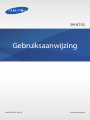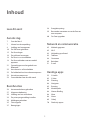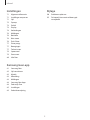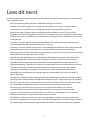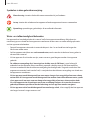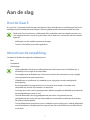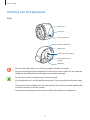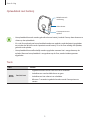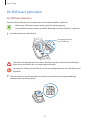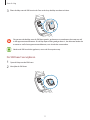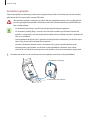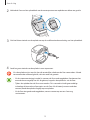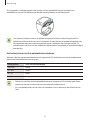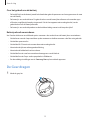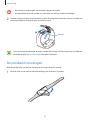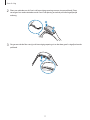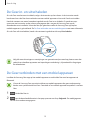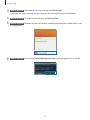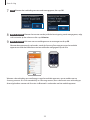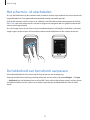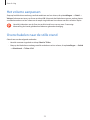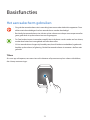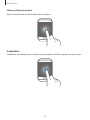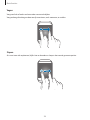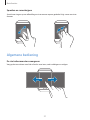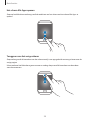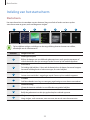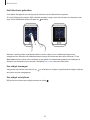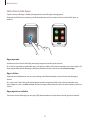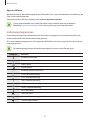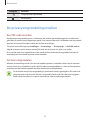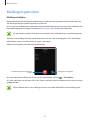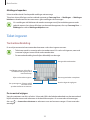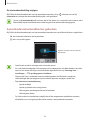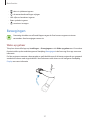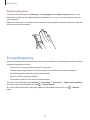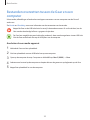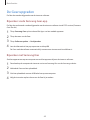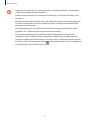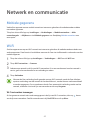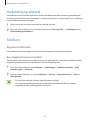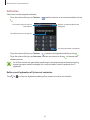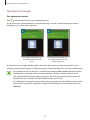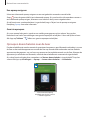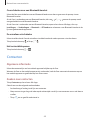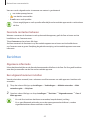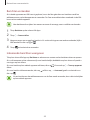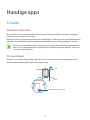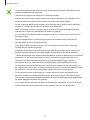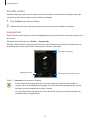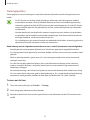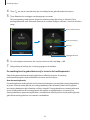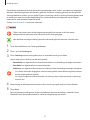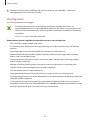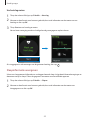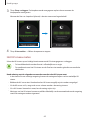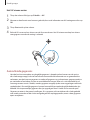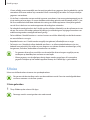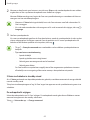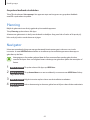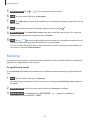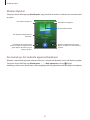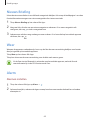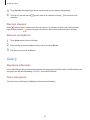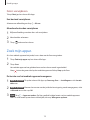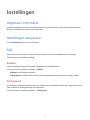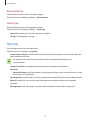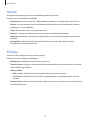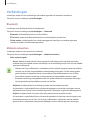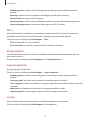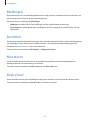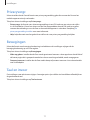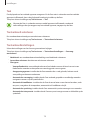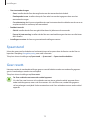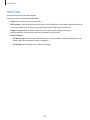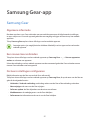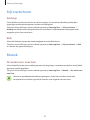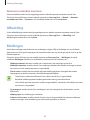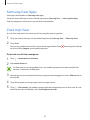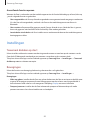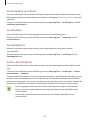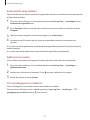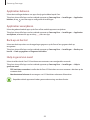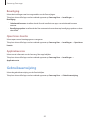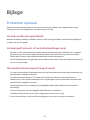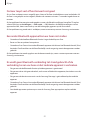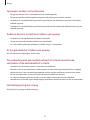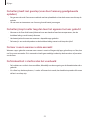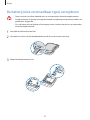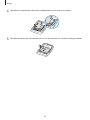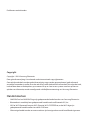2
Inhoud
Lees dit eerst
Aan de slag
7 Over de Gear S
7 Inhoud van de verpakking
8 Indeling van het apparaat
10 De SIM-kaart gebruiken
15 De Gear dragen
16 De polsband vervangen
18 De Gear in- en uitschakelen
18 De Gear verbinden met een mobiel
apparaat
21 Opmerkingen over het gebruik van
Bluetooth
22 Het scherm in- of uitschakelen
22 De helderheid van het scherm aanpassen
23 Het volume aanpassen
23 Overschakelen naar de stille stand
Basisfuncties
24 Het aanraakscherm gebruiken
27 Algemene bediening
29 Indeling van het startscherm
33 De privacyvergrendeling instellen
34 Meldingen gebruiken
35 Tekst ingeven
37 Bewegingen
38 Energiebesparing
39 Bestanden overzetten tussen de Gear en
een computer
40 De Gear upgraden
Netwerk en communicatie
42 Mobiele gegevens
42 Wi-Fi
43 Verbinding op afstand
43 Telefoon
48 Contacten
49 Berichten
51 E-mail
Handige apps
52 S Health
62 S Voice
64 Planning
64 Navigator
65 Running
66 Muziekspeler
68 Nieuws Briefing
68 Weer
68 Alarm
69 Galerij
70 Zoek mijn appar.

Inhoud
3
Bijlage
90 Problemen oplossen
95 De batterij (niet-verwisselbaar type)
verwijderen
Instellingen
71 Algemene informatie
71 Instellingen aanpassen
71 Stijl
72 Oproep
73 Geluid
73 Display
74 Verbindingen
76 Meldingen
76 Berichten
76 Niet storen
76 Druk 2 keer
77 Privacyvergr.
77 Bewegingen
77 Taal en invoer
79 Spaarstand
79 Gear resett.
80 Info Gear
Samsung Gear-app
81 Samsung Gear
82 Stijl startscherm
82 Muziek
83 Afbeelding
83 Meldingen
84 Samsung Gear Apps
84 Zoek mijn Gear
85 Instellingen
89 Gebruiksaanwijzing

4
Lees dit eerst
Lees deze gebruiksaanwijzing door zodat u verzekerd bent van veilig en correct gebruik voordat u deze
Gear in gebruik neemt.
•
Beschrijvingen zijn gebaseerd op de standaardinstellingen van de Gear.
•
Bepaalde inhoud kan afwijken van uw apparaat, afhankelijk van de regio, serviceprovider of
softwareversie en is onderhevig aan wijzigingen zonder voorafgaande kennisgeving.
•
Inhoud (van hoge kwaliteit) waarvoor veel gebruik wordt gemaakt van de CPU en het RAM-
geheugen, beïnvloedt de algehele prestaties van het apparaat. Apps met dergelijke inhoud werken
mogelijk niet correct, afhankelijk van de specificaties van het apparaat en de omgeving waarin het
wordt gebruikt.
•
Samsung is niet aansprakelijk voor prestatieproblemen die worden veroorzaakt door apps die
worden aangeboden door andere providers dan Samsung.
•
Samsung is niet aansprakelijk voor prestatie- of compatibiliteitsproblemen die worden veroorzaakt
door het bewerken van de instellingen in het register of door het gebruik van aangepaste
besturingssysteemsoftware. Wanneer u probeert het besturingssysteem aan te passen, kan dit ertoe
leiden dat de Gear en apps niet correct werken.
•
Voor alle software, geluidsbronnen, achtergronden, afbeeldingen en andere media die bij deze
Gear worden geleverd, wordt een licentie voor beperkt gebruik verleend. Het overnemen en
gebruiken van deze materialen voor commerciële of andere doeleinden maakt inbreuk op de
copyrightwetgeving. Gebruikers zijn volledig verantwoordelijk voor het illegale gebruik van media.
•
Er kunnen extra kosten in rekening worden gebracht voor gegevensservices, zoals chatten,
uploaden en downloaden, automatisch synchroniseren of het gebruik van locatieservices,
afhankelijk aan uw abonnement. Voor grote gegevensoverdrachten kunt u het beste de Wi-Fi-
functie gebruiken.
•
Standaardapps die bij de Gear worden geleverd, zijn onderhevig aan updates en worden mogelijk
niet langer ondersteund zonder voorafgaande kennisgeving. Als u vragen hebt over een app die bij
de Gear is geleverd, moet u contact opnemen met een Samsung-servicecenter. Voor apps die zijn
geïnstalleerd door de gebruiker, moet u contact opnemen met de serviceproviders.
•
Het aanpassen van het besturingssysteem van de Gear of het installeren van software
van niet-officiële bronnen kan ervoor zorgen dat de Gear niet correct functioneert of dat
gegevens beschadigd raken of verloren gaan. Deze acties zijn schendingen van uw Samsung-
licentieovereenkomst en zorgen ervoor dat uw garantie vervalt.
•
De feitelijk beschikbare capaciteit van het interne geheugen is minder dan de gespecificeerde
capaciteit, een gedeelte van het geheugen wordt namelijk gebruikt door het besturingssysteem en
de standaardapps. De beschikbare capaciteit kan veranderen wanneer u het apparaat upgradet.

Lees dit eerst
5
Symbolen in deze gebruiksaanwijzing
Waarschuwing: situaties die letsel kunnen veroorzaken bij u of anderen
Let op: situaties die schade aan het apparaat of andere apparatuur kunnen veroorzaken
Opmerking: opmerkingen, gebruikstips of aanvullende informatie
Water- en stofbestendigheid behouden
Het apparaat kan beschadigd raken als water of stof in het apparaat terechtkomt. Volg deze tips
nauwkeurig op om schade aan het apparaat te voorkomen en de water- en stofbestendige prestaties
van het apparaat te behouden.
•
Dompel het apparaat niet onder in water dat dieper is dan 1 m en houd het niet langer dan
30 minuten onder water.
•
Stel het apparaat niet bloot aan snelstromend water, zoals water dat uit de kraan komt, golven in
de zee of een waterval.
•
Als het apparaat of uw handen nat zijn, moet u ze eerst goed drogen voordat u het apparaat
gebruikt.
•
De rubberen verzegeling die is bevestigd aan de klep voor de SIM-kaart, is een belangrijk
onderdeel van het apparaat. Wees voorzichtig wanneer u de klep voor de SIM-kaart opent en
sluit om te voorkomen dat de rubberen verzegeling beschadigd raakt. Zorg ook ervoor dat al het
ongewenste materiaal, zoals zand of stof, is verwijderd van de rubberen verzegeling om schade aan
het apparaat te voorkomen.
•
Als het apparaat wordt blootgesteld aan zoet water, droogt u het zorgvuldig af met een schone,
zachte doek. Als het apparaat wordt blootgesteld aan andere vloeistoffen dan zoet water, spoelt
u het apparaat af met zoet water en droogt u het zorgvuldig af met een schone, zachte doek.
Als u het apparaat niet afspoelt met zoet water en afdroogt volgens de instructies, kunnen er
gebruiksproblemen optreden of kan de behuizing van het apparaat worden aangetast.
•
Als het apparaat valt of wordt blootgesteld aan een hevige schok, is het mogelijk dat het apparaat
niet langer bestand is tegen water en stof.

Lees dit eerst
6
•
Als het apparaat is ondergedompeld in water of de microfoon of de luidspreker nat is, hoort u
mogelijk geen geluid tijdens een oproep. Zorg ervoor dat de microfoon of de luidspreker schoon en
droog is door deze af te vegen met een droge doek.
•
Het aanraakscherm en andere functies werken mogelijk niet correct als het apparaat wordt
gebruikt in water of andere vloeistoffen.
•
Uw apparaat is getest in een gecontroleerde omgeving en heeft aangetoond bestand te zijn
tegen water en stof in specifieke omstandigheden (voldoet aan de vereisten van classificatie
IP67 zoals beschreven door de internationale standaard IEC 60529 - Beschermingsgraad
van omhulsels [IP-code]; testomstandigheden: 15 - 35 °C, 86 - 106 kPa, 1 meter, gedurende
30 minuten). Ondanks deze classificatie is uw apparaat niet in alle omstandigheden
ondoordringbaar voor water.
Voorzorgsmaatregelen voor oververhitting
Om te voorkomen dat er een storing optreedt in het apparaat, u ongemak op uw huid ondervindt of
schade en om te voorkomen dat de batterij leegloopt, wordt een eerste waarschuwing weergegeven
op het apparaat als het een specifieke temperatuur bereikt. Als de temperatuur van het apparaat blijft
stijgen, wordt een tweede waarschuwing weergegeven, waarna alle oproepen en apparaatfuncties
worden uitgeschakeld tot het apparaat is afgekoeld tot een bepaalde temperatuur, uitgezonderd
uitgaande noodoproepen.
Als u een noodoproep uitvoert terwijl de tweede waarschuwing wordt weergegeven, blijft de oproep
actief tot u deze beëindigd. Als de temperatuur van het apparaat verder omhoog gaat, wordt een derde
waarschuwing weergegeven en wordt het apparaat volledig uitgeschakeld. Noodoproepen die op
dat moment worden uitgevoerd, blijven actief totdat u de oproep beëindigd. Er kunnen geen nieuwe
oproepen, inclusief noodoproepen, worden gemaakt totdat het apparaat is afgekoeld tot een specifieke
temperatuur.
Als het gebruik niet meer comfortabel aanvoelt, stopt u het gebruik van het apparaat en verwijdert u het
van uw pols.

7
Aan de slag
Over de Gear S
Als u de Gear S (waarnaar wordt verwezen met de term Gear) verbindt met uw mobiele apparaat, kunt u
meldingen op het mobiele apparaat bekijken, bellen of gebeld worden, berichten bekijken en meer.
Nadat u de Gear voor het eerst via Bluetooth hebt verbonden met het mobiele apparaat, kunt
u de volgende functies van de Gear gebruiken, ook als deze niet is verbonden met het mobiele
apparaat:
•
Meldingen van het mobiele apparaat ontvangen.
•
Functies voor bellen en berichten gebruiken.
Inhoud van de verpakking
Controleer of de doos de volgende onderdelen bevat:
•
Gear
•
Oplaaddock
•
Snelstartgids
•
Welke onderdelen bij de Gear worden geleverd en welke accessoires beschikbaar zijn, is
afhankelijk van uw regio of serviceprovider.
•
De meegeleverde onderdelen zijn uitsluitend voor deze Gear ontworpen en zijn mogelijk
niet compatibel met andere apparaten.
•
Afbeeldingen en specificaties zijn onderhevig aan wijzigingen zonder voorafgaande
kennisgeving.
•
Bij de plaatselijke Samsung-dealer kunt u extra accessoires kopen. Controleer of ze
compatibel zijn met de Gear voordat u ze aanschaft.
•
Sommige accessoires, zoals koppelapparaten, hebben mogelijk niet dezelfde gecertificeerde
bestendigheid tegen water en stof.
•
Gebruik alleen door Samsung goedgekeurde accessoires. Het gebruik van niet-
goedgekeurde accessoires kan prestatieproblemen veroorzaken en defecten die niet door
de garantie worden gedekt.
•
De beschikbaarheid van alle accessoires is onderhevig aan wijziging en is volledig afhankelijk
van de fabrikanten. Raadpleeg de Samsung-website voor meer informatie over beschikbare
accessoires.

Aan de slag
8
Indeling van het apparaat
Gear
UV-sensor
Lichtsensor
Aan/uit/starttoets
Contactpunten voor
opladen
Klep voor SIM-kaart
Luidspreker
Meetsensor voor hartslag
Microfoon
•
Vocht en vloeistoffen kunnen uw Gear beschadigen. Houd de Gear droog.
•
Zorg ervoor dat de polsband schoon blijft. Contact met vuil, zoals stof en verf, kan leiden tot
vlekken op de polsband die niet volledig kunnen worden verwijderd.
•
De UV-sensor wordt in sommige regio's niet ondersteund.
•
Als de luidspreker nat is, kan het geluid vervormd zijn. Zorg ervoor dat de luidspreker droog
is.
•
Zorg ervoor dat de microfoon rechts aan de onderkant van de Gear niet wordt afgedekt door
uw mouw wanneer u in de Gear spreekt.
•
De kleuren op het gebogen scherm kunnen afwijken afhankelijk van uw kijkpositie.

Aan de slag
9
Oplaaddock met batterij
Multifunctionele
aansluiting
LED-indicator
Contactpunten voor
opladen
•
Het oplaaddock kan ook worden gebruikt als extra batterij. Laad de Gear op door deze aan te
sluiten op het oplaaddock.
•
Als u de Gear oplaadt met het oplaaddock zonder een oplader, wordt de batterij opgeladen
tot minder dan de helft van de capaciteit van de batterij. Als u de Gear volledig wilt opladen,
gebruikt u de oplader.
•
Het oplaaddock kan onafhankelijk worden opgeladen wanneer het is aangesloten op de
oplader. Wanneer het oplaaddock is aangesloten op de Gear, worden beide apparaten
opgeladen.
Toets
Toets Functie
Aan/uit/start
•
Ingedrukt houden om de Gear in of uit te schakelen.
•
Indrukken om naar het klokscherm te gaan.
•
Indrukken om het scherm in te schakelen.
•
Minstens 7 seconden ingedrukt houden om de Gear opnieuw te
starten.

Aan de slag
10
De SIM-kaart gebruiken
De SIM-kaart plaatsen
Plaats de SIM-kaart die door de serviceprovider van de mobiele telefoon is geleverd.
•
Alleen nano-SIM-kaarten kunnen worden gebruikt met het apparaat.
•
De beschikbare functies kunnen verschillen, afhankelijk van of een SIM-kaart is geplaatst.
1
Verwijder de klep voor de SIM-kaart.
Verwijdergereedschap
voor de SIM-kaart
Gebruik het verwijdergereedschap voor de SIM-kaart wanneer u de klep voor de SIM-kaart
opent om te voorkomen dat u uw vingernagel beschadigt.
Let erop dat u de klep voor de SIM-kaart en het verwijdergereedschap voor de SIM-kaart niet
kwijtraakt.
2
Plaats de SIM-kaart aan de binnenkant van de klep voor de SIM-kaart met de goudkleurige
contactpunten naar buiten gericht.

Aan de slag
11
3
Plaats de klep voor de SIM-kaart in de Gear en druk op de klep om deze te sluiten.
Zorg ervoor dat de klep voor de SIM-kaart goed is gesloten om te voorkomen dat water en stof
in het apparaat terechtkomen. Als de klep open of niet goed gesloten is, kan dit ertoe leiden dat
er water en stof in het apparaat terechtkomen, wat schade kan veroorzaken.
Nadat u de SIM-kaart hebt geplaatst, start u de Gear opnieuw op.
De SIM-kaart verwijderen
1
Open de klep voor de SIM-kaart.
2
Verwijder de SIM-kaart.

Aan de slag
12
De batterij opladen
Gebruik de oplader om de batterij voor het eerste gebruik op te laden. Een computer kan ook worden
gebruikt om de Gear op te laden via een USB-kabel.
Gebruik alleen opladers, batterijen en kabels die zijn goedgekeurd door Samsung. Bij gebruik
van niet-goedgekeurde opladers of kabels bestaat het risico dat de batterij ontploft of dat de
Gear schade oploopt.
•
Als de batterij bijna leeg is, wordt het batterijpictogram leeg weergegeven.
•
Als de batterij volledig leeg is, kan de Gear niet direct worden ingeschakeld wanneer de
oplader is aangesloten. Laat een lege batterij enkele minuten opladen voordat u probeert de
Gear in te schakelen.
•
Het oplaaddock dat bij de Gear is geleverd, wordt gebruikt om de batterij van de Gear op te
laden. Zorg ervoor dat u het dock niet kwijtraakt.
•
Voordat u de batterij oplaadt, moet u controleren of er geen vreemd materiaal op de
contactpunten voor opladen van de Gear en het oplaaddock voorkomt, zoals zweet,
vloeistof of stof. Maak de contactpunten voor opladen schoon met een zachte, droge doek.
1
Controleer de locatie van de contactpunten voor opladen op de Gear en het oplaaddock.
Contactpunten voor opladen
Oplaaddock met batterij

Aan de slag
13
2
Verbind de Gear met het oplaaddock met de contactpunten voor opladen naar elkaar toe gericht.
1
2
3
Sluit het kleine uiteinde van de oplader aan op de multifunctionele aansluiting van het oplaaddock.
4
Steek het grote uiteinde van de oplader in een stopcontact.
Als u de oplader onjuist aansluit, kan dit aanzienlijke schade aan de Gear veroorzaken. Schade
veroorzaakt door verkeerd gebruik, valt niet onder de garantie.
•
Als de stroomvoorziening instabiel is wanneer de Gear wordt opgeladen, functioneert het
aanraakscherm mogelijk niet. Als dit gebeurt, koppelt u de oplader los van de Gear.
•
Tijdens het opladen kan de Gear warm worden. Dit is normaal en heeft geen nadelige
invloed op de levensduur of prestaties van de Gear. Als de batterij warmer wordt dan
normaal, houdt de oplader mogelijk op met opladen.
•
Als de Gear niet goed wordt opgeladen, neemt u contact op met een Samsung-
servicecenter.

Aan de slag
14
Als het opladen is voltooid, koppelt u de Gear los van het oplaaddock. Koppel vervolgens het
oplaaddock los van de USB-kabel en haal de USB-voedingsadapter uit het stopcontact.
Om stroom te besparen moet u de oplader loskoppelen wanneer u deze niet gebruikt. De
oplader beschikt niet over een aan/uit-schakelaar. U moet daarom de oplader loskoppelen van
het stopcontact wanneer u deze niet gebruikt, om te voorkomen dat u energie verspilt. De
oplader moet in de buurt van het stopcontact blijven tijdens het opladen en moet eenvoudig te
bereiken zijn.
Het batterijniveau van het oplaaddock controleren
Wanneer u de Gear op het oplaaddock aansluit, knippert de LED-indicator in een van de onderstaande
kleuren om het batterijniveau aan te geven.
Batterijniveau Kleur van indicatorlampje
100 - 80% Blauw
80 - 20% Groen
20 - 5% Rood
5 - 0% Knippert rood
•
Wanneer er een fout met het oplaaddock optreedt, knippert de LED-indicator geel. Neem
contact op met een servicecenter van Samsung voor ondersteuning.
•
Als u het batterijniveau van de Gear wilt controleren, kunt u dit zien op het scherm van de
Gear.

Aan de slag
15
Over het gebruik van de batterij
•
De bedrijfstijd van de batterij wordt beïnvloed door gebruikspatronen van het apparaat en de staat
van de batterij.
•
De batterij is een verbruiksitem. De gebruiksduur van de batterij kan afnemen als meerdere apps
of functies tegelijkertijd worden uitgevoerd. Ook als het apparaat niet wordt gebruikt, kan de
gebruiksduur van de batterij afnemen.
•
De batterij is een verbruiksproduct en de bruikbare lading neemt in de loop der tijd af.
Batterijverbruik verminderen
Uw Gear beschikt over verschillende opties waarmee u het verbruik van de batterij kunt verminderen.
•
Schakel over naar de slaapstand door op de starttoets te drukken wanneer u de Gear niet gebruikt.
•
Schakel de spaarstand in.
•
Schakel de Wi-Fi-functie uit wanneer deze niet wordt gebruikt.
•
Verminder de tijd voor achtergrondverlichting.
•
Verminder de helderheid van het scherm.
•
Schakel de functie voor het voortdurend weergeven van de klok uit.
•
Schakel de functie Gespr. wake-upopdracht in
S Voice
uit.
•
Pas de meldingsinstellingen aan in
Samsung Gear
op het mobiele apparaat.
De Gear dragen
1
Maak de gesp los.

Aan de slag
16
•
Beschadig uw vingernagels niet wanneer u de gesp losmaakt.
•
Buig de polsband niet te ver door. Als u dit doet, kan de Gear worden beschadigd.
2
Open de sluiting en plaats de polsband op uw pols. Bevestig de polsband om uw pols, zet deze vast
met het pennetje en druk op de gesp om deze te sluiten.
1
2
Pennetje
Om uw hartslag nauwkeuriger te meten met de Gear, draagt u de Gear stevig om uw onderarm,
net onder de pols. Zie De Gear dragen voor meer informatie.
De polsband vervangen
Maak de polsband los van de Gear om deze te vervangen door een nieuwe.
1
Houd de Gear vast en trek de polsband omhoog om de Gear los te maken.

Aan de slag
17
2
Plaats een uiteinde van de Gear in de bevestigingsopening van een nieuwe polsband. Plaats
vervolgens het andere uiteinde van de Gear in de opening en trek de polsband tegelijkertijd
omhoog.
1
2
3
Zorg ervoor dat de Gear stevig in de bevestigingsopening zit en dat deze goed is uitgelijnd met de
polsband.
3

Aan de slag
18
De Gear in- en uitschakelen
Als u de Gear voor het eerst inschakelt, volgt u de instructies op het scherm. In de instructies wordt
beschreven hoe u de Gear kunt verbinden met een mobiel apparaat en hoe u de Gear kunt instellen.
Houd de starttoets een aantal seconden ingedrukt om de Gear in te schakelen. Er wordt een pop-
upvenster met instructies op het scherm weergegeven die u vragen de Samsung Gear-app te
downloaden en te installeren. U kunt de Gear pas gebruiken nadat de Samsung Gear-app op het
mobiele apparaat is geïnstalleerd. Zie De Gear verbinden met een mobiel apparaat voor meer informatie.
Als u de Gear wilt uitschakelen, houdt u de starttoets ingedrukt en tikt u op
Uitschakelen
.
Volg alle waarschuwingen en aanwijzingen van geautoriseerd personeel op plaatsen waar het
gebruik van draadloze apparaten aan beperkingen onderhevig is, bijvoorbeeld in vliegtuigen
en ziekenhuizen.
De Gear verbinden met een mobiel apparaat
Installeer de Samsung Gear-app op het mobiele apparaat en verbind de Gear met het apparaat via
Bluetooth.
U kunt de Samsung Gear-app niet installeren op mobiele apparaten die geen ondersteuning
bieden voor synchronisatie met Gear. Controleer of uw mobiele apparaat compatibel is met een
Gear.
1
Gear Schakel de Gear in.
2
Gear Lees de downloadinformatie in het pop-upvenster en tik op
Volgende
. De modelgegevens
van de Gear worden weergegeven.

Aan de slag
19
3
Mobiel apparaat Download de Samsung Gear-app via
GALAXY Apps
.
U kunt ook naar apps.samsung.com/gear gaan om de Samsung Gear-app te downloaden.
4
Mobiel apparaat Tik op het scherm Alle Apps op
Samsung Gear
.
5
Mobiel apparaat Selecteer de naam van het Gear-model (bijvoorbeeld Gear S (0000)) die in stap 2
is weergegeven.
6
Mobiel apparaat Als het venster
Bluetooth-koppelverzoek
wordt weergegeven, tikt u op
OK
.

Aan de slag
20
7
Gear Wanneer het verbindingsvenster wordt weergegeven, tikt u op
OK
.
8
Mobiel apparaat Wanneer het venster met de juridische kennisgeving wordt weergegeven, volgt
u de instructies op het scherm en tikt u op
Voltooien
.
9
Mobiel apparaat Vink items aan om meldingen over te ontvangen en tik op
OK
.
Wanneer de apparaten zijn verbonden, wordt de Samsung Gear-app gestart op het mobiele
apparaat en wordt het klokscherm met een zelfstudie weergegeven op de Gear.
Wanneer u de verbinding tot stand brengt, vraagt het mobiele apparaat u aan te melden met uw
Samsung-account. Als u zich aanmeldt bij uw Samsung-account, kunt u de functie voor verbinding op
afstand gebruiken wanneer de Gear niet via Bluetooth is verbonden met het mobiele apparaat.

Aan de slag
21
•
De methode voor het koppelen en schermafbeeldingen kunnen verschillen, afhankelijk van
het type apparaat en de softwareversie van het apparaat.
•
De Gear verbinden met een ander mobiel apparaat
Als u de Gear voor het eerst wilt verbinden met een nieuw gekocht mobiel apparaat of een
ander mobiel apparaat, moet u de Gear resetten. Als u de Gear reset, worden alle gegevens
uit het geheugen verwijderd. Na het resetten kunt u de Gear verbinden met een ander
mobiel apparaat. Raadpleeg Gear resett. voor meer informatie.
Opmerkingen over het gebruik van Bluetooth
•
Om problemen te voorkomen wanneer u uw Gear verbindt met een ander mobiel apparaat, moet u
de apparaten dicht bij elkaar plaatsen.
•
Controleer of uw Gear en het andere Bluetooth-apparaat zich binnen het Bluetooth-bereik (10 m)
bevinden. De afstand kan verschillen afhankelijk van de omgeving waarin de apparaten worden
gebruikt.
•
Controleer of er zich geen obstakels bevinden tussen uw Gear en een verbonden mobiel apparaat,
waaronder menselijke lichamen, muren, hoeken of hekken.
•
Raak de Bluetooth-antenne van een verbonden mobiel apparaat niet aan.
•
Bluetooth gebruikt dezelfde frequentie als bepaalde industriële, wetenschappelijke en medische
producten en producten met laag stroomverbruik en er kan storing optreden wanneer u verbinding
maakt in de buurt van dergelijke typen producten.
•
Samsung is niet verantwoordelijk voor het verlies, de onderschepping of het misbruik van gegevens
die via de Bluetooth-functie zijn verzonden of ontvangen.
•
Zorg altijd dat u gegevens deelt met en ontvangt van vertrouwde apparaten die goed zijn beveiligd.
Als er voorwerpen tussen de apparaten staan, is het mogelijk dat de afstand waarop de apparaten
kunnen communiceren, afneemt.
•
Sommige apparaten, vooral apparaten die niet door Bluetooth SIG zijn getest of goedgekeurd, zijn
mogelijk niet compatibel met uw Gear.
•
Gebruik de Bluetooth-functie niet voor illegale doeleinden (bijvoorbeeld illegale kopieën maken van
bestanden of illegaal communicatie opnemen voor commerciële doeleinden).
Samsung is niet verantwoordelijk voor de gevolgen van illegaal gebruik van de Bluetooth-functie.

Aan de slag
22
Het scherm in- of uitschakelen
Als u op het klokscherm op de starttoets drukt, wordt het scherm uitgeschakeld. Het scherm wordt ook
uitgeschakeld als de Gear gedurende een bepaalde periode niet wordt gebruikt.
Druk op de starttoets om het scherm in te schakelen. Het klokscherm wordt weergegeven op de Gear.
Zie Display voor meer informatie als u de laatste pagina wilt weergeven die was geopend voordat het
scherm werd uitgeschakeld.
Als u de huidige status van de Gear en de resterende batterijduur wilt bekijken, dubbeltikt u met twee
vingers ergens op het scherm. U kunt ook het volume en de helderheid van het scherm aanpassen.
De helderheid van het scherm aanpassen
U kunt de helderheid van het scherm op de Gear aanpassen aan de omgeving.
Sleep op het klokscherm omhoog vanaf de onderkant van het scherm, tik op
Instellingen
→
Display
→
Helderheid
, pas de helderheid aan en tik op
OK
. U kunt ook het klokscherm openen, omlaag slepen
vanaf de bovenkant van het scherm en de aanpassingsbalk voor de helderheid naar links of rechts
slepen.

Aan de slag
23
Het volume aanpassen
Sleep op het klokscherm omhoog vanaf de onderkant van het scherm, tik op
Instellingen
→
Geluid
→
Volume
. Selecteer een item, pas dit aan en tik op
OK
. U kunt ook het klokscherm openen, omlaag slepen
vanaf de bovenkant van het scherm en de aanpassingsbalk voor het volume naar links of rechts slepen.
Houd de luidspreker van de Gear niet te dicht in de buurt van uw oren. Overmatige
blootstelling aan harde geluiden kan leiden tot gehoorbeschadiging.
Overschakelen naar de stille stand
Gebruik een van de volgende methoden:
•
Houd de starttoets ingedrukt en tik op
Geluid
of
Trillen
.
•
Sleep op het klokscherm omhoog vanaf de onderkant van het scherm, tik op
Instellingen
→
Geluid
→
Geluidstand
→
Trillen
of
Stil
.

24
Basisfuncties
Het aanraakscherm gebruiken
•
Zorg dat het aanraakscherm niet in aanraking komt met andere elektrische apparaten. Door
elektrostatische ontladingen kan het aanraakscherm worden beschadigd.
•
Beschadig het aanraakscherm niet, tik niet op het scherm met scherpe voorwerpen en oefen
geen grote druk uit op het scherm met uw vingertoppen.
•
De Gear herkent invoer via aanraken mogelijk niet in de buurt van de randen van het scherm,
omdat deze buiten het invoergebied voor aanraken vallen.
•
Als het aanraakscherm langere tijd standby staat, kan dit leiden tot nabeelden (ingebrande
beelden op het scherm) of ghosting. Schakel het aanraakscherm uit wanneer u de Gear niet
gebruikt.
Tikken
Als u een app wilt openen, een menu-item wilt selecteren of op een toets op het scherm wilt drukken,
tikt u hierop met een vinger.

Basisfuncties
25
Tikken en blijven aanraken
Blijf het scherm aanraken om beschikbare opties te bekijken.
Dubbeltikken
Dubbeltik op een afbeelding om in te zoomen op een gedeelte. Dubbeltik nogmaals om terug te gaan.

Basisfuncties
26
Vegen
Veeg naar links of rechts om het andere venster te bekijken.
Veeg omhoog of omlaag om door een lijst met items, zoals contacten, te scrollen.
Slepen
Als u een item wilt verplaatsen, blijft u het vasthouden en sleept u het naar de gewenste positie.

Basisfuncties
27
Spreiden en samenknijpen
Spreid twee vingers op een afbeelding om in te zoomen op een gedeelte. Knijp samen om uit te
zoomen.
Algemene bediening
De startschermvensters weergeven
Veeg op het startscherm naar links of rechts naar items, zoals meldingen en widgets.

Basisfuncties
28
Het scherm Alle Apps openen
Sleep op het klokscherm omhoog vanaf de onderkant van het scherm om het scherm Alle Apps te
openen.
Teruggaan naar het vorige scherm
Sleep omlaag vanaf de bovenkant van het scherm terwijl u een app gebruikt om terug te keren naar de
vorige pagina.
U kunt ook naar het klokscherm gaan wanneer u omlaag sleept vanaf de bovenkant van de andere
startschermvensters.

Basisfuncties
29
Indeling van het startscherm
Startscherm
Het startscherm kan uit meerdere vensters bestaan. Veeg naar links of rechts om items op het
startscherm weer te geven, zoals meldingen en widgets.
1
2 3 4 5
6 7
De beschikbare widgets, meldingen en de rangschikking daarvan kunnen verschillen,
afhankelijk van de softwareversie.
Nummer Widget of functie
1
Meldingen bekijken
Blijf op de hoogte van verschillende gebeurtenissen, zoals gemiste oproepen of
nieuwe berichten, die zijn ontvangen op de Gear en op het mobiele apparaat.
2
Klokscherm
De huidige tijd bekijken. U kunt ook de batterijduur, de datum, het aantal stappen,
het aantal meldingen dat u hebt ontvangen, en meer bekijken.
3
Muziekspeler
Luister naar muziek die is opgeslagen op de Gear en op het mobiele apparaat.
4
S Health
Stel fitnessdoelen in en leg uw voortgang regelmatig vast om deze te controleren.
5
Nieuws Briefing
U kunt de nieuwste artikelen in verschillende categorieën bekijken.
6
Planning
Bekijk de gebeurtenissen die zijn gepland op het mobiele apparaat.
7
Widgets toevoegen
Voeg widgets, zoals contacten, weer en meer, toe aan de startschermvensters.

Basisfuncties
30
Het klokscherm gebruiken
Druk tijdens het gebruik van een app op de starttoets om het klokscherm te openen.
Als u het kloktype wilt wijzigen, blijft u de klok aanraken, veegt u naar links of rechts en selecteert u een
type. U kunt ook de klok aanpassen door op
te tikken.
Wanneer u omlaag sleept vanaf de bovenkant van het scherm, kunt u indicatorpictogrammen
weergeven, het volume en de helderheid aanpassen en de functie voor niet storen activeren. Tik op
Niet storen
om het scherm uit te schakelen en het geluid van inkomende oproepen en meldingen te
dempen, met uitzondering van alarmen. Raadpleeg Niet storen voor meer informatie.
Een widget toevoegen
Veeg op het startscherm naar links, tik op en selecteer een widget. De geselecteerde widget wordt op
een nieuw venster weergegeven.
Een widget verwijderen
Blijf op het startscherm een widget aanraken en tik op .

Basisfuncties
31
Het scherm Alle Apps
Op het scherm Alle Apps worden pictogrammen voor alle apps weergegeven.
Sleep op het klokscherm omhoog vanaf de onderkant van het scherm om het scherm Alle Apps te
openen.
Apps openen
Selecteer op het scherm Alle Apps een app-pictogram om de app te openen.
Als u de lijst met onlangs gebruikte apps wilt openen, blijft u het scherm aanraken met twee vingers. Of
sleep op het klokscherm omhoog vanaf de onderkant van het scherm en tik op
Recente apps
.
Apps sluiten
Sleep op het hoofdscherm van een app omlaag vanaf de bovenkant van het scherm om de app te
sluiten.
Als u apps wilt sluiten die op de achtergrond worden uitgevoerd, blijft u het scherm aanraken met
twee vingers en tikt u op
Alles sluiten
. U kunt het app-scherm ook naar links of rechts slepen om het te
sluiten.
Apps opnieuw indelen
Tik op het scherm Alle Apps op een app, blijf deze aanraken en sleep deze naar de gewenste locatie.

Basisfuncties
32
Apps installeren
Wanneer de Gear en het mobiele apparaat zijn verbonden, kunt u apps downloaden en installeren op de
Gear via het mobiele apparaat.
Veeg op het scherm Alle Apps omhoog en tik op
Meer applicaties ophalen
.
U kunt gedownloadede apps op de Gear alleen via het mobiele apparaat verwijderen.
Raadpleeg Applicaties verwijderen in de Samsung Gear-app voor meer informatie.
Indicatorpictogrammen
De indicatorpictogrammen worden boven aan het scherm weergegeven. De pictogrammen die in de
onderstaande tabel staan, worden het meeste gebruikt.
Als u meer indicatorpictogrammen wilt weergeven, dubbeltikt u met twee vingers op het scherm terwijl
u een app gebruikt.
De indicatorpictogrammen die worden weergegeven, kunnen verschillen per regio.
Pictogram Betekenis
Bluetooth verbonden
Bluetooth niet verbonden
Geen signaal
Signaalsterkte
Bluetooth-headset verbonden
GPRS-netwerkverbinding
EDGE-netwerkverbinding
UMTS-netwerkverbinding
HSDPA-netwerkverbinding
HSPA+-netwerkverbinding
Wi-Fi-verbinding
Geen SIM-kaart
Stand voor dempen ingeschakeld
Trilstand ingeschakeld

Basisfuncties
33
Pictogram Betekenis
Vliegtuigstand ingeschakeld
Batterijlading
De privacyvergrendeling instellen
Een PIN-code instellen
Met de patroonvergrendeling kunt u voorkomen dat anderen persoonlijke gegevens en informatie
gebruiken of openen die zijn opgeslagen op de Gear wanneer deze niet is verbonden met het mobiele
apparaat. U kunt een PIN-code instellen om de Gear te beveiligen.
Tik op het scherm Alle Apps op
Instellingen
→
Privacyvergr.
→
Privacyvergr.
→
Geef PIN-code in
.
Volg de instructies op het scherm om een PIN-code van ten minste vier cijfers in te stellen.
Als u een PIN-code voor ontgrendelen instelt, wordt de Gear automatisch vergrendeld wanneer de
verbinding met het mobiele apparaat wordt verbroken.
De Gear ontgrendelen
Wanneer de verbinding van de Gear met het mobiele apparaat is verbroken, drukt u op de starttoets
om het scherm in te schakelen en geeft u de PIN-code voor ontgrendelen in. U kunt de Gear opnieuw
verbinden met het mobiele apparaat om deze automatisch te ontgrendelen.
Als de functie voor privacyvergrendeling is geactiveerd, wordt u gevraagd uw PIN-code in te
geven wanneer u de Gear voor het eerst ontgrendelt. Nadat u de PIN-code hebt ingegeven,
hoeft u deze niet telkens in te geven wanneer het scherm wordt uitgeschakeld.

Basisfuncties
34
Meldingen gebruiken
Meldingen bekijken
Blijf op de hoogte van verschillende gebeurtenissen, zoals gemiste oproepen of nieuwe berichten, die
zijn ontvangen op het mobiele apparaat en op de Gear.
Als de Gear niet via Bluetooth is verbonden met het mobiele apparaat, kunt u nog steeds meldingen van
het mobiele apparaat ontvangen. Raadpleeg Verbinding op afstand voor meer informatie.
Als een bericht veel tekst of bijlagen bevat, bekijkt u de berichtdetails op uw mobiele apparaat.
Wanneer u een melding ontvangt, wordt deze boven aan het scherm weergegeven. Als u de melding
wilt bekijken, opent u het klokscherm en veegt u naar rechts.
Bekijk een voorbeeld in de onderstaande afbeelding:
Het bericht openen met de app
E-mail.
Extra opties weergeven.
Als u een individuele melding wilt wissen terwijl u deze bekijkt, tikt u op
→
Verwijderen
.
Als u alle meldingen van een app wilt wissen, sleept u omlaag vanaf het midden van het scherm en tikt u
op
Alles wissen
.
De beschikbare opties voor meldingen kunnen verschillen afhankelijk van het meldingstype.

Basisfuncties
35
Meldingen beperken
U kunt instellen dat de Gear bepaalde meldingen niet ontvangt.
Tik op het scherm Alle Apps van het mobiele apparaat op
Samsung Gear
→
Meldingen
→
Meldingen
beheren
en deselecteer het item waarvoor u geen meldingen wilt ontvangen.
Als u meldingen wilt blokkeren die worden ontvangen terwijl het mobiele apparaat wordt
gebruikt, opent u het scherm Alle Apps van het mobiele apparaat, tikt u op
Samsung Gear
→
Meldingen
en vinkt u
Meldingen beperken
aan.
Tekst ingeven
Toetsenbordindeling
Er verschijnt automatisch een toetsenbord wanneer u tekst kunt ingeven en meer.
•
Tekstinvoer wordt in sommige talen niet ondersteund. Als u tekst wilt ingeven, moet u de
invoertaal wijzigen in een van de ondersteunde talen.
•
De toetsenbordindeling kan afwijken afhankelijk van de regio.
Een voorgaand teken verwijderen.
Naar de volgende regel gaan.
Cijfers en leestekens ingeven.
Hoofdletters ingeven. Als u alles in
hoofdletters wilt ingeven, tikt u
twee keer hierop.
Voorgestelde zoekwoorden
Een spatie ingeven. Tik erop en blijf
aanraken om de
spraakinvoerfunctie te activeren.
De invoertaal wijzigen
Veeg de spatietoets naar links of rechts. U kunt ook
123
in de linkerbenedenhoek van het toetsenbord
blijven aanraken en een taal selecteren uit de beschikbare opties. Als u meer talen wilt toevoegen,
tikt u op
→
Invoertalen selecteren
en selecteert u een taal om toe te voegen. U kunt twee talen
toevoegen.

Basisfuncties
36
De toetsenbordindeling wijzigen
Blijf
123
in de linkerbenedenhoek van het toetsenbord aanraken, tik op , selecteer een taal bij
Invoertalen
en selecteer de toetsenbordindeling die u wilt gebruiken.
Op het
3 x 4 toetsenbord
heeft een toets drie of vier tekens. Als u een teken wilt invoeren, tikt u
herhaaldelijk op de betreffende toets totdat het gewenste teken wordt weergegeven.
Aanvullende toetsenbordfuncties gebruiken
Blijf
123
in de linkerbenedenhoek van het toetsenbord aanraken om verschillende functies te gebruiken.
•
NL
: een invoertaal selecteren om te gebruiken.
•
: tekst via spraak ingeven.
Ingeven van tekst met stem starten
of pauzeren.
•
Deze functie wordt in sommige talen niet ondersteund.
•
Als u de ondersteunde talen wilt weergeven of spraakgegevens wilt downloaden voor talen,
opent u het scherm Alle Apps van het mobiele apparaat en tikt u op
Samsung Gear
→
Instellingen
→
TTS-spraakgegevens installeren
.
•
Wanneer de Gear is verbonden met een mobiel apparaat via Bluetooth, worden de
taalinstellingen die zijn toegepast op het mobiele apparaat, toegepast op de Gear.
•
Tips voor betere stemherkenning
–
Spreek duidelijk.
–
Spreek op plekken met weinig lawaai.
–
Gebruik geen aanstootgevende taal of streektaal.
–
Gebruik geen dialect.
De Gear herkent uw opdrachten mogelijk niet of kan ongewenste opdrachten uitvoeren
afhankelijk van uw omgeving of de manier waarop u de opdrachten uitspreekt.

Basisfuncties
37
•
: tekst via sjablonen ingeven.
•
: de toetsenbordinstellingen wijzigen.
•
123
: cijfers en leestekens ingeven.
•
Sym
: symbolen ingeven.
•
: emoticons invoegen.
Bewegingen
Overmatig schudden van of harde klappen tegen de Gear kunnen ongewenste invoer
veroorzaken. Voer bewegingen correct uit.
Wake-up gebaar
Tik op het scherm Alle Apps op
Instellingen
→
Bewegingen
en vink
Wake-up gebaar
aan. U kunt deze
functie instellen op het mobiele apparaat. Raadpleeg Bewegingen in de Samsung Gear-app voor meer
informatie.
De Gear registreert wanneer u deze oppakt en geeft de klok weer of de laatste pagina die was geopend
voordat het scherm werd uitgeschakeld. U kunt selecteren welk scherm u wilt weergeven. Raadpleeg
Display voor meer informatie.

Basisfuncties
38
Dempen/pauzeren
Tik op het scherm Alle Apps op
Instellingen
→
Bewegingen
en vink
Dempen/pauzeren
aan. U kunt
deze functie instellen op het mobiele apparaat. Raadpleeg Bewegingen in de Samsung Gear-app voor
meer informatie.
Bedek het scherm met uw handpalm om binnenkomende gesprekken of alarmen te dempen, of om het
afspelen van media te pauzeren.
Energiebesparing
Bespaar het batterijniveau door de functies van de Gear te beperken. In de energiespaarstand wordt het
volgende uitgevoerd op de Gear:
•
Kleuren op het scherm worden weergeven als grijstinten.
•
Functies worden uitgeschakeld, met uitzondering van de telefoon, berichten en meldingen.
•
De mobiele gegevensverbinding wordt uitgeschakeld.
•
De Wi-Fi-functie wordt uitgeschakeld.
•
De prestaties van de CPU van de Gear worden beperkt.
Tik op het scherm Alle Apps op
Instellingen
→
Spaarstand
→
Spaarstand
→
Spaarstand inschakelen
.
Als u deze stand wilt uitschakelen, tikt u op
→
Spaarstand uit
.
Als u wilt instellen dat de Gear verbinding maakt met het mobiele netwerk, tikt u op
→
Mobiele
netw.

Basisfuncties
39
Bestanden overzetten tussen de Gear en een
computer
U kunt audio, afbeeldingen of andere bestandstypen overzetten van een computer naar de Gear of
andersom.
Zie Muziek en Afbeelding voor meer informatie over het overzetten van bestanden.
Koppel de Gear en de USB-kabel niet los terwijl u bestanden overzet. Als u dit wel doet, kan de
Gear worden beschadigd of kunt u gegevens kwijtraken.
De Gear kan mogelijk niet goed verbinding maken als deze wordt aangesloten via een USB-hub.
Sluit de Gear rechtstreeks aan op de USB-poort van de computer.
Aansluiten als een media-apparaat
1
Verbind de Gear met het oplaaddock.
2
Sluit het oplaaddock met een USB-kabel aan op een computer.
3
Open op de computer de map Computer en dubbelklik op
Gear S (XXXX)
→
Gear
.
4
Selecteer een bestand op de computer en kopieer dit naar de gewenste opslaglocatie op de Gear.
5
Koppel het oplaaddock los van de computer.

Basisfuncties
40
De Gear upgraden
De Gear kan worden bijgewerkt met de nieuwste software.
Bijwerken via de Samsung Gear-app
De Gear kan rechtstreeks worden bijgewerkt met de nieuwste software via de FOTA-service (Firmware
Over-The-Air).
1
Tik op
Samsung Gear
op het scherm Alle Apps van het mobiele apparaat.
2
Tik op de naam van de Gear.
3
Tik op
Software-update
→
Nu bijwerken
.
4
Lees de informatie in het pop-upvenster en tik op
OK
.
De Gear werkt de software automatisch bij wanneer een nieuwe versie beschikbaar is.
Bijwerken met Samsung Kies
Sluit het apparaat aan op een computer en werk het apparaat bij met de nieuwste software.
1
Download op de computer de nieuwste versie van Samsung Kies van de Samsung-website.
2
Verbind de Gear met het oplaaddock.
3
Sluit het oplaaddock met een USB-kabel aan op een computer.
4
Volg de instructies op het scherm om de Gear bij te werken.

Basisfuncties
41
•
Controleer de batterijstatus van de Gear voordat u de software bijwerkt. Laad de batterij
volledig op voordat u de software bijwerkt.
•
Schakel de computer niet uit en maak de USB-kabel niet los terwijl de Gear bezig is met
bijwerken.
•
Sluit geen andere media-apparaten aan op de computer terwijl de Gear wordt bijgewerkt.
Dit kan het bijwerkproces verstoren. Voordat u bijwerkt, verwijdert u alle andere media-
apparaten van de computer.
•
Start geen andere apps op de computer en bedien de Gear niet terwijl de Gear wordt
bijgewerkt. Als u dit doet, kan de computer worden overbelast.
•
Als de internetverbinding wordt verbroken tijdens het bijwerken van de software,
controleert u of de LAN-kabel correct is aangesloten. Probeer het vervolgens opnieuw.
•
Firmware-upgrades gaan alleen verder als uw Gear correct is aangesloten op de computer.
Als de Gear correct is aangesloten, worden en de modelnaam van de Gear weergegeven
op de linkerzijde van het scherm Samsung Kies.

42
Netwerk en communicatie
Mobiele gegevens
Verbind het apparaat met een mobiel netwerk om internet te gebruiken of mediabestanden te delen
met andere apparaten.
Tik op het scherm Alle Apps op
Instellingen
→
Verbindingen
→
Mobiele netwerken
→
Mob.
netwerken gebr.
→
Altijd aan
en vink
Mobiele gegevens
aan. Raadpleeg Mobiele netwerken voor
extra opties.
Wi-Fi
Sluit het apparaat aan op een Wi-Fi-netwerk om internet te gebruiken of mediabestanden te delen met
andere apparaten. Deze functie is beschikbaar wanneer de Gear niet via Bluetooth is verbonden met het
mobiele apparaat.
1
Tik op het scherm Alle Apps op
Instellingen
→
Verbindingen
→
Wi-Fi
en vink
Wi-Fi
aan.
2
Tik op
Wi-Fi-netwerken
→
Scannen
.
3
Selecteer een netwerk in de lijst met Wi-Fi-netwerken. Als er een wachtwoord voor het netwerk is
vereist, geeft u het wachtwoord in om verbinding te maken.
4
Tik op
Verbinden
.
Wanneer de Gear verbinding heeft gemaakt met een Wi-Fi-netwerk, maakt de Gear elke keer
opnieuw verbinding met dat netwerk als het beschikbaar is, zonder dat een wachtwoord hoeft
te worden opgegeven. Om te voorkomen dat de Gear automatisch verbinding maakt met het
netwerk, selecteert u het in de lijst met netwerken en tikt u op
Vergeten
.
Wi-Fi-netwerken toevoegen
Als het gewenste netwerk niet wordt weergegeven in de lijst met Wi-Fi-netwerken, tikt u op boven
aan de lijst met netwerken. Geef de netwerknaam in bij
Geef SSID in.
en tik op
Klaar
.

Netwerk en communicatie
43
Verbinding op afstand
U kunt de Gear en het mobiele apparaat op afstand met elkaar verbinden wanneer er geen Bluetooth-
verbinding tussen de apparaten beschikbaar is. Wanneer deze functie is ingeschakeld, kunt u meldingen
van het mobiele apparaat ontvangen.
1
Meld u aan bij uw Samsung-account op het mobiele apparaat.
2
Tik op het scherm Alle Apps van het mobiele apparaat op
Samsung Gear
→
Instellingen
en vink
Via Verbinding op afstand
aan.
Telefoon
Algemene informatie
U kunt bellen via het toetsenblok, vanuit uw lijst met contacten of vanuit de oproeplijsten.
Een uitgaand nummer instellen
Voordat u belt, kunt u selecteren vanaf het nummer van welk apparaat u wilt bellen. Standaard worden
uitgaande oproepen geplaatst via de SIM-kaart van het mobiele apparaat.
1
Tik op het scherm Alle Apps op
Instellingen
→
Verbindingen
→
Mobiele netwerken
→
Mob.
netwerken gebr.
→
Altijd aan
.
2
Open het scherm Alle Apps en tik op
Instellingen
→
Oproep
→
Uitgaand nummer
→
Gear
of
Mob. apparaat
.
•
Als u de Gear instelt om te bellen, loopt de batterij snel leeg.
•
Als er geen Bluetooth-verbinding tussen de twee apparaten beschikbaar is, worden
uitgaande oproepen alleen geplaatst via de Gear.

Netwerk en communicatie
44
Zelf bellen
Gebruik een van de volgende methoden:
•
Tik op het scherm Alle Apps op
Telefoon
→
, geef een nummer in met het toetsenblok en tik op
.
Een voorgaand teken verwijderen.
Oproep- en berichtlogbestanden
weergeven.
Het telefoonnummer weergeven.
Het nummer ingeven met het
toetsenbord.
•
Tik op het scherm Alle Apps op
Telefoon
→
, selecteer een logboekvermelding en tik op .
•
Tik op het scherm Alle Apps op
Contacten
, selecteer een contact en tik op of selecteer een
telefoonnummer.
Als de Gear warmer dan gebruikelijk wordt wegens een lange oproep of warme omgeving,
kunnen oproepen worden beëindigd. Als u weer wilt bellen, wacht u totdat de Gear is
afgekoeld.
Bellen vanuit logboeken of lijsten met contacten
Tik op of en sleep een logboekvermelding of een contact naar rechts om te bellen.

Netwerk en communicatie
45
Oproepen ontvangen
Een oproep aannemen
Sleep buiten de grote cirkel bij een inkomende oproep.
Als de functie voor spraakopdrachten is ingeschakeld, zegt u 'Answer' om de oproep aan te nemen.
Raadpleeg Oproep voor meer informatie.
<Een inkomende oproep naar
het telefoonnummer van de
Gear>
<Een inkomende oproep naar
het telefoonnummer van het
mobiele apparaat>
Als de functie voor wisselgesprekken actief is, kan een andere oproep worden beantwoord. Als een
tweede oproep wordt ontvangen, kan de eerste oproep worden beëindigd of in de wacht worden gezet.
Het mobiele netwerk van de Gear is standaard ingesteld op
Autom. aan/uit
. Wanneer de Gear
via Bluetooth is verbonden met het mobiele apparaat, wordt het mobiele netwerk van de
Gear uitgeschakeld om batterijlading te besparen. De Gear ontvangt dan geen berichten en
oproepen die zijn verzonden naar het telefoonnummer van de Gear.
Als u berichten en oproepen wilt ontvangen die zijn gemaakt naar het telefoonnummer van de
Gear, houdt u de starttoets ingedrukt en wijzigt u de instellingen van het mobiele netwerk in
Altijd aan
.

Netwerk en communicatie
46
Een oproep weigeren
U kunt een inkomende oproep weigeren en een weigerbericht verzenden naar de beller.
Sleep
buiten de grote cirkel bij een inkomende oproep. Als u een bericht wilt verzenden wanneer u
een inkomende oproep weigert, selecteert u een bericht in de lijst met weigerberichten.
Als de functie voor spraakopdrachten is ingeschakeld, zegt u 'Reject' om de oproep te weigeren.
Raadpleeg Oproep voor meer informatie.
Gemiste oproepen
Als u een oproep hebt gemist, wordt er een melding weergegeven op het scherm. Veeg op het
klokscherm naar rechts om meldingen voor gemiste oproepen te bekijken. U kunt ook op het scherm
Alle Apps op
Telefoon
→
tikken om gemiste oproepen te bekijken.
Oproepen doorschakelen naar de Gear
De doorschakelfunctie wordt automatisch geactiveerd wanneer er geen Bluetooth-verbinding is tussen
de Gear en het mobiele apparaat en wanneer de Gear op afstand wordt verbonden met het mobiele
apparaat met de gegevens van uw Samsung-account en het mobiele netwerk van de Gear. Wanneer de
apparaten zijn verbonden via Bluetooth, wordt de doorschakelfunctie automatisch uitgeschakeld.
Als u deze functie wilt gebruiken, controleert u of
Autom. doorschakelen
is ingeschakeld. Tik op het
scherm Alle Apps op
Instellingen
→
Oproep
→
Autom. doorschakelen
→
Inschakelen
.
<Een inkomende oproep
omgeleid naar de Gear van het
mobiele apparaat>

Netwerk en communicatie
47
•
U moet de Gear op uw pols dragen om deze functie automatisch te activeren.
•
U hebt mogelijk een abonnement voor een mobiel apparaat nodig en er kunnen extra
kosten in rekening worden gebracht voor toegang tot deze functie, afhankelijk van de
serviceprovider.
•
Wanneer oproepdoorschakeling is ingeschakeld, blijft deze functie beschikbaar, ongeacht of
de Gear is verbonden met het mobiele apparaat.
•
U kunt deze functie ook instellen op het mobiele apparaat. Raadpleeg Autom. doorschakelen
in de Samsung Gear-app voor meer informatie.
•
De methode voor het activeren van deze functie kan afwijken, afhankelijk van uw
serviceprovider.
Opties tijdens gesprekken
Het belscherm gebruiken
De volgende opties zijn beschikbaar:
Het volume aanpassen.
Doorgaan met de huidige oproep
op het mobiele apparaat.
Extra opties weergeven.
De huidige oproep beëindigen.
De microfoon dempen.
Oproepen doorschakelen naar het mobiele apparaat
U kunt doorgaan met oproepen op het mobiele apparaat.
Tik op het belscherm op
of tik op
→
. De oproep wordt doorgeschakeld van de Gear naar het
mobiele apparaat.

Netwerk en communicatie
48
Overschakelen naar een Bluetooth-headset
U kunt de Gear overschakelen naar een Bluetooth-headset om door te gaan met de oproep via een
Bluetooth-headset.
Als de Gear is verbonden met een Bluetooth-headset, tikt u op
of
→
, waarna de oproep wordt
overgeschakeld naar de Bluetooth-headset.
Als de Gear niet is verbonden met een Bluetooth-headset, opent u het scherm Alle Apps, tikt u op
Instellingen
→
Verbindingen
→
Bluetooth
→
BT-headset
en selecteert u een Bluetooth-headset in de
lijst met gedetecteerde apparaten.
De microfoon uitschakelen
U kunt instellen dat de Gear de microfoon uitschakelt zodat de andere persoon u niet kan horen.
Tik op het belscherm op
of tik op
→
.
Het toetsenblok openen
Tik op het belscherm op
→
.
Contacten
Algemene informatie
U kunt de contactenlijst van het mobiele apparaat bekijken op de Gear.
Wanneer de Gear en het mobiele apparaat zijn verbonden, haalt de Gear automatisch contacten op van
het mobiele apparaat en geeft deze op het scherm weer.
Zoeken naar contacten
Tik op
Contacten
op het scherm Alle Apps.
Gebruik een van de volgende zoekmethoden:
•
Scrol omhoog of omlaag in de lijst met contacten.
•
Sleep met een vinger langs de index op de rechterzijde van de lijst met contacten om er snel door te
scrollen.
•
Tik op aan en geef de zoekcriteria in.

Netwerk en communicatie
49
Voer een van de volgende acties uit wanneer een contact is geselecteerd:
•
: een video-oproep plaatsen.
•
: een bericht samenstellen.
•
E-mails
: een e-mail opstellen.
U kunt mogelijk geen e-mails opstellen afhankelijk van het mobiele apparaat dat u verbindt met
de Gear.
Favoriete contacten beheren
Wanneer u contacten als favorieten instelt op het mobiele apparaat, geeft de Gear ze boven aan het
hoofdscherm van Contacten weer.
Tik op
Contacten
op het scherm Alle Apps.
Stel meer contacten als favorieten in op het mobiele apparaat om ze boven aan het hoofdscherm
van Contacten weer te geven. Raadpleeg de gebruiksaanwijzing van het mobiele apparaat voor meer
informatie.
Berichten
Algemene informatie
U kunt berichten bekijken en de afzender beantwoorden of bellen via de Gear. De Gear geeft berichten
weer die zijn verzonden naar de Gear en het mobiele apparaat.
Een uitgaand nummer instellen
Voordat u berichten verzendt, kunt u selecteren vanaf het nummer van welk apparaat u berichten wilt
verzenden.
1
Tik op het scherm Alle Apps op
Instellingen
→
Verbindingen
→
Mobiele netwerken
→
Mob.
netwerken gebr.
→
Altijd aan
.
2
Open het scherm Alle Apps en tik op
Instellingen
→
Berichten
→
Uitgaand nummer
→
Gear
of
Mob. apparaat
.
•
Als u de Gear instelt om berichten te verzenden, loopt de batterij snel leeg.
•
Als er geen Bluetooth-verbinding tussen de twee apparaten beschikbaar is, worden
uitgaande berichten alleen verzonden via de Gear.

Netwerk en communicatie
50
Berichten verzenden
Als in beide apparaten een SIM-kaart is geplaatst, kunt u de Gear gebruiken om berichten vanaf het
telefoonnummer van beide apparaten te verzenden. De Gear verzendt berichten standaard via de SIM-
kaart van het mobiele apparaat.
Voor berichten die u tijdens het roamen verstuurt of ontvangt, moet u wellicht extra betalen.
1
Tik op
Berichten
op het scherm Alle Apps.
2
Tik op
→
Samenstellen
.
3
Voeg ontvangers toe en geef een bericht in. Als u tekst wilt ingeven met andere methoden, blijft u
123
aanraken en tikt u op of .
4
Tik op om het bericht te verzenden.
Inkomende berichten weergeven
Tik op het scherm Alle Apps op
Berichten
en selecteer een contact om het berichtenscherm te openen.
Als u wilt inzoomen op het scherm terwijl u een bericht bekijkt, dubbeltikt u op het scherm of spreidt u
uw vingers op het scherm.
Als u een bericht op het mobiele apparaat wilt lezen, tikt u op
. U kunt ook op
→
Toon op apparaat
tikken.
Als u een bericht wilt beantwoorden, tikt u op
of tikt u op
→
Antwoord
, geeft u uw bericht in en
tikt u op .
Als een bericht naar het telefoonnummer van de Gear wordt verzonden, kunt u dit niet bekijken
op het mobiele apparaat.

Netwerk en communicatie
51
E-mail
Algemene informatie
U kunt e-mails die zijn ontvangen op het mobiele apparaat, bekijken en beantwoorden.
E-mails lezen
Tik op het scherm Alle Apps op
E-mail
en selecteer een e-mail om het e-mailscherm te openen.
Als u wilt inzoomen op het scherm terwijl u een e-mail bekijkt, dubbeltikt u op het scherm of spreidt u
uw vingers op het scherm.
Als u een e-mail op het mobiele apparaat wilt lezen, tikt u op
. U kunt ook op
→
Weergeven op
appar...
tikken.
Als u een bericht wilt beantwoorden, tikt u op
of tikt u op
→
Antwoord
, geeft u uw bericht in en
tikt u op .
U kunt mogelijk geen e-mails opstellen afhankelijk van het mobiele apparaat dat u verbindt met
de Gear.

52
Handige apps
S Health
Algemene informatie
Met S Health kunt u uw gezondheid en fitness beheren. Stel fitnessdoelen in en leg uw voortgang
regelmatig vast om deze te controleren.
Wanneer de Gear is gesynchroniseerd met een compatibele S Health-app, kunt u aanvullende functies
gebruiken. De aanvullende functies omvatten het controleren van uw trainingsgegevens en meer.
De functies Stappenteller, Slapen, Training, UV en Hartslag zijn bedoeld voor gezondheid en
fitness en zijn niet bedoeld voor medisch gebruik. Voordat u deze apps gebruikt, moet u de
instructies zorgvuldig lezen.
De Gear dragen
Wanneer u uw hartslag meet, draagt u de Gear op uw arm onder uw pols zoals aangegeven in de
onderstaande afbeelding. Bevestig de Gear niet te stevig.
<Achterzijde>
Meetsensor voor hartslag

Handige apps
53
•
De nauwkeurigheid van de meetsensor voor de hartslag kan afnemen, afhankelijk van de
meetomstandigheden en omgeving.
•
Gebruik de Hartslag-functie alleen om uw hartslag te meten.
•
Kijk niet recht in de lampjes van de meetsensor voor de hartslag. Als u dit wel doet, kunt u
oogletsel oplopen. Zorg ervoor dat kinderen niet recht in de lampjes kijken.
•
Koude omgevingstemperaturen kunnen van invloed zijn op uw meting; houd uzelf warm
wanneer u uw hartslag controleert in de winter of bij koud weer.
•
Meet uw hartslag wanneer u rustig zit. Beweeg niet terwijl u de hartslagmeting uitvoert.
Hierdoor kan uw hartslag mogelijk onjuist worden vastgelegd.
•
Als uw meting sterk afwijkt van de verwachte hartslag, rust u 30 minuten uit en meet u de
hartslag opnieuw.
•
Roken of alcohol drinken voordat u begint met meten, kunnen ervoor zorgen dat uw
hartslag anders is dan uw normale hartslag.
•
Praat, gaap of adem niet diep in terwijl u uw hartslag meet. Hierdoor kan uw hartslag
mogelijk onjuist worden vastgelegd.
•
Aangezien de meetsensor voor de hartslag licht gebruikt om de hartslag te schatten, kan
de nauwkeurigheid enigszins verschillen wegens fysieke factoren die lichtabsorptie en
-reflectie beïnvloeden, zoals bloedsomloop/bloeddruk, de huid en de locatie en hoeveelheid
bloedvaten. Als uw hartslag zeer hoog of laag is, kunnen de metingen ook onjuist zijn.
•
Gebruikers met dunne polsen kunnen onjuiste hartslagmetingen krijgen wanneer
het apparaat te los zit, omdat dan het licht ongelijkmatig wordt gereflecteerd. Als de
hartslagmeting niet correct functioneert, verschuift u de meetsensor voor de hartslag van
het apparaat naar rechts, links, omhoog of omlaag op uw pols of draait u het apparaat, zodat
de meetsensor voor de hartslag stevig tegen de binnenkant van uw pols aanzit.
•
Als de meetsensor voor de hartslag vuil is, veegt u de sensor schoon en probeert u het
opnieuw. Obstakels tussen de polsband van het apparaat en uw pols, zoals lichaamshaar,
vuil of andere voorwerpen, kunnen voorkomen dat het licht gelijkmatig wordt gereflecteerd.
Verwijder dergelijke obstakels vóór gebruik.
•
Als uw apparaat heet aanvoelt, verwijdert u dit totdat het is afgekoeld. Als u uw huid lange
tijd blootstelt aan een heet oppervlak van het apparaat, kan uw huid verbranden.

Handige apps
54
S Health starten
Wanneer u deze app voor het eerst uitvoert of na het herstellen van de fabrieksinstellingen, moet u de
instructies op het scherm volgen om de installatie te voltooien.
1
Tik op
S Health
op het scherm Alle Apps.
2
Selecteer een functie en volg de instructies op het scherm om de installatie te voltooien.
Looppartner
De Gear telt het aantal stappen en meet de afgelegde afstand. Het meet ook de verbrande calorieën met
een sensor.
Tik op het scherm Alle Apps op
S Health
→
Stappenteller
.
Wanneer u deze functie voor het eerst gebruikt, leest u de informatie over de functie Gezond tempo en
de melding voor inactieve tijd, bladert u omhoog en selecteert u een optie.
Afgelegde afstand
Extra opties weergeven.
Totaal aantal verbrande calorieën
Tik op
→
Pauzeren
om het meten te stoppen.
•
Er kan een korte vertraging optreden tussen het moment waarop de stappenteller uw
stappen telt en de stappentelling weergeeft. Er kan een korte vertraging optreden voordat
het pop-upvenster aangeeft dat uw doel is bereikt.
•
Als u de stappenteller gebruikt terwijl u met de auto of de trein reist, kunnen trillingen van
invloed zijn op uw stappentelling.

Handige apps
55
Trainingspartner
U kunt gegevens over uw trainingen en verbrande calorieën bijhouden met de trainingsfunctie van S
Health.
•
De GPS-functie van de Gear wordt gebruikt om informatie, zoals de hoogte en snelheid,
te controleren wanneer u fietst of wandelt. Wanneer de Gear en het mobiele apparaat zijn
verbonden, gebruikt de Gear de GPS-functie van het mobiele apparaat. Als u de GPS-functie
van het mobiele apparaat wilt gebruiken op de Gear, moeten de apparaten zijn verbonden
via Bluetooth.
•
Voordat deze functie wordt gebruikt, moeten zwangere vrouwen, ouderen, jonge kinderen
en gebruikers die last hebben van bepaalde aandoeningen, zoals chronische hartkwalen of
een hoge bloeddruk, contact opnemen met een arts.
•
Als u duizelig bent, pijn ervaart of moeite met ademhalen hebt tijdens de training, gebruikt u
deze functie niet meer en neemt u contact op met een arts.
Houd rekening met de volgende voorwaarden wanneer u traint bij koude weersomstandigheden:
•
Vermijd gebruik van het apparaat bij koud weer. Gebruik het apparaat zo mogelijk binnenshuis.
•
Als u het apparaat buiten gebruikt bij koud weer, bedekt u de Gear met uw mouwen voordat u deze
gebruikt.
•
Meet uw hartslag voordat u gaat trainen. Als u uw hartslag meet tijdens het trainen, kunnen de
metingen onjuist zijn.
•
Als u de Gear net hebt gekocht of gereset, leest u de informatie over de app op het scherm en
maakt u uw profiel. Wanneer u een profiel maakt, kunt u uw maximale hartslag automatisch of
handmatig vastleggen.
De maximale hartslag is de snelste hartslag die een persoon kan bereiken door middel van training.
Als u uw maximale hartslag weet, geeft u deze handmatig in. Als u instelt dat de maximale hartslag
automatisch wordt gemeten, berekent de Gear deze met de formule '210 - (0,65 x leeftijd)'.
Trainen met de Gear
1
Tik op het scherm Alle Apps op
S Health
→
Training
.
2
Een trainingstype selecteren om bij te houden.
3
Wanneer u deze functie voor het eerst gebruikt, leest u de informatie over de GPS-functie en tikt u
op
OK
.

Handige apps
56
4
Tik op om toe te staan dat deze app uw huidige locatie gebruikt tijdens het trainen.
5
Tik op
Start
om het vastleggen van de gegevens te starten.
De hartslagmeting wordt gestart. Begin met trainen wanneer de meting is voltooid. U kunt
trainingsinformatie, zoals verbrande calorieën en snelheid, bekijken wanneer u naar links of rechts
veegt.
Duur van training
Naar muziek luisteren.
Afgelegde afstand
Hartslag
6
Als u wilt stoppen met trainen, tikt u op het scherm en tikt u op
Stop
→
OK
.
7
Veeg omhoog of omlaag om uw trainingsgegevens te bekijken.
De coachingfunctie gebruiken terwijl u traint in de hardloopmodus
Gebruik de gepersonaliseerde coachingfunctie om effectief te trainen. U ontvangt
realtimecoachingadvies zodat u effectief kunt trainen om fit te blijven.
Over de coachingfunctie
De coachingfunctie maakt gebruik van Firstbeat-technologie om persoonlijke trainingsbegeleiding
te geven. Firstbeat maakt gebruik van trainingsdoelanalyse die de totale fysieke belasting tijdens
een training berekent en de invloed op uw fitness bepaalt. Trainingsdoelniveaus worden gebaseerd
op uw fysieke profiel en de hartslaggegevens die worden vastgelegd tijdens uw training. Uw
trainingsdoelniveau gaat omhoog wanneer u een effectieve training uitvoert en de coachingfunctie
gebruikt het trainingsdoel om u te voorzien van feedback.

Handige apps
57
De feedback wordt door de functie geleverd via opmerkingen, zoals 'sneller', 'ga zo door' en 'langzamer'.
Wanneer u de coachingfunctie voor het eerst gebruikt, wordt een schatting gemaakt van een geschikt
trainingsdoelniveau op basis van uw profiel. Tijdens uw training, wordt uw trainingshistorie geanalyseerd
en ontvangt u meer persoonlijke begeleiding. Een standaardtraining kan beginnen met een lagere
intensiteit en sterk toenemen tegen het einde.
Ga naar www.firstbeat.fi/te voor meer informatie.
Tijdens het trainen werkt de hartslagmonitor mogelijk niet correct als de Gear wordt
blootgesteld aan veel zweet of als de positie ervan wordt gewijzigd.
Voor de beste coachingresultaten, gebruikt u de coachingfunctie wanneer u binnen traint.
1
Tik op het hoofdscherm van Training op
Rennen
.
2
Tik op en vink
Coaching
aan.
3
Tik op
Coaching
om een trainingsdoel, duur en maximale hartslag in te stellen.
Hierna volgt een beschrijving van elk trainingsdoel:
•
Gemakkelijk
: uw algemene fitnessniveau behouden en uw uithoudingsvermogen verbeteren.
•
Gemiddeld
: uw algemene fitnessniveau behouden.
•
Verbeteren
: uw algemene fitnessniveau en cardiovasculaire uithoudingsvermogen verbeteren.
•
Als u korter traint dan aangegeven voor het trainingsdoel, neemt de trainingsintensiteit toe
om het trainingsdoel te behalen.
•
Als u pijn of ongemak ondervindt tijdens de training, stopt u direct en neemt u contact op
met een arts.
4
Sleep omlaag vanaf de bovenkant van het scherm om terug te gaan naar het scherm Rennen.
5
Tik op
Start
.
De hartslagmeting wordt gestart. Begin met hardlopen wanneer de meting is voltooid. U kunt
informatie, zoals verbrande calorieën en snelheid, weergeven op het scherm.

Handige apps
58
6
Wanneer u klaar bent met hardlopen, tikt u op het scherm en tikt u op
Stop
→
OK
om uw
trainingsgegevens niet meer bij te houden.
Hartslag meten
Uw hartslag opnemen en vastleggen.
•
De functie voor het meten van de hartslag op de Gear is bedoeld voor fitness- en
informatiedoeleinden en is niet bedoeld voor gebruik bij het stellen van een diagnose van
ziekten of andere aandoeningen, of bij het genezen, verlichten, behandelen of voorkomen
van ziekten.
•
Zie De Gear dragen voor meer informatie.
Houd rekening met de volgende voorwaarden wanneer u uw hartslag meet:
•
Rust 5 minuten voordat u begint met meten.
•
Als de meting sterk afwijkt van de verwachte hartslag, rust u 30 minuten en meet u de hartslag
opnieuw.
•
Houd uzelf warm in de winter of bij koud weer wanneer u uw hartslag meet.
•
Roken of alcohol drinken voordat u begint met meten, kunnen ervoor zorgen dat uw hartslag
anders is dan uw normale hartslag.
•
Praat, gaap of adem niet diep in terwijl u uw hartslag meet. Hierdoor kan uw hartslag mogelijk
onjuist worden vastgelegd.
•
Beweeg uw lichaam niet of laat de sensor niet los met uw vinger terwijl u uw hartslag meet.
Hierdoor kan uw hartslag mogelijk onjuist worden vastgelegd.
•
Duw niet te hard met uw vinger op de sensor.
•
Draag geen handschoenen of een verband om uw vinger wanneer u uw hartslag meet.
•
Hartslagmetingen kunnen verschillen afhankelijk van de meetmethode en de omgeving waarin de
metingen worden uitgevoerd.
•
Als de meetsensor voor hartslag niet werkt, controleert u de positie van de Gear op uw pols en
controleert u of de sensor niet wordt geblokkeerd. Als hetzelfde probleem met de meetsensor voor
hartslag blijft bestaand, gaat u naar een Samsung-servicecentrum.

Handige apps
59
Uw hartslag meten
1
Tik op het scherm Alle Apps op
S Health
→
Hartslag
.
2
Wanneer u deze functie voor het eerst gebruikt, leest u de informatie over het meten van uw
hartslag en tikt u op
OK
.
3
Tik op
Start
om uw hartslag te meten.
Na een korte vertraging wordt uw huidige hartslag weergegeven op het scherm.
Als u taggegevens wilt toevoegen aan de gemeten hartslag, tikt u op .
Slaapinformatie weergeven
U kunt uw slaappatronen bijhouden en vastleggen hoeveel slaap u krijgt door lichaamsbewegingen te
detecteren terwijl u slaapt. U kunt de gegevens overzetten naar het mobiele apparaat.
1
Tik op het scherm Alle Apps op
S Health
→
Slapen
.
2
Wanneer u deze functie voor het eerst gebruikt, leest u de informatie over het meten van
slaapgegevens en tikt u op
OK
.

Handige apps
60
3
Tik op
Slaap vastleggen
. De slaapduur wordt weergegeven op het scherm wanneer de
slaapopname wordt gestart.
Wanneer de Gear uw slaapduur bijhoudt, is de niet-storenstand ingeschakeld.
4
Tik op
Ik ben wakker
→
OK
om de opname te stoppen.
Het UV-niveau meten
U kunt de UV-niveaus op uw huidige locatie meten en de UV-niveaugegevens vastleggen.
•
De beschikbaarheid van deze functie is afhankelijk van uw regio.
•
De meetfunctie voor het UV-niveau van de Gear kan niet worden gebruikt voor medische
doeleinden.
Houd rekening met de volgende voorwaarden voordat u het UV-niveau meet:
•
In de winter of in een vochtige omgeving kunnen de metingen afwijken van het werkelijke UV-
niveau.
•
Blokkeer de UV-sensor niet. Hierdoor kan het UV-niveau mogelijk onjuist worden vastgelegd.
•
Als de UV-sensor vuil is, veegt u de sensor schoon voordat u de meting uitvoert.
•
Als u UV-niveaus binnenshuis meet, kan de meting onjuist zijn.
•
Metingen van het UV-niveau kunnen verschillen afhankelijk van de meetmethode en de omgeving
waarin de metingen worden uitgevoerd.

Handige apps
61
Het UV-niveau meten
1
Tik op het scherm Alle Apps op
S Health
→
UV
.
2
Wanneer u deze functie voor het eerst gebruikt, leest u de informatie over UV-metingen en tikt u op
OK
.
3
Tik op
Start
en tik op het scherm.
4
Richt de UV-sensor op het scherm van de Gear naar de zon. Het UV-niveau wordt op het scherm
weergegeven wanneer de meting is voltooid.
Aanvullende gegevens
•
Het doel van het verzamelen van dergelijke gegevens is beperkt tot het leveren van de service
die u hebt aangevraagd, inclusief het leveren van aanvullende informatie om uw gezondheid te
verbeteren, een back-up van gegevens te maken of gegevens te synchroniseren, gegevensanalyse
en statistieken of om betere services te ontwikkelen en leveren. (Maar als u zich aanmeldt bij uw
Samsung-account vanuit S Health, worden gegevens mogelijk op de server opgeslagen voor back-
updoeleinden.) Persoonlijke gegevens kunnen bewaard blijven totdat dergelijke doeleinden zijn
behaald. U kunt persoonlijke gegevens die zijn opgeslagen door S Health wissen met de optie
Gegevens resetten in het menu Instellingen. Als u gegevens wilt verwijderen die u hebt gedeeld
met sociale netwerken of die u hebt overgedragen naar opslagapparaten, moet u deze gegevens
apart verwijderen.

Handige apps
62
•
U bent volledig verantwoordelijk voor het onjuiste gebruik van gegevens die zijn gedeeld op sociale
netwerken of die naar anderen zijn verzonden. Wees voorzichtig bij het delen van uw persoonlijke
gegevens met anderen.
•
Als de Gear is verbonden met een mobiel apparaat, controleert u het communicatieprotocol om de
juiste werking te bevestigen. Als u een draadloze verbinding gebruikt, zoals Bluetooth of ANT+, kan
de Gear worden beïnvloed door elektronische storing van andere apparaten. Vermijd het gebruik
van de Gear in de buurt van andere apparaten die radiogolven uitzenden.
•
De inhoud die wordt gebruikt in de S Health-app kan afwijken afhankelijk van de softwareversie van
de app. De services die worden geleverd bij de app zijn onderhevig aan wijziging of annuleren van
ondersteuning zonder voorafgaande kennisgeving.
•
De beschikbare S Health-functies en -services kunnen verschillen afhankelijk van de lokale wetten
en voorschriften in uw regio.
•
Bepaalde functies van S Health worden mogelijk niet geleverd, afhankelijk van uw regio.
•
De functies van S Health zijn alleen bedoeld voor fitness- en informatiedoeleinden en zijn niet
bedoeld voor gebruik bij het stellen van een diagnose van ziekten of andere aandoeningen, of bij
het genezen, verlichten, behandelen of voorkomen van ziekten.
•
De gemeten afstand kan verschillen van de werkelijke afstand wegens ongelijke passen,
rondlopen op dezelfde plaats en heen en weer lopen.
•
Alleen gegevens van de afgelopen dertig dagen worden opgeslagen. U kunt eerdere
gegevens bekijken op het mobiele apparaat waarop de S Health-app is geïnstalleerd.
S Voice
U kunt verschillende taken uitvoeren via spraakopdrachten.
Zorg ervoor dat de microfoon rechts aan de onderkant van de Gear niet wordt afgedekt door
uw mouw wanneer u in de Gear spreekt.
S Voice gebruiken
1
Tik op
S Voice
op het scherm Alle Apps.
Deze app wordt in sommige talen niet ondersteund.

Handige apps
63
2
Wanneer u deze functie voor het eerst start, tikt u op
Skip
om de standaardopdracht voor wekken
te gebruiken of tikt u op
Set
om de opdracht voor wekken te wijzigen.
Wanneer
S Voice
wordt gestart, begint de Gear met spraakherkenning en veranderen de kleur en
weergave van het microfoonpictogram.
•
Wanneer u
S Voice
hebt ingeschakeld, kunt u de Gear activeren vanaf elk scherm door 'Hi
Gear' te zeggen.
•
Als u de ondersteunde talen wilt weergeven of als u de invoertaal wilt wijzigen, tikt u op
→
Language
.
3
Geef een spraakopdracht.
Als u een spraakopdracht geeft en de Gear deze herkent, wordt de spraakopdracht als tekst op het
scherm weergegeven. Vervolgens voert de Gear de opdracht uit. Als u een spraakopdracht wilt
herhalen of een andere opdracht wilt uitspreken, tikt u op
.
•
Tik op
→
Example commands
om voorbeelden van beschikbare spraakopdrachten te
bekijken.
•
Tips voor betere stemherkenning
–
Spreek duidelijk.
–
Spreek op plekken met weinig lawaai.
–
Gebruik geen aanstootgevende taal of streektaal.
–
Gebruik geen dialect.
De Gear herkent uw opdrachten mogelijk niet of kan ongewenste opdrachten uitvoeren
afhankelijk van uw omgeving of de manier waarop u de opdrachten uitspreekt.
S Voice inschakelen in standby-stand
Als u
S Voice
gedurende een bepaalde periode niet gebruikt, wordt deze automatisch overgeschakeld
naar de standby-stand.
Tik op het microfoonpictogram of zeg 'Hi Gear' tegen het apparaat om de spraakherkenning weer in te
schakelen.
De wekopdracht wijzigen
U kunt de wekopdracht van 'Hi Gear' wijzigen. De wekopdracht wordt gebruikt om
S Voice
te starten
wanneer het apparaat in de standby-stand staat.
Tik op
→
Voice wake-up
→
Change command
.

Handige apps
64
Gesproken feedback uitschakelen
Tik op en deselecteer
Voice prompt
. Het apparaat stopt met het geven van gesproken feedback
wanneer u opdrachten uitspreekt.
Planning
Bekijk de gebeurtenissen die zijn gepland op het mobiele apparaat.
Tik op
Planning
op het scherm Alle Apps.
Selecteer een gebeurtenis in de lijst om de details te bekijken. Veeg naar links of rechts of tik op de pijl-
links en de pijl-rechts om de datum te wijzigen.
Navigator
U kunt een routebeschrijving voor een geselecteerde locatie ontvangen in de vorm van visuele
instructies. U moet
HERE Beta
downloaden en installeren op het mobiele apparaat om deze app te
gebruiken op de Gear.
Kaartgegevens die worden geleverd door de Gear, moeten alleen worden gebruikt door
mensen die lopen. Voor uw veiligheid moet u deze app niet gebruiken tijdens het autorijden of
fietsen.
1
Mobiel apparaat Tik op het scherm Alle Apps op
HERE Beta
.
2
Mobiel apparaat Tik op
Aanmelden
om u aan te melden bij uw account voor
HERE Beta
of tik op
Of ga direct verder
.
3
Mobiel apparaat Volg de instructies op het scherm om de installatie te voltooien.
4
Mobiel apparaat Stel uw bestemming in door een gebied aan te blijven raken of door zoekcriteria
in te voeren.

Handige apps
65
5
Mobiel apparaat Tik op
→
of en selecteer een route in de lijst.
6
Gear Tik op het scherm Alle Apps op
Navigator
.
7
Gear Tik op
Mee eens
om toe te staan dat deze app uw huidige locatiegegevens gebruikt en tik op
Aan de slag
.
8
Gear Lees de informatie over de navigator, veeg naar rechts en tik op .
9
Mobiel apparaat Tik op
Naar Gear sturen
om de route op de Gear weer te geven. Als u de route
op het mobiele apparaat wilt weergeven, tikt u op
Starten
.
10
Gear Tik op
→
om een routebeschrijving te ontvangen. De Gear geeft de routebeschrijving
weer en de route wordt gewijzigd afhankelijk van uw nieuwe locatie.
Als u wilt instellen dat de Gear trilt als u bijna moet afslaan, sleept u omlaag vanuit het midden van
het scherm en tikt u op
Trillen aanzetten
.
Running
De app Running uw training vast door de afstand, snelheid en tijd bij te houden. Bekijk uw maandelijkse
gegevens en vergelijk deze met uw vrienden.
De app Running starten
U moet
Running
downloaden en installeren op het mobiele apparaat om deze app te gebruiken op de
Gear.
1
Gear Tik op het scherm Alle Apps op
Running
.
Het mobiele apparaat geeft een scherm weer waarin u wordt gevraagd
Running
te downloaden en
installeren.
2
Mobiel apparaat volg de instructies op het scherm om
Running
te installeren.
3
Mobiel apparaat Start
Running
, tik op
GET STARTED
→
, geef uw e-mailadres en
wachtwoord in en tik op
LOG IN
→
DONE
.

Handige apps
66
Beginnen met trainen
1
Gear Tik op het scherm Alle Apps op
Running
en tik op het scherm.
2
Gear Tik op
BEGIN RUN
.
3
Gear Tik op om muziek af te spelen of tik op om geen muziek af te spelen tijdens de training.
4
Gear Als u uw account niet wilt synchroniseren met sociale netwerksites, tikt u op
SKIP
.
Mobiel apparaat Als u uw account wilt synchroniseren met een sociale netwerksite, meldt u zich
aan bij de website.
5
Gear Wanneer u klaar bent, geeft de Gear het hoofdscherm van de app Running weer en wordt uw
training vastgelegd.
Als u bedieningselementen voor muziek afspelen wilt weergeven tijdens het sporten, veegt u naar
rechts.
Als u uw huidige locatie wilt weergeven op een kaart, veegt u naar links.
6
Gear Als u klaar bent met trainen tikt u op het scherm en tikt u op
→
.
Als u uw trainingsgegevens voor deze maand wilt bekijken, veegt u naar rechts op het hoofdscherm
van de app Running.
Als u uw trainingsgegevens wilt vergelijken met vrienden, veegt u naar links op het hoofdscherm
van de app Running. U kunt uw vrienden toevoegen om een wedstrijd met ze te houden.
Muziekspeler
Algemene informatie
Luister naar muziek die is opgeslagen op de Gear en op het mobiele apparaat.

Handige apps
67
Muziek afspelen
Tik op het scherm Alle Apps op
Muziekspeler
, veeg naar links of rechts en selecteer een nummer om af
te spelen.
Naar het volgende bestand gaan.
Blijven aanraken om snel vooruit te
spoelen.
Het volume aanpassen.
De afspeellijst openen.
Het huidige bestand opnieuw
starten of naar het vorige bestand
gaan. Blijven aanraken om snel
terug te spoelen.
Extra opties weergeven.
Het afspelen onderbreken en
hervatten.
De muziek op het mobiele apparaat bedienen
Wanneer u een mobiel apparaat selecteert waarvan u muziek wilt afspelen, kunt u het afspelen regelen.
Tik op het scherm Alle Apps op
Muziekspeler
→
→
Mob. apparaat
en tik op . Op het
bedieningsscherm voor muziek kunt u de voortgangsbalk niet gebruiken en de afspeellijst niet openen.

Handige apps
68
Nieuws Briefing
U kunt de nieuwste artikelen in verschillende categorieën bekijken. U kunt op de hoofdpagina's van deze
functie informatie ontvangen over nieuwscategorieën die u interessant vindt.
1
Tik op
Nieuws Briefing
op het scherm Alle Apps.
2
Veeg naar links of rechts om een nieuwscategorie te selecteren. Als u meer categorieën wilt
weergeven, tikt u op en vinkt u categorieën aan.
3
Selecteer een artikel en veeg omhoog om meer te lezen. Als u het artikel op het mobiele apparaat
wilt lezen, tikt u op .
Weer
Wanneer de apparaten verbonden zijn, kunt u op de Gear de weersverwachting bekijken voor locaties
die zijn ingesteld op het mobiele apparaat.
Tik op
Weer
op het scherm Alle Apps.
Tik op het scherm om de weersverwachting voor de hele week weer te geven.
Als de Gear niet via Bluetooth is verbonden met het mobiele apparaat, werkt de Gear de
weersinformatie bij via de GPS-functie van de Gear.
Alarm
Alarmen instellen
1
Tik op het scherm Alle Apps op
Alarm
→
.
2
Stel een alarmtijd in, selecteer de dagen waarop het alarm moet worden herhaald en stel andere
alarmopties in.

Handige apps
69
3
Tik op
Opslaan
. Het opgeslagen alarm wordt aan de lijst met alarmen toegevoegd.
4
Tik in de lijst met alarmen op om het alarm in te schakelen of tik op om het alarm uit te
schakelen.
Alarmen stoppen
Sleep buiten de grote cirkel om een alarm te stoppen. Als u eerder de optie voor sluimeren hebt
ingeschakeld, sleept u buiten de grote cirkel om het alarm na een bepaalde tijd te herhalen.
Alarmen verwijderen
1
Tik op
Alarm
op het scherm Alle Apps.
2
Sleep omlaag vanuit het midden van het scherm en tik op
Wissen
.
3
Vink alarmen aan en tik op
Wissen
.
Galerij
Algemene informatie
U kunt afbeeldingen die op het mobiele apparaat zijn opgeslagen, bekijken nadat u de afbeelding hebt
overgezet naar de Gear. Raadpleeg Afbeelding voor meer informatie.
Foto's weergeven
Tik op het scherm Alle Apps op
Galerij
en selecteer een afbeelding.

Handige apps
70
Foto's verwijderen
Tik op
Galerij
op het scherm Alle Apps.
Een bestand verwijderen
Selecteer een afbeelding en tik op
→
Wissen
.
Meerdere bestanden verwijderen
1
Blijf een afbeelding aanraken die u wilt verwijderen.
2
Meer beelden selecteren.
3
Tik op onder aan het scherm.
Zoek mijn appar.
Als u het mobiele apparaat kwijtraakt, kunt u deze met de Gear terugvinden.
1
Tik op
Zoek mijn appar.
op het scherm Alle Apps.
2
Tik op
Start
.
Het mobiele apparaat laat geluiden horen en het scherm wordt ingeschakeld.
Sleep
buiten de grote cirkel op het mobiele apparaat of tik op
Stop
op de Gear.
De locatie van het mobiele apparaat weergeven
1
Mobiel apparaat Tik op het scherm Alle Apps op
Samsung Gear
→
Instellingen
en vink
Locatie
delen
aan.
2
Mobiel apparaat Wanneer het venster met de juridische kennisgeving wordt weergegeven, vinkt
u
Akkoord
aan en tikt u op
OK
.
3
Gear Tik op
→
Apparaat zoeken
. De Gear geeft de huidige locatie van het mobiele apparaat
weer. Als u de locatie op een kaart wilt bekijken, tikt u op
Weergeven op kaart
.

71
Instellingen
Algemene informatie
U kunt instellingen voor veel verschillende functies en apps aanpassen. U kunt de Gear personaliseren
door de verschillende instelopties te configureren.
Instellingen aanpassen
Tik op
Instellingen
op het scherm Alle Apps.
Stijl
U kunt het startscherm of het scherm Alle Apps aanpassen door verschillende items te wijzigen.
Tik op het scherm Instellingen op
Stijl
.
Klokken
U kunt het kloktype wijzigen dat wordt weergegeven op het klokscherm.
Tik op het scherm Instellingen op
Stijl
→
Klokken
.
•
Kloktype
: een kloktype selecteren.
•
Klok altijd aan
: instellen dat de Gear een klok weergeeft wanneer het scherm is uitgeschakeld.
Achtergrond
U kunt de kleur van het startscherm wijzigen. Ook kunt u een afbeelding of foto die is opgeslagen op de
Gear, instellen als achtergrond voor het startscherm.
Tik op het scherm Instellingen op
Stijl
→
Achtergrond
.

Instellingen
72
Kleurenthema
U kunt de kleur van het scherm Alle Apps wijzigen.
Tik op het scherm Instellingen op
Stijl
→
Kleurenthema
.
Lettertype
U kunt het lettertype en de lettergrootte wijzigen.
Tik op het scherm Instellingen op
Stijl
→
Lettertype
.
•
Letterstijl
: het lettertype voor de schermtekst wijzigen.
•
Tekstgr.
: de tekstgrootte wijzigen.
Oproep
De instellingen aanpassen voor belfuncties.
Tik op het scherm Instellingen op
Oproep
.
•
Autom. doorschakelen
: instellen dat de Gear de inkomende oproepen van het mobiele apparaat
doorschakelt naar de Gear.
De methode voor het activeren van deze functie kan afwijken afhankelijk van uw
serviceprovider.
•
Uitgaand nummer
: een apparaat selecteren waarmee u oproepen wilt plaatsen.
•
Voicemail
:
–
Voicemailnummer
: geef het nummer in om toegang te krijgen tot de voicemailservice. U krijgt
dit nummer van uw provider.
•
Spraakopdracht
: instellen dat de Gear een oproep beantwoordt of weigert met spraakopdrachten.
•
Beller-id
: instellen of uw nummer wordt weergegeven aan andere partijen voor uitgaande
oproepen.
•
Wisselgesprek
: waarschuwingen van inkomende oproepen toestaan tijdens een gesprek.

Instellingen
73
Geluid
U kunt de instellingen wijzigen voor verschillende geluiden op de Gear.
Tik op het scherm Instellingen op
Geluid
.
•
Geluidstand
: de optie voor geluid, trillen of dempen selecteren als geluidsmodus voor de Gear.
•
Volume
: het volumeniveau voor verschillende geluiden aanpassen, zoals multimedia, beltonen,
meldingen en systeemgeluiden.
•
Trillen
: de intensiteit van het trilsignaal aanpassen.
•
Beltonen
: selecteer een beltoon om te waarschuwen voor inkomende oproepen.
•
Meldingen
: een beltoon selecteren voor gebeurtenissen, zoals inkomende berichten en gemiste
oproepen.
•
Aanrkgeluid
: instellen dat de Gear een geluid laat horen wanneer apps of opties op het
aanraakscherm worden geselecteerd.
Display
Hier kunt u de instellingen voor het scherm wijzigen.
Tik op het scherm Instellingen op
Display
.
•
Helderheid
: de helderheid van het scherm aanpassen.
•
Time-out scherm
: instellen na hoeveel tijd de achtergrondverlichting van het scherm van de Gear
moet worden uitgeschakeld.
•
Scherm wekken
:
–
Klok
: instellen dat de Gear de klok weergeeft wanneer u de Gear activeert.
–
Ltst scherm
: instellen dat de Gear de laatst geopende pagina weergeeft wanneer u de Gear
activeert.
•
Datum en tijd
: de datum en tijd handmatig instellen op de Gear, als de Gear niet is verbonden met
het mobiele apparaat.

Instellingen
74
Verbindingen
Instellingen aanpassen om verbindingen met andere apparaten of netwerken te beheren.
Tik op het scherm Instellingen op
Verbindingen
.
Bluetooth
Instellingen voor de Bluetooth-functie configureren.
Tik op het scherm Instellingen op
Verbindingen
→
Bluetooth
.
•
Bluetooth
: de Bluetooth-functie in- of uitschakelen.
•
BT-headset
: zoeken naar Bluetooth-headsets en deze koppelen met de Gear.
•
Zichtb. maken
: instellen dat de Gear wordt weergegeven in de lijsten van andere apparaten
wanneer ze zoeken naar Bluetooth-apparaten.
Mobiele netwerken
Instellingen aanpassen om netwerken te beheren.
Tik op het scherm Instellingen op
Verbindingen
→
Mobiele netwerken
.
•
Mob. netwerken gebr.
:
–
Autom. aan/uit
: instellen dat de Gear automatisch verbinding maakt met of de verbinding
verbreekt met het mobiele netwerk, afhankelijk van de verbinding van de Gear met het mobiele
apparaat via Bluetooth.
•
Wanneer de Gear via Bluetooth is verbonden met het mobiele apparaat, wordt het mobiele
netwerk van de Gear uitgeschakeld om batterijlading te besparen. De Gear ontvangt dan
geen berichten en oproepen die zijn verzonden naar het telefoonnummer van de Gear.
•
Het mobiele netwerk van de Gear wordt automatisch ingeschakeld wanneer er geen
Bluetooth-verbinding wordt gedetecteerd. U kunt dan berichten en oproepen ontvangen
die zijn gemaakt naar het telefoonnummer van de Gear.
–
Altijd aan
: instellen dat de Gear verbinding maakt met het mobiele netwerk.
Als deze optie is ingeschakeld, kunt u inkomende oproepen en berichten ontvangen voor de
telefoonnummers van de Gear en mobiele apparaten. Deze optie vergroot het batterijgebruik.
–
Altijd uit
: instellen dat de Gear geen verbinding maakt met het mobiele netwerk.
Als deze optie is ingeschakeld, kunt u inkomende oproepen en berichten niet ontvangen voor
de telefoonnummers van de Gear. Als de Gear via Bluetooth is verbonden met het mobiele
apparaat, kunt u inkomende oproepen of meldingen van het mobiele apparaat ontvangen.

Instellingen
75
•
Mobiele gegevens
: instellen dat de Gear gegevensverbindingen op alle mobiele netwerken
gebruikt.
•
Roaming
: instellen dat de Gear gegevensverbindingen gebruikt tijdens roaming.
•
Netwerkmodus
: een type netwerk selecteren.
•
Netwerkoperators
: zoeken naar beschikbare netwerken en een netwerk handmatig registreren.
•
Namen toegangspunten
: de namen van toegangspunten (APN's) instellen.
Wi-Fi
U kunt de functie Wi-Fi inschakelen om verbinding te maken met een Wi-Fi-netwerk. Deze functie is
beschikbaar wanneer de Gear niet via Bluetooth is verbonden met het mobiele apparaat.
Tik op het scherm Instellingen op
Verbindingen
→
Wi-Fi
.
•
Wi-Fi
: de functie Wi-Fi in- of uitschakelen.
•
Wi-Fi-netwerken
: een netwerk in de lijst met Wi-Fi-netwerken selecteren.
Vliegtuigstand
U kunt alle draadloze functies van de Gear uitschakelen. U kunt alleen diensten gebruiken waarvoor
geen netwerk vereist is.
Tik op het scherm Instellingen op
Verbindingen
en vink
Vliegtuigstand
aan.
Gegevensgebruik
Uw gegevensgebruik bijhouden.
Tik op het scherm Instellingen op
Verbindingen
→
Gegevensgebruik
.
•
Mobiele gegevens
: instellen dat de Gear gegevensverbindingen op alle mobiele netwerken
gebruikt.
•
Limiet geg.gebrk
: een limiet voor het gebruik van mobiele gegevens instellen.
•
Cyclus geg.gebr
: resetdatum instellen om uw gegevensgebruik over bepaalde periodes in de gaten
te houden.
•
Begindatum
: de begindatum van de cyclus voor gegevensgebruik instellen.
•
Gegevensgebruik
: uw totale gegevensgebruik voor de huidige cyclus bekijken.
Locatie
U kunt instellen dat de Gear apps toestaat uw huidige locatiegegevens te gebruiken.
Tik op het scherm Instellingen op
Verbindingen
en vink
Locatie
aan.

Instellingen
76
Meldingen
Blijf op de hoogte van verschillende gebeurtenissen, zoals gemiste oproepen of nieuwe berichten, die
zijn ontvangen op de Gear en op het mobiele apparaat.
Tik op het scherm Instellingen op
Meldingen
.
•
Meldingen
: instellen dat de Gear meldingen van het mobiele apparaat ontvangt.
•
Lijstweergave
: instellen dat de Gear meldingen in een lijst weergeeft aan de linkerkant van het
klokscherm.
Berichten
Selecteer een apparaat waarmee u berichten wilt verzenden wanneer de Gear en het mobiele apparaat
zijn verbonden. U kunt deze functie instellen wanneer u de mobiele netwerkverbinding gebruikt.
Raadpleeg Mobiele netwerken voor meer informatie.
Tik op het scherm Instellingen op
Berichten
→
Uitgaand nummer
.
Niet storen
U kunt instellen dat de Gear het scherm uitschakelt en het geluid van inkomende oproepen en
meldingen dempt, met uitzondering van alarmen.
Tik op het scherm Instellingen op
Niet storen
en vink
Niet storen
aan.
Druk 2 keer
U kunt instellen dat een app onmiddellijk wordt gestart wanneer u twee keer op de starttoets drukt.
Tik op het scherm Instellingen op
Druk 2 keer
en selecteer een optie.

Instellingen
77
Privacyvergr.
U kunt instellen dat de Gear de functie voor privacyvergrendeling gebruikt wanneer de Gear en het
mobiele apparaat niet zijn verbonden.
Tik op het scherm Instellingen op
Privacyvergr.
•
Privacyvergr.
: de functie voor schermvergrendeling via een PIN-code van ten minste vier cijfers
in- of uitschakelen. U kunt het scherm van de Gear ontgrendelen door de PIN-code in te geven
wanneer de verbinding tussen de Gear en het mobiele apparaat is verbroken. Raadpleeg De
privacyvergrendeling instellen voor meer informatie.
•
Help
: helpinformatie over het gebruik van de functie voor privacyvergrendeling bekijken.
Bewegingen
U kunt de functie voor bewegingsherkenning inschakelen en de instellingen wijzigen die de
bewegingsherkenning op uw Gear regelen.
Tik op het scherm Instellingen op
Bewegingen
.
•
Wake-up gebaar
: instellen dat de Gear wordt geactiveerd wanneer u deze oppakt en dat de klok of
de laatste pagina die is geopend voordat het scherm werd uitgeschakeld, wordt weergegeven.
•
Dempen/pauzeren
: instellen dat de Gear media dempt of pauzeert wanneer u het scherm bedekt
met uw handpalm.
Taal en invoer
De instellingen voor tekstinvoer wijzigen. Sommige opties zijn wellicht niet beschikbaar afhankelijk van
de geselecteerde taal.
Tik op het scherm Instellingen op
Taal en invoer
.

Instellingen
78
Taal
De displaytaal van het mobiele apparaat weergeven. Als de Gear niet is verbonden met het mobiele
apparaat via Bluetooth, kunt u de displaytaal handmatig instellen op de Gear.
Tik op het scherm Instellingen op
Taal en invoer
→
Taal
.
Wanneer de Gear is verbonden met een mobiel apparaat via Bluetooth, worden de
taalinstellingen die zijn toegepast op het mobiele apparaat, toegepast op de Gear.
Toetsenbord selecteren
Een standaardtoetsenbordtype voor tekstinvoer selecteren.
Tik op het scherm Instellingen op
Taal en invoer
→
Toetsenbord selecteren
.
Toetsenbordinstellingen
U kunt de instellingen van het Samsung-toetsenbord wijzigen.
Tik op het scherm Instellingen op
Taal en invoer
→
Toetsenbordinstellingen
→
Samsung-
toetsenbord
.
•
Nederlands
: een standaardtoetsenbordindeling voor Nederlands selecteren.
•
Invoertalen selecteren
: de talen voor tekstinvoer selecteren.
•
Slim typen
:
–
Voorspellende tekst
: voorspellende tekststand inschakelen om aan de hand van uw invoer
Nederlandse woorden te voorspellen en woordsuggesties weer te geven.
–
Aangepaste gegevens
: instellen dat de Gear woorden die u vaak gebruikt, herkent om de
voorspellingsresultaten te verbeteren.
–
Automatische vervanging
: instellen dat de Gear verkeerd gespelde en onvolledige woorden
corrigeert wanneer u op de spatiebalk tikt.
–
Automatisch hoofdletters
: instellen dat de Gear de eerste letter na een laatste leesteken, zoals
een punt, vraagteken of uitroepteken, automatisch als hoofdletter schrijft.
–
Automatische spatiëring
: instellen dat de Gear automatisch spaties toevoegt tussen woorden.
–
Automatische interpunctie
: instellen dat de Gear een punt invoegt wanneer u dubbeltikt op de
spatiebalk.

Instellingen
79
•
Over toetsenbord vegen
:
–
Geen
: instellen dat de Gear de veegfunctie voor het toetsenbord uitschakelt.
–
Doorlopende invoer
: instellen dat op de Gear tekst kan worden ingegeven door over het
toetsenbord te vegen.
–
Cursorbesturing
: de slimme navigatiefunctie voor het toetsenbord inschakelen om de cursor te
verplaatsen door te scrollen op het toetsenbord.
•
Feedback toetstik
:
–
Geluid
: instellen dat de Gear een geluid laat horen bij elke toets die u aanraakt.
–
Pop-up bij toetsaanslag
: instellen dat de Gear een voorbeeldweergave laat zien van elke letter
die u intoetst.
•
Instellingen resetten
: de Samsung-toetsenbordinstellingen resetten.
Spaarstand
U kunt de spaarstand inschakelen om het batterijniveau te besparen door de functies van de Gear te
beperken. Raadpleeg Energiebesparing voor meer informatie.
Tik op het scherm Instellingen op
Spaarstand
→
Spaarstand
→
Spaarstand inschakelen
.
Gear resett.
Hiermee worden de standaardinstellingen gereset naar de fabriekswaarden en worden alle gegevens
gewist. Standaardapps worden niet verwijderd.
Tik op het scherm Instellingen op
Gear resett.
De Gear verbinden met een ander mobiel apparaat
Als u de Gear voor het eerst wilt verbinden met een nieuw gekocht mobiel apparaat of een
ander mobiel apparaat, moet u de Gear resetten. Als u de Gear reset, worden alle gegevens
uit het geheugen verwijderd. Na het resetten kunt u de Gear verbinden met een ander mobiel
apparaat.

Instellingen
80
Info Gear
U kunt informatie over de Gear bekijken.
Tik op het scherm Instellingen op
Info Gear
.
•
Info Gear
: informatie over de Gear openen.
•
USB-foutopsp.
: de USB-foutopsporingsmodus in- of uitschakelen. U kunt deze modus gebruiken als
u apps ontwikkelt door de Gear met een USB-kabel aan te sluiten op een computer.
•
Diagnose rapporteren
: instellen dat de Gear Samsung toestaat de diagnostische en
gebruiksgegevens te verzamelen voor het verbeteren van de service.
•
Instell. SIM-kaart
:
–
PIN-blokkering
: de functie voor PIN-blokkering in- of uitschakelen, zodat het apparaat pas kan
worden gebruikt nadat de PIN-code is ingegeven.
–
PIN wijzigen
: de PIN-code van de SIM-kaart wijzigen.

81
Samsung Gear-app
Samsung Gear
Algemene informatie
Met deze app kunt u uw Gear verbinden met een mobiel apparaat en de bijbehorende instellingen
en apps aanpassen. U kunt de app ook gebruiken om toegang te krijgen tot functies op het mobiele
apparaat.
Tik op
Samsung Gear
op het scherm Alle Apps van het mobiele apparaat.
Sommige opties zijn mogelijk niet beschikbaar afhankelijk van het type van het verbonden
mobiele apparaat.
Een nieuwe Gear verbinden
Tik op het scherm Alle Apps van het mobiele apparaat op
Samsung Gear
→
→
Nieuwe apparaten
zoeken
en selecteer een apparaat.
U kunt de verbinding van het mobiele apparaat met de momenteel gebruikte Gear verbreken en een
nieuwe Gear verbinden met het apparaat.
De Gear-instellingen configureren
Bekijk informatie over de Gear en werk de Gear-software bij.
Tik op het scherm Alle Apps van het mobiele apparaat op
Samsung Gear
, tik op de naam van de Gear en
gebruik de volgende functies:
•
Verbinden
/
Verbreek verbinding
: verbinding maken met de Gear of de verbinding verbreken.
•
Naam wijzigen
: de naam van de Gear wijzigen.
•
Software-update
: de Gear bijwerken met de nieuwste software.
•
Modelnummer
: de modelgegevens van de Gear bekijken.
•
Softwareversie
: informatie over de versie van de Gear bekijken.

Samsung Gear-app
82
Stijl startscherm
Achtergr.
U kunt de kleur van het startscherm van de Gear wijzigen. U kunt ook een afbeelding of foto die is
opgeslagen op het mobiele apparaat, instellen als achtergrond.
Tik op het scherm Alle Apps van het mobiele apparaat op
Samsung Gear
→
Stijl startscherm
→
Achtergr.
en selecteer een achtergrond voor het startscherm. De geselecteerde achtergrond wordt
toegepast op het Gear-startscherm.
Klok
U kunt het kloktype wijzigen dat wordt weergegeven op het klokscherm.
Tik op het scherm Alle Apps van het mobiele apparaat op
Samsung Gear
→
Stijl startscherm
→
Klok
en selecteer het gewenste kloktype.
Muziek
Nrs autom verz. naar Gear
U kunt afspeellijsten die op het mobiele apparaat zijn opgeslagen, verzenden naar de Gear terwijl beide
apparaten worden opgeladen.
Tik op het scherm Alle Apps van het mobiele apparaat op
Samsung Gear
→
Muziek
→
Nrs autom verz.
naar Gear
.
Wanneer er onvoldoende beschikbaar geheugen is op de Gear, worden er bestanden
verwijderd die u niet hebt in gesteld als favoriet; in de volgorde oud naar nieuw.

Samsung Gear-app
83
Nummers verzenden naar Gear
U kunt muziekbestanden die zijn opgeslagen op het mobiele apparaat overzetten naar de Gear.
Tik op het scherm Alle Apps van het mobiele apparaat op
Samsung Gear
→
Muziek
→
Nummers
verzenden naar Gear
→
Nummers
, vink muziekbestanden aan en tik op
Verzend
.
Afbeelding
U kunt afbeeldingsbestanden die zijn opgeslagen op het mobiele apparaat overzetten naar de Gear.
Tik op het scherm Alle Apps van het mobiele apparaat op
Samsung Gear
→
Afbeelding
, vink
afbeeldingsbestanden aan en tik op
Klaar
.
Meldingen
U kunt de instellingen voor de functie voor meldingen wijzigen. Blijf op de hoogte van verschillende
gebeurtenissen, zoals gemiste oproepen of nieuwe berichten, die zijn ontvangen op de Gear en op het
mobiele apparaat.
Tik op het scherm Alle Apps op het mobiele apparaat op
Samsung Gear
→
Meldingen
, tik op de
schakelaar
Meldingen
om deze in te schakelen en selecteer items of vink items aan.
•
Meldingen beheren
: de items instellen die u rechtstreeks wilt ontvangen op de Gear.
•
Meldingen beperken
: instellen dat de Gear meldingen blokkeert die worden ontvangen wanneer
het scherm van het mobiele apparaat is ingeschakeld.
•
Slim wisselen
: instellen dat het mobiele apparaat meldingsgegevens weergeeft die worden
weergegeven op de Gear wanneer u het mobiele apparaat oppakt.
•
Deze functie is alleen beschikbaar als het scherm van de Gear is ingeschakeld.
•
Bepaalde mobiele apparaten bieden geen ondersteuning voor deze functie.
•
Het mobiele apparaat moet eerst worden ontgrendeld als u de details wilt bekijken wanneer
het scherm is vergrendeld.
•
Lijstweergave
: instellen dat de Gear meldingen in een lijst weergeeft aan de linkerkant van het
klokscherm.
•
Meldingstype
: een meldingstype selecteren.
•
Scherm uit laten staan
: instellen dat de Gear het scherm uitgeschakeld laat wanneer meldingen
worden ontvangen, met uitzondering van inkomende oproepen en alarmen.

Samsung Gear-app
84
Samsung Gear Apps
U kunt apps downloaden via
Samsung Gear Apps
.
Tik op het scherm Alle Apps van het mobiele apparaat op
Samsung Gear
→
Samsung Gear Apps
.
Zoek op categorie en selecteer een app om deze te downloaden.
Zoek mijn Gear
Als u de Gear kwijtraakt, kunt u deze met de Samsung Gear-app terugvinden.
1
Tik op het scherm Alle Apps van het mobiele apparaat op
Samsung Gear
→
Zoek mijn Gear
.
2
Tik op
Start
.
De Gear laat geluiden horen en het scherm wordt ingeschakeld. Sleep
buiten de grote cirkel op
de Gear of tik op
Stoppen
op het mobiele apparaat.
De locatie van de Gear weergeven
1
Tik op
→
Locatie delen inschakelen
.
2
Vink
Locatie delen
aan.
Als deze optie niet is ingeschakeld, kunt u uw mobiele apparaat niet vinden, tenzij de Gear
hiermee is verbonden via Bluetooth.
3
Wanneer het venster met de juridische kennisgeving wordt weergegeven, vinkt u
Akkoord
aan en
tikt u op
OK
.
4
Tik op de terugtoets om terug te gaan naar het vorige scherm.
5
Tik op
→
Gear zoeken
. Het mobiele apparaat geeft de huidige locatie van de Gear weer. Als u de
locatie op een kaart wilt bekijken, tikt u op
Weergeven op kaart
.

Samsung Gear-app
85
Aanvullende functies openen
Wanneer de Gear is verbonden met het mobiele apparaat via de functie Verbinding op afstand, tikt u op
om de volgende functies te gebruiken:
•
Gear vergrendelen
: de Gear op afstand vergrendelen om ongeautoriseerde toegang te voorkomen.
Als u de Gear wilt ontgrendelen, verbindt u de Gear en het mobiele apparaat met elkaar via
Bluetooth.
•
Gear resetten
: alle persoonlijke gegevens op de Gear op afstand wissen. Nadat de Gear is gereset,
kunt u de gegevens niet herstellen of de functie Mijn Gear zoeken gebruiken.
•
Locatie delen uitschakelen
: de Gear instellen om te voorkomen dat deze en het mobiele apparaat
locatiegegevens delen.
Instellingen
Tweemaal drukken op start
U kunt instellen welke acties moeten worden uitgevoerd wanneer u twee keer op de starttoets van de
Gear drukt.
S Voice
wordt standaard gestart wanneer u twee keer op de starttoets drukt.
Tik op het scherm Alle Apps van het mobiele apparaat op
Samsung Gear
→
Instellingen
→
Tweemaal
drukken op start
en selecteer een optie.
Bewegingen
U kunt de functies voor bewegingsherkenning selecteren die u wilt gebruiken.
Tik op het scherm Alle Apps van het mobiele apparaat op
Samsung Gear
→
Instellingen
→
Bewegingen
.
•
Wake-up gebaar
: instellen dat de Gear uw gebaar herkent om de Gear te activeren en de klok weer
te geven of de pagina te openen die werd weergegeven toen het scherm werd uitgeschakeld. U
kunt selecteren welk scherm u wilt weergeven. Raadpleeg Display voor meer informatie.
•
Dempen/pauzeren
: instellen dat de Gear inkomende oproepen of alarmen dempt of media
pauzeert wanneer u het scherm bedekt met uw handpalm.

Samsung Gear-app
86
Via Verbinding op afstand
U kunt instellen dat de Gear op afstand verbinding maakt met het mobiele apparaat wanneer er geen
Bluetooth-verbinding tussen de apparaten beschikbaar is. Raadpleeg Verbinding op afstand voor meer
informatie.
Tik op het scherm Alle Apps van het mobiele apparaat op
Samsung Gear
→
Instellingen
en vink
Via
Verbinding op afstand
aan.
Locatie delen
U kunt instellen dat de Gear zijn locatiegegevens deelt met uw mobiele apparaat.
Tik op het scherm Alle Apps van het mobiele apparaat op
Samsung Gear
→
Instellingen
en vink
Locatie delen
aan.
Spraakopdracht
Wanneer u een inkomende oproep ontvangt, kunt u deze accepteren of weigeren met een
spraakopdracht.
Tik op het scherm Alle Apps van het mobiele apparaat op
Samsung Gear
→
Instellingen
en vink
Spraakopdracht
aan.
Autom. doorschakelen
U kunt instellen dat de Gear de inkomende oproepen van het mobiele apparaat doorschakelt naar de
Gear.
Tik op het scherm Alle Apps van het mobiele apparaat op
Samsung Gear
→
Instellingen
→
Autom.
doorschakelen
→
Aanzetten
.
De doorschakelfunctie wordt automatisch geactiveerd wanneer er geen Bluetooth-verbinding is tussen
de Gear en het mobiele apparaat en wanneer de Gear op afstand wordt verbonden met het mobiele
apparaat met de gegevens van uw Samsung-account en het mobiele netwerk van de Gear. Wanneer de
apparaten zijn verbonden via Bluetooth, wordt de doorschakelfunctie automatisch uitgeschakeld.
•
U hebt mogelijk een abonnement voor een mobiel apparaat nodig en er kunnen extra
kosten in rekening worden gebracht voor toegang tot deze functie, afhankelijk van de
serviceprovider.
•
De methode voor het activeren van deze functie kan afwijken, afhankelijk van uw
serviceprovider.

Samsung Gear-app
87
Automatisch vergrendelen
Gebruik de Gear om uw mobiele apparaat te vergrendelen wanneer de verbinding van het apparaat met
de Gear wordt verbroken.
1
Tik op het scherm Alle Apps van het mobiele apparaat op
Samsung Gear
→
Instellingen
en vink
Automatisch vergrendelen
aan.
2
Tik op
Doorgaan
, teken een patroon door vier punten of meer met elkaar te verbinden en tik op
Doorgaan
.
3
Teken het patroon nogmaals om het te bevestigen en tik op
Bevestigen
.
4
Stel een back-up-PIN-code in om het scherm te ontgrendelen wanneer u het patroon bent
vergeten.
Als uw Gear niet wordt gedetecteerd, wordt de patroonvergrendeling automatisch geactiveerd op het
mobiele apparaat.
Als uw Gear weer wordt gedetecteerd, wordt de patroonvergrendeling uitgeschakeld.
Sjablonen bewerken
U kunt sjablonen bewerken of toevoegen die worden gebruikt om berichten te beantwoorden.
1
Tik op het scherm Alle Apps van het mobiele apparaat op
Samsung Gear
→
Instellingen
→
Sjablonen bewerken
.
2
Selecteer een sjabloon om te bewerken. Tik op om meer sjablonen toe te voegen.
3
Bewerk de sjabloon en tik op
Opslaan
.
TTS-spraakgegevens installeren
U kunt spraakgegevens voor spraaksynthese downloaden en installeren.
Tik op het scherm Alle Apps van het mobiele apparaat op
Samsung Gear
→
Instellingen
→
TTS-
spraakgegevens installeren
en tik op naast een taal.

Samsung Gear-app
88
Applicaties beheren
U kunt de instellingen beheren van apps die zijn geïnstalleerd op de Gear.
Tik op het scherm Alle Apps van het mobiele apparaat op
Samsung Gear
→
Instellingen
→
Applicaties
beheren
, tik op naast een app en configureer de instellingen.
Applicaties verwijderen
U kunt de gedownloadede apps op de Gear of het mobiele apparaat verwijderen.
Tik op het scherm Alle Apps van het mobiele apparaat op
Samsung Gear
→
Instellingen
→
Applicaties
verwijderen
, selecteer een app en tik op naast een app.
Back-up en herstel
U kunt een back-up maken van de opgeslagen gegevens op de Gear of een gegevensback-up
terugzetten.
Tik op het scherm Alle Apps van het mobiele apparaat op
Samsung Gear
→
Instellingen
→
Back-up en
herstel
→
Back-up gegevens
of
Gegevens herstellen
.
Hulp in geval van nood
U kunt instellen dat de Gear SOS-berichten naar contacten voor noodgevallen verzendt.
Tik op het scherm Alle Apps van het mobiele apparaat op
Samsung Gear
→
Instellingen
→
Hulp in
geval van nood
.
•
SOS-berichten verzenden
: instellen dat de Gear SOS-berichten verstuurt wanneer u drie keer op de
starttoets drukt.
•
Noodcontacten beheren
: de ontvangers van SOS-berichten selecteren of bewerken.
Bepaalde mobiele apparaten bieden geen ondersteuning voor deze functie.

Samsung Gear-app
89
Beveiliging
U kunt de instellingen voor het vergrendelen van de Gear wijzigen.
Tik op het scherm Alle Apps van het mobiele apparaat op
Samsung Gear
→
Instellingen
→
Beveiliging
.
•
Onbekende bronnen
: instellen dat de Gear de installatie van apps van onbekende bronnen
toestaat.
•
Beveiligingsupdate
: instellen dat de Gear automatisch controleert op beveiligingsupdates en deze
downloadt.
Open bron-licentie
U kunt open source-licentiegegevens weergeven.
Tik op het scherm Alle Apps van het mobiele apparaat op
Samsung Gear
→
Instellingen
→
Open bron-
licentie
.
Applicatieversie
U kunt versie-informatie van de Samsung Gear-app bekijken.
Tik op het scherm Alle Apps van het mobiele apparaat op
Samsung Gear
→
Instellingen
→
Applicatieversie
.
Gebruiksaanwijzing
U kunt de gebruiksaanwijzing van de Gear bekijken.
Tik op het scherm Alle Apps van het mobiele apparaat op
Samsung Gear
→
Gebruiksaanwijzing
.

90
Bijlage
Problemen oplossen
Voordat u contact opneemt met een Samsung-servicecenter, probeert u de volgende oplossingen.
Sommige situaties zijn mogelijk niet van toepassing op uw Gear.
Uw Gear wordt niet ingeschakeld
Wanneer de batterij volledig is ontladen, wordt uw Gear niet ingeschakeld. Laad de batterij volledig op
voordat u de Gear inschakelt.
Uw Gear geeft netwerk- of servicefoutmeldingen weer
•
Wanneer u zich in een gebied met zwakke signalen of slechte ontvangst bevindt, hebt u mogelijk
geen ontvangst. Ga naar een andere locatie en probeer het opnieuw. Terwijl u naar een andere
locatie gaat, kunnen er herhaaldelijk foutberichten worden weergegeven.
•
U kunt bepaalde opties niet gebruiken zonder abonnement. Neem voor meer informatie contact op
met uw serviceprovider.
Het aanraakscherm reageert traag of onjuist
•
Als u een beschermhoes of optionele accessoires op het aanraakscherm bevestigt, functioneert het
aanraakscherm mogelijk niet correct.
•
Als u handschoenen draagt, als uw handen niet schoon zijn wanneer u het aanraakscherm
bedient of als u met scherpe voorwerpen of uw vingertoppen op het scherm tikt, functioneert het
aanraakscherm mogelijk niet correct.
•
Het aanraakscherm kan in vochtige omstandigheden of door blootstelling aan water worden
beschadigd.
•
Start uw Gear opnieuw op om tijdelijke softwarefouten te verwijderen.
•
Controleer of de software van uw Gear is bijgewerkt tot de nieuwste versie.
•
Als het aanraakscherm is bekrast of beschadigd, gaat u naar een Samsung-servicecenter.

Bijlage
91
De Gear loopt vast of functioneert niet goed
Als uw Gear vastloopt, moet u mogelijk apps sluiten of de Gear uitschakelen en weer inschakelen. Als
de Gear is vastgelopen en niet reageert, houdt u de starttoets minstens 7 seconden ingedrukt om te
resetten.
Als het probleem hiermee niet wordt opgelost, moet u de fabrieksinstellingen herstellen. Tik op het
scherm Alle Apps op
Instellingen
→
Gear resett.
→
OK
. Voordat u de fabrieksinstellingen van het
apparaat herstelt, moet u een back-up van alle belangrijke gegevens op de Gear maken.
Als het probleem nog steeds niet is verholpen, neemt u contact op met een Samsung-servicecenter.
Een ander Bluetooth-apparaat kan uw Gear niet vinden
•
Controleer of de draadloze Bluetooth-functie is ingeschakeld op uw Gear.
•
Reset uw Gear en probeer het opnieuw.
•
Controleer of uw Gear en het andere Bluetooth-apparaat zich binnen het Bluetooth-bereik (10 m)
bevinden. De afstand kan verschillen afhankelijk van de omgeving waarin de apparaten worden
gebruikt.
Als het probleem niet wordt opgelost met de bovenstaande tips, moet u contact opnemen met een
Samsung-servicecenter.
Er wordt geen Bluetooth-verbinding tot stand gebracht of de
verbinding tussen uw Gear en het mobiele apparaat is verbroken
•
Zorg ervoor dat de Bluetooth-functie op beide apparaten is geactiveerd.
•
Zorg ervoor dat er zich geen obstakels, zoals muren of elektrische apparaten, bevinden tussen de
apparaten.
•
Zorg ervoor dat de nieuwste versie van de Samsung Gear-app is geïnstalleerd op het mobiele
apparaat.
•
Controleer of uw Gear en het andere Bluetooth-apparaat zich binnen het Bluetooth-bereik (10 m)
bevinden. De afstand kan verschillen afhankelijk van de omgeving waarin de apparaten worden
gebruikt.
•
Start beide apparaten opnieuw op en start de Samsung Gear-app opnieuw op het mobiele
apparaat.

Bijlage
92
Oproepen worden niet verbonden
•
Zorg ervoor dat uw Gear is verbonden met een mobiel apparaat.
•
Zorg ervoor dat het mobiele apparaat toegang heeft tot het juiste mobiele netwerk.
•
Controleer of u oproepblokkering niet hebt ingesteld voor het telefoonnummer dat u belt op het
mobiele apparaat.
•
Controleer of u oproepblokkering niet hebt ingesteld voor het inkomende telefoonnummer op het
mobiele apparaat.
Anderen kunnen u niet horen tijdens een oproep
•
Controleer of u de ingebouwde microfoon niet bedekt.
•
Zorg ervoor dat u de microfoon dicht bij uw mond houdt.
•
Als u een headset gebruikt, controleert u of deze correct is aangesloten.
Er zijn geluidsecho's tijdens een oproep
Pas het volume aan of ga ergens anders staan.
De verbinding met een mobiel netwerk of internet wordt vaak
verbroken of de audiokwaliteit is slecht
•
Controleer of u de interne antenne van de Gear niet blokkeert.
•
Wanneer u zich in een gebied met zwakke signalen of slechte ontvangst bevindt, hebt u mogelijk
geen ontvangst. U kunt verbindingsproblemen hebben wegens problemen met het basisstation
van de serviceprovider. Ga naar een andere locatie en probeer het opnieuw.
•
Als u de Gear apparaat gebruikt terwijl u naar een andere locatie gaat, kunnen draadloze
netwerkservices worden uitgeschakeld wegens problemen met het netwerk van de serviceprovider.
Het batterijpictogram is leeg
Uw batterij is bijna leeg. Laad de batterij op.

Bijlage
93
De batterij laadt niet goed op (voor door Samsung goedgekeurde
opladers)
•
Zorg ervoor dat u de Gear correct verbindt met het oplaaddock en het dock correct aansluit op de
oplader.
•
Ga naar een servicecentrum van Samsung laat de batterij vervangen.
De batterij loopt sneller leeg dan toen het apparaat net was gekocht
•
Wanneer u de Gear of de batterij blootstelt aan zeer koude of zeer hete temperaturen, kan de
bruikbare lading van de batterij afnemen.
•
Het batterijverbruik neemt toe wanneer u bepaalde apps gebruikt.
•
De batterij is een verbruiksproduct en de bruikbare lading neemt in de loop der tijd af.
De Gear is warm wanneer u deze aanraakt
Wanneer u apps gebruikt waarvoor meer stroom is vereist of langere tijd apps gebruikt op uw Gear, kan
uw Gear warm aanvoelen. Dit is normaal en heeft geen nadelige invloed op de levensduur of prestaties
van de Gear.
De fotokwaliteit is slechter dan het voorbeeld
•
De kwaliteit van uw foto's kan verschillen, afhankelijk van de omgeving en de fototechnieken die u
gebruikt.
•
Als u foto's op donkere plaatsen, 's nachts of binnenshuis maakt, kan beeldruis optreden of kunnen
de foto's onscherp zijn.

Bijlage
94
Er wordt geen verbinding gemaakt wanneer u de Gear aansluit op een
computer
•
Zorg ervoor dat de USB-kabel die u gebruikt, compatibel is met uw Gear.
•
Controleer of het juiste stuurprogramma is geïnstalleerd en bijgewerkt op uw computer.
•
Als u Windows XP gebruikt, moet u controleren of Windows XP Service Pack 3 of hoger is
geïnstalleerd op uw computer.
•
Zorg ervoor dat u Samsung Kies hebt geïnstalleerd op uw computer.
Uw apparaat kan uw huidige locatie niet bepalen
GPS-signalen kunnen worden geblokkeerd op bepaalde locaties, zoals binnenshuis. Stel de Gear in om
Wi-Fi of een mobiel netwerk te gebruiken om uw huidige locatie te bepalen in dergelijke situaties.
Gegevens die waren opgeslagen op de Gear, zijn verloren gegaan
Maak altijd een back-up van alle belangrijke gegevens die op de Gear zijn opgeslagen. Anders kunnen
de gegevens niet worden hersteld als deze beschadigd raken of verloren gaan. Samsung is niet
verantwoordelijk voor het verlies van gegevens die zijn opgeslagen op de Gear.
Een kleine opening is zichtbaar rond de buitenzijde van de behuizing
van de Gear
•
Deze opening is noodzakelijk voor de fabricage en de onderdelen kunnen enigszins bewegen of
trillen.
•
De wrijving tussen onderdelen kan ervoor zorgen dat deze opening na verloop van tijd enigszins
groter wordt.

Bijlage
95
De batterij (niet-verwisselbaar type) verwijderen
•
Deze instructies zijn alleen bedoeld voor uw serviceprovider of een bevoegde monteur.
•
Schade en fouten als gevolg van ongeautoriseerde verwijdering van de batterij worden niet
gedekt door de garantie.
•
Als u de batterij wilt verwijderen of vervangen, neemt u contact op met uw serviceprovider
of een bevoegde monteur.
1
Verwijder de polsband van de Gear.
2
Verwijder het scherm van het hoofdgedeelte van de Gear met een plat voorwerp.
3
Koppel de batterijconnectors los.

Bijlage
96
4
Verwijder de printplaat door deze uit het hoofdgedeelte van de Gear te verwijderen.
5
Verwijder de batterij door de batterijconnector aan de rechterkant van de Gear omhoog te trekken.

Copyright
Copyright © 2014 Samsung Electronics
Deze gebruiksaanwijzing is beschermd onder internationale copyrightwetten.
Geen enkel onderdeel van deze gebruiksaanwijzing mag worden gereproduceerd, gedistribueerd,
vertaald of verzonden in welke vorm dan ook of op welke elektronische of mechanische wijze dan ook,
inclusief door deze te fotokopiëren, op te nemen of op te slaan in een systeem voor het opslaan en
ophalen van informatie, zonder voorafgaande schriftelijke toestemming van Samsung Electronics.
Handelsmerken
•
SAMSUNG en het SAMSUNG-logo zijn gedeponeerde handelsmerken van Samsung Electronics.
•
Bluetooth
®
is wereldwijd een gedeponeerd handelsmerk van Bluetooth SIG, Inc.
•
Wi-Fi
®
, Wi-Fi Protected Setup
™
, Wi-Fi Direct
™
, Wi-Fi CERTIFIED
™
, en het Wi-Fi-logo zijn
gedeponeerde handelsmerken van de Wi-Fi Alliance.
•
Alle overige handelsmerken en auteursrechten zijn het eigendom van de betreffende eigenaren.
Drukfouten voorbehouden.
Documenttranscriptie
SM-R750 Gebruiksaanwijzing Dutch. 01/2015. Rev.1.2 www.samsung.com Inhoud Lees dit eerst 38 Energiebesparing 39 Bestanden overzetten tussen de Gear en een computer 40 De Gear upgraden Aan de slag 7 7 8 10 15 16 18 18 21 22 22 23 23 Over de Gear S Inhoud van de verpakking Indeling van het apparaat De SIM-kaart gebruiken De Gear dragen De polsband vervangen De Gear in- en uitschakelen De Gear verbinden met een mobiel apparaat Opmerkingen over het gebruik van Bluetooth Het scherm in- of uitschakelen De helderheid van het scherm aanpassen Het volume aanpassen Overschakelen naar de stille stand Netwerk en communicatie 42 Mobiele gegevens 42 Wi-Fi 43 Verbinding op afstand 43 Telefoon 48 Contacten 49 Berichten 51 E-mail Handige apps 52 S Health 62 S Voice 64 Planning 64 Navigator 65 Running 66 Muziekspeler 68 Nieuws Briefing 68 Weer 68 Alarm 69 Galerij 70 Zoek mijn appar. Basisfuncties 24 Het aanraakscherm gebruiken 27 Algemene bediening 29 Indeling van het startscherm 33 De privacyvergrendeling instellen 34 Meldingen gebruiken 35 Tekst ingeven 37 Bewegingen 2 Inhoud Instellingen Bijlage 71 Algemene informatie 71 Instellingen aanpassen 71 Stijl 72 Oproep 73 Geluid 73 Display 74 Verbindingen 76 Meldingen 76 Berichten 76 Niet storen 76 Druk 2 keer 77 Privacyvergr. 77 Bewegingen 77 Taal en invoer 79 Spaarstand 79 Gear resett. 80 Info Gear 90 95 Samsung Gear-app 81 Samsung Gear 82 Stijl startscherm 82 Muziek 83 Afbeelding 83 Meldingen 84 Samsung Gear Apps 84 Zoek mijn Gear 85 Instellingen 89 Gebruiksaanwijzing 3 Problemen oplossen De batterij (niet-verwisselbaar type) verwijderen Lees dit eerst Lees deze gebruiksaanwijzing door zodat u verzekerd bent van veilig en correct gebruik voordat u deze Gear in gebruik neemt. • Beschrijvingen zijn gebaseerd op de standaardinstellingen van de Gear. • Bepaalde inhoud kan afwijken van uw apparaat, afhankelijk van de regio, serviceprovider of softwareversie en is onderhevig aan wijzigingen zonder voorafgaande kennisgeving. • Inhoud (van hoge kwaliteit) waarvoor veel gebruik wordt gemaakt van de CPU en het RAMgeheugen, beïnvloedt de algehele prestaties van het apparaat. Apps met dergelijke inhoud werken mogelijk niet correct, afhankelijk van de specificaties van het apparaat en de omgeving waarin het wordt gebruikt. • Samsung is niet aansprakelijk voor prestatieproblemen die worden veroorzaakt door apps die worden aangeboden door andere providers dan Samsung. • Samsung is niet aansprakelijk voor prestatie- of compatibiliteitsproblemen die worden veroorzaakt door het bewerken van de instellingen in het register of door het gebruik van aangepaste besturingssysteemsoftware. Wanneer u probeert het besturingssysteem aan te passen, kan dit ertoe leiden dat de Gear en apps niet correct werken. • Voor alle software, geluidsbronnen, achtergronden, afbeeldingen en andere media die bij deze Gear worden geleverd, wordt een licentie voor beperkt gebruik verleend. Het overnemen en gebruiken van deze materialen voor commerciële of andere doeleinden maakt inbreuk op de copyrightwetgeving. Gebruikers zijn volledig verantwoordelijk voor het illegale gebruik van media. • Er kunnen extra kosten in rekening worden gebracht voor gegevensservices, zoals chatten, uploaden en downloaden, automatisch synchroniseren of het gebruik van locatieservices, afhankelijk aan uw abonnement. Voor grote gegevensoverdrachten kunt u het beste de Wi-Fifunctie gebruiken. • Standaardapps die bij de Gear worden geleverd, zijn onderhevig aan updates en worden mogelijk niet langer ondersteund zonder voorafgaande kennisgeving. Als u vragen hebt over een app die bij de Gear is geleverd, moet u contact opnemen met een Samsung-servicecenter. Voor apps die zijn geïnstalleerd door de gebruiker, moet u contact opnemen met de serviceproviders. • Het aanpassen van het besturingssysteem van de Gear of het installeren van software van niet-officiële bronnen kan ervoor zorgen dat de Gear niet correct functioneert of dat gegevens beschadigd raken of verloren gaan. Deze acties zijn schendingen van uw Samsunglicentieovereenkomst en zorgen ervoor dat uw garantie vervalt. • De feitelijk beschikbare capaciteit van het interne geheugen is minder dan de gespecificeerde capaciteit, een gedeelte van het geheugen wordt namelijk gebruikt door het besturingssysteem en de standaardapps. De beschikbare capaciteit kan veranderen wanneer u het apparaat upgradet. 4 Lees dit eerst Symbolen in deze gebruiksaanwijzing Waarschuwing: situaties die letsel kunnen veroorzaken bij u of anderen Let op: situaties die schade aan het apparaat of andere apparatuur kunnen veroorzaken Opmerking: opmerkingen, gebruikstips of aanvullende informatie Water- en stofbestendigheid behouden Het apparaat kan beschadigd raken als water of stof in het apparaat terechtkomt. Volg deze tips nauwkeurig op om schade aan het apparaat te voorkomen en de water- en stofbestendige prestaties van het apparaat te behouden. • Dompel het apparaat niet onder in water dat dieper is dan 1 m en houd het niet langer dan 30 minuten onder water. • Stel het apparaat niet bloot aan snelstromend water, zoals water dat uit de kraan komt, golven in de zee of een waterval. • Als het apparaat of uw handen nat zijn, moet u ze eerst goed drogen voordat u het apparaat gebruikt. • De rubberen verzegeling die is bevestigd aan de klep voor de SIM-kaart, is een belangrijk onderdeel van het apparaat. Wees voorzichtig wanneer u de klep voor de SIM-kaart opent en sluit om te voorkomen dat de rubberen verzegeling beschadigd raakt. Zorg ook ervoor dat al het ongewenste materiaal, zoals zand of stof, is verwijderd van de rubberen verzegeling om schade aan het apparaat te voorkomen. • Als het apparaat wordt blootgesteld aan zoet water, droogt u het zorgvuldig af met een schone, zachte doek. Als het apparaat wordt blootgesteld aan andere vloeistoffen dan zoet water, spoelt u het apparaat af met zoet water en droogt u het zorgvuldig af met een schone, zachte doek. Als u het apparaat niet afspoelt met zoet water en afdroogt volgens de instructies, kunnen er gebruiksproblemen optreden of kan de behuizing van het apparaat worden aangetast. • Als het apparaat valt of wordt blootgesteld aan een hevige schok, is het mogelijk dat het apparaat niet langer bestand is tegen water en stof. 5 Lees dit eerst • Als het apparaat is ondergedompeld in water of de microfoon of de luidspreker nat is, hoort u mogelijk geen geluid tijdens een oproep. Zorg ervoor dat de microfoon of de luidspreker schoon en droog is door deze af te vegen met een droge doek. • Het aanraakscherm en andere functies werken mogelijk niet correct als het apparaat wordt gebruikt in water of andere vloeistoffen. • Uw apparaat is getest in een gecontroleerde omgeving en heeft aangetoond bestand te zijn tegen water en stof in specifieke omstandigheden (voldoet aan de vereisten van classificatie IP67 zoals beschreven door de internationale standaard IEC 60529 - Beschermingsgraad van omhulsels [IP-code]; testomstandigheden: 15 - 35 °C, 86 - 106 kPa, 1 meter, gedurende 30 minuten). Ondanks deze classificatie is uw apparaat niet in alle omstandigheden ondoordringbaar voor water. Voorzorgsmaatregelen voor oververhitting Om te voorkomen dat er een storing optreedt in het apparaat, u ongemak op uw huid ondervindt of schade en om te voorkomen dat de batterij leegloopt, wordt een eerste waarschuwing weergegeven op het apparaat als het een specifieke temperatuur bereikt. Als de temperatuur van het apparaat blijft stijgen, wordt een tweede waarschuwing weergegeven, waarna alle oproepen en apparaatfuncties worden uitgeschakeld tot het apparaat is afgekoeld tot een bepaalde temperatuur, uitgezonderd uitgaande noodoproepen. Als u een noodoproep uitvoert terwijl de tweede waarschuwing wordt weergegeven, blijft de oproep actief tot u deze beëindigd. Als de temperatuur van het apparaat verder omhoog gaat, wordt een derde waarschuwing weergegeven en wordt het apparaat volledig uitgeschakeld. Noodoproepen die op dat moment worden uitgevoerd, blijven actief totdat u de oproep beëindigd. Er kunnen geen nieuwe oproepen, inclusief noodoproepen, worden gemaakt totdat het apparaat is afgekoeld tot een specifieke temperatuur. Als het gebruik niet meer comfortabel aanvoelt, stopt u het gebruik van het apparaat en verwijdert u het van uw pols. 6 Aan de slag Over de Gear S Als u de Gear S (waarnaar wordt verwezen met de term Gear) verbindt met uw mobiele apparaat, kunt u meldingen op het mobiele apparaat bekijken, bellen of gebeld worden, berichten bekijken en meer. Nadat u de Gear voor het eerst via Bluetooth hebt verbonden met het mobiele apparaat, kunt u de volgende functies van de Gear gebruiken, ook als deze niet is verbonden met het mobiele apparaat: • Meldingen van het mobiele apparaat ontvangen. • Functies voor bellen en berichten gebruiken. Inhoud van de verpakking Controleer of de doos de volgende onderdelen bevat: • Gear • Oplaaddock • Snelstartgids • Welke onderdelen bij de Gear worden geleverd en welke accessoires beschikbaar zijn, is afhankelijk van uw regio of serviceprovider. • De meegeleverde onderdelen zijn uitsluitend voor deze Gear ontworpen en zijn mogelijk niet compatibel met andere apparaten. • Afbeeldingen en specificaties zijn onderhevig aan wijzigingen zonder voorafgaande kennisgeving. • Bij de plaatselijke Samsung-dealer kunt u extra accessoires kopen. Controleer of ze compatibel zijn met de Gear voordat u ze aanschaft. • Sommige accessoires, zoals koppelapparaten, hebben mogelijk niet dezelfde gecertificeerde bestendigheid tegen water en stof. • Gebruik alleen door Samsung goedgekeurde accessoires. Het gebruik van nietgoedgekeurde accessoires kan prestatieproblemen veroorzaken en defecten die niet door de garantie worden gedekt. • De beschikbaarheid van alle accessoires is onderhevig aan wijziging en is volledig afhankelijk van de fabrikanten. Raadpleeg de Samsung-website voor meer informatie over beschikbare accessoires. 7 Aan de slag Indeling van het apparaat Gear Lichtsensor UV-sensor Aan/uit/starttoets Klep voor SIM-kaart Luidspreker Meetsensor voor hartslag Contactpunten voor opladen Microfoon • Vocht en vloeistoffen kunnen uw Gear beschadigen. Houd de Gear droog. • Zorg ervoor dat de polsband schoon blijft. Contact met vuil, zoals stof en verf, kan leiden tot vlekken op de polsband die niet volledig kunnen worden verwijderd. • De UV-sensor wordt in sommige regio's niet ondersteund. • Als de luidspreker nat is, kan het geluid vervormd zijn. Zorg ervoor dat de luidspreker droog is. • Zorg ervoor dat de microfoon rechts aan de onderkant van de Gear niet wordt afgedekt door uw mouw wanneer u in de Gear spreekt. • De kleuren op het gebogen scherm kunnen afwijken afhankelijk van uw kijkpositie. 8 Aan de slag Oplaaddock met batterij Multifunctionele aansluiting LED-indicator Contactpunten voor opladen • Het oplaaddock kan ook worden gebruikt als extra batterij. Laad de Gear op door deze aan te sluiten op het oplaaddock. • Als u de Gear oplaadt met het oplaaddock zonder een oplader, wordt de batterij opgeladen tot minder dan de helft van de capaciteit van de batterij. Als u de Gear volledig wilt opladen, gebruikt u de oplader. • Het oplaaddock kan onafhankelijk worden opgeladen wanneer het is aangesloten op de oplader. Wanneer het oplaaddock is aangesloten op de Gear, worden beide apparaten opgeladen. Toets Toets Functie • Ingedrukt houden om de Gear in of uit te schakelen. • Indrukken om naar het klokscherm te gaan. Aan/uit/start • Indrukken om het scherm in te schakelen. • Minstens 7 seconden ingedrukt houden om de Gear opnieuw te starten. 9 Aan de slag De SIM-kaart gebruiken De SIM-kaart plaatsen Plaats de SIM-kaart die door de serviceprovider van de mobiele telefoon is geleverd. • Alleen nano-SIM-kaarten kunnen worden gebruikt met het apparaat. • De beschikbare functies kunnen verschillen, afhankelijk van of een SIM-kaart is geplaatst. 1 Verwijder de klep voor de SIM-kaart. Verwijdergereedschap voor de SIM-kaart Gebruik het verwijdergereedschap voor de SIM-kaart wanneer u de klep voor de SIM-kaart opent om te voorkomen dat u uw vingernagel beschadigt. Let erop dat u de klep voor de SIM-kaart en het verwijdergereedschap voor de SIM-kaart niet kwijtraakt. 2 Plaats de SIM-kaart aan de binnenkant van de klep voor de SIM-kaart met de goudkleurige contactpunten naar buiten gericht. 10 Aan de slag 3 Plaats de klep voor de SIM-kaart in de Gear en druk op de klep om deze te sluiten. Zorg ervoor dat de klep voor de SIM-kaart goed is gesloten om te voorkomen dat water en stof in het apparaat terechtkomen. Als de klep open of niet goed gesloten is, kan dit ertoe leiden dat er water en stof in het apparaat terechtkomen, wat schade kan veroorzaken. Nadat u de SIM-kaart hebt geplaatst, start u de Gear opnieuw op. De SIM-kaart verwijderen 1 Open de klep voor de SIM-kaart. 2 Verwijder de SIM-kaart. 11 Aan de slag De batterij opladen Gebruik de oplader om de batterij voor het eerste gebruik op te laden. Een computer kan ook worden gebruikt om de Gear op te laden via een USB-kabel. Gebruik alleen opladers, batterijen en kabels die zijn goedgekeurd door Samsung. Bij gebruik van niet-goedgekeurde opladers of kabels bestaat het risico dat de batterij ontploft of dat de Gear schade oploopt. • Als de batterij bijna leeg is, wordt het batterijpictogram leeg weergegeven. • Als de batterij volledig leeg is, kan de Gear niet direct worden ingeschakeld wanneer de oplader is aangesloten. Laat een lege batterij enkele minuten opladen voordat u probeert de Gear in te schakelen. • Het oplaaddock dat bij de Gear is geleverd, wordt gebruikt om de batterij van de Gear op te laden. Zorg ervoor dat u het dock niet kwijtraakt. • Voordat u de batterij oplaadt, moet u controleren of er geen vreemd materiaal op de contactpunten voor opladen van de Gear en het oplaaddock voorkomt, zoals zweet, vloeistof of stof. Maak de contactpunten voor opladen schoon met een zachte, droge doek. 1 Controleer de locatie van de contactpunten voor opladen op de Gear en het oplaaddock. Oplaaddock met batterij Contactpunten voor opladen 12 Aan de slag 2 Verbind de Gear met het oplaaddock met de contactpunten voor opladen naar elkaar toe gericht. 1 2 3 Sluit het kleine uiteinde van de oplader aan op de multifunctionele aansluiting van het oplaaddock. 4 Steek het grote uiteinde van de oplader in een stopcontact. Als u de oplader onjuist aansluit, kan dit aanzienlijke schade aan de Gear veroorzaken. Schade veroorzaakt door verkeerd gebruik, valt niet onder de garantie. • Als de stroomvoorziening instabiel is wanneer de Gear wordt opgeladen, functioneert het aanraakscherm mogelijk niet. Als dit gebeurt, koppelt u de oplader los van de Gear. • Tijdens het opladen kan de Gear warm worden. Dit is normaal en heeft geen nadelige invloed op de levensduur of prestaties van de Gear. Als de batterij warmer wordt dan normaal, houdt de oplader mogelijk op met opladen. • Als de Gear niet goed wordt opgeladen, neemt u contact op met een Samsungservicecenter. 13 Aan de slag Als het opladen is voltooid, koppelt u de Gear los van het oplaaddock. Koppel vervolgens het oplaaddock los van de USB-kabel en haal de USB-voedingsadapter uit het stopcontact. Om stroom te besparen moet u de oplader loskoppelen wanneer u deze niet gebruikt. De oplader beschikt niet over een aan/uit-schakelaar. U moet daarom de oplader loskoppelen van het stopcontact wanneer u deze niet gebruikt, om te voorkomen dat u energie verspilt. De oplader moet in de buurt van het stopcontact blijven tijdens het opladen en moet eenvoudig te bereiken zijn. Het batterijniveau van het oplaaddock controleren Wanneer u de Gear op het oplaaddock aansluit, knippert de LED-indicator in een van de onderstaande kleuren om het batterijniveau aan te geven. Batterijniveau Kleur van indicatorlampje 100 - 80% Blauw 80 - 20% Groen 20 - 5% Rood 5 - 0% Knippert rood • Wanneer er een fout met het oplaaddock optreedt, knippert de LED-indicator geel. Neem contact op met een servicecenter van Samsung voor ondersteuning. • Als u het batterijniveau van de Gear wilt controleren, kunt u dit zien op het scherm van de Gear. 14 Aan de slag Over het gebruik van de batterij • De bedrijfstijd van de batterij wordt beïnvloed door gebruikspatronen van het apparaat en de staat van de batterij. • De batterij is een verbruiksitem. De gebruiksduur van de batterij kan afnemen als meerdere apps of functies tegelijkertijd worden uitgevoerd. Ook als het apparaat niet wordt gebruikt, kan de gebruiksduur van de batterij afnemen. • De batterij is een verbruiksproduct en de bruikbare lading neemt in de loop der tijd af. Batterijverbruik verminderen Uw Gear beschikt over verschillende opties waarmee u het verbruik van de batterij kunt verminderen. • Schakel over naar de slaapstand door op de starttoets te drukken wanneer u de Gear niet gebruikt. • Schakel de spaarstand in. • Schakel de Wi-Fi-functie uit wanneer deze niet wordt gebruikt. • Verminder de tijd voor achtergrondverlichting. • Verminder de helderheid van het scherm. • Schakel de functie voor het voortdurend weergeven van de klok uit. • Schakel de functie Gespr. wake-upopdracht in S Voice uit. • Pas de meldingsinstellingen aan in Samsung Gear op het mobiele apparaat. De Gear dragen 1 Maak de gesp los. 15 Aan de slag • Beschadig uw vingernagels niet wanneer u de gesp losmaakt. • Buig de polsband niet te ver door. Als u dit doet, kan de Gear worden beschadigd. 2 Open de sluiting en plaats de polsband op uw pols. Bevestig de polsband om uw pols, zet deze vast met het pennetje en druk op de gesp om deze te sluiten. 2 Pennetje 1 Om uw hartslag nauwkeuriger te meten met de Gear, draagt u de Gear stevig om uw onderarm, net onder de pols. Zie De Gear dragen voor meer informatie. De polsband vervangen Maak de polsband los van de Gear om deze te vervangen door een nieuwe. 1 Houd de Gear vast en trek de polsband omhoog om de Gear los te maken. 16 Aan de slag 2 Plaats een uiteinde van de Gear in de bevestigingsopening van een nieuwe polsband. Plaats vervolgens het andere uiteinde van de Gear in de opening en trek de polsband tegelijkertijd omhoog. 2 1 3 Zorg ervoor dat de Gear stevig in de bevestigingsopening zit en dat deze goed is uitgelijnd met de polsband. 3 17 Aan de slag De Gear in- en uitschakelen Als u de Gear voor het eerst inschakelt, volgt u de instructies op het scherm. In de instructies wordt beschreven hoe u de Gear kunt verbinden met een mobiel apparaat en hoe u de Gear kunt instellen. Houd de starttoets een aantal seconden ingedrukt om de Gear in te schakelen. Er wordt een popupvenster met instructies op het scherm weergegeven die u vragen de Samsung Gear-app te downloaden en te installeren. U kunt de Gear pas gebruiken nadat de Samsung Gear-app op het mobiele apparaat is geïnstalleerd. Zie De Gear verbinden met een mobiel apparaat voor meer informatie. Als u de Gear wilt uitschakelen, houdt u de starttoets ingedrukt en tikt u op Uitschakelen. Volg alle waarschuwingen en aanwijzingen van geautoriseerd personeel op plaatsen waar het gebruik van draadloze apparaten aan beperkingen onderhevig is, bijvoorbeeld in vliegtuigen en ziekenhuizen. De Gear verbinden met een mobiel apparaat Installeer de Samsung Gear-app op het mobiele apparaat en verbind de Gear met het apparaat via Bluetooth. U kunt de Samsung Gear-app niet installeren op mobiele apparaten die geen ondersteuning bieden voor synchronisatie met Gear. Controleer of uw mobiele apparaat compatibel is met een Gear. 1 Gear Schakel de Gear in. 2 Gear Lees de downloadinformatie in het pop-upvenster en tik op Volgende. De modelgegevens van de Gear worden weergegeven. 18 Aan de slag 3 Mobiel apparaat Download de Samsung Gear-app via GALAXY Apps. U kunt ook naar apps.samsung.com/gear gaan om de Samsung Gear-app te downloaden. 4 Mobiel apparaat Tik op het scherm Alle Apps op Samsung Gear. 5 Mobiel apparaat Selecteer de naam van het Gear-model (bijvoorbeeld Gear S (0000)) die in stap 2 is weergegeven. 6 Mobiel apparaat Als het venster Bluetooth-koppelverzoek wordt weergegeven, tikt u op OK. 19 Aan de slag 7 Gear Wanneer het verbindingsvenster wordt weergegeven, tikt u op OK. 8 Mobiel apparaat Wanneer het venster met de juridische kennisgeving wordt weergegeven, volgt u de instructies op het scherm en tikt u op Voltooien. 9 Mobiel apparaat Vink items aan om meldingen over te ontvangen en tik op OK. Wanneer de apparaten zijn verbonden, wordt de Samsung Gear-app gestart op het mobiele apparaat en wordt het klokscherm met een zelfstudie weergegeven op de Gear. Wanneer u de verbinding tot stand brengt, vraagt het mobiele apparaat u aan te melden met uw Samsung-account. Als u zich aanmeldt bij uw Samsung-account, kunt u de functie voor verbinding op afstand gebruiken wanneer de Gear niet via Bluetooth is verbonden met het mobiele apparaat. 20 Aan de slag • De methode voor het koppelen en schermafbeeldingen kunnen verschillen, afhankelijk van het type apparaat en de softwareversie van het apparaat. • De Gear verbinden met een ander mobiel apparaat Als u de Gear voor het eerst wilt verbinden met een nieuw gekocht mobiel apparaat of een ander mobiel apparaat, moet u de Gear resetten. Als u de Gear reset, worden alle gegevens uit het geheugen verwijderd. Na het resetten kunt u de Gear verbinden met een ander mobiel apparaat. Raadpleeg Gear resett. voor meer informatie. Opmerkingen over het gebruik van Bluetooth • Om problemen te voorkomen wanneer u uw Gear verbindt met een ander mobiel apparaat, moet u de apparaten dicht bij elkaar plaatsen. • Controleer of uw Gear en het andere Bluetooth-apparaat zich binnen het Bluetooth-bereik (10 m) bevinden. De afstand kan verschillen afhankelijk van de omgeving waarin de apparaten worden gebruikt. • Controleer of er zich geen obstakels bevinden tussen uw Gear en een verbonden mobiel apparaat, waaronder menselijke lichamen, muren, hoeken of hekken. • Raak de Bluetooth-antenne van een verbonden mobiel apparaat niet aan. • Bluetooth gebruikt dezelfde frequentie als bepaalde industriële, wetenschappelijke en medische producten en producten met laag stroomverbruik en er kan storing optreden wanneer u verbinding maakt in de buurt van dergelijke typen producten. • Samsung is niet verantwoordelijk voor het verlies, de onderschepping of het misbruik van gegevens die via de Bluetooth-functie zijn verzonden of ontvangen. • Zorg altijd dat u gegevens deelt met en ontvangt van vertrouwde apparaten die goed zijn beveiligd. Als er voorwerpen tussen de apparaten staan, is het mogelijk dat de afstand waarop de apparaten kunnen communiceren, afneemt. • Sommige apparaten, vooral apparaten die niet door Bluetooth SIG zijn getest of goedgekeurd, zijn mogelijk niet compatibel met uw Gear. • Gebruik de Bluetooth-functie niet voor illegale doeleinden (bijvoorbeeld illegale kopieën maken van bestanden of illegaal communicatie opnemen voor commerciële doeleinden). Samsung is niet verantwoordelijk voor de gevolgen van illegaal gebruik van de Bluetooth-functie. 21 Aan de slag Het scherm in- of uitschakelen Als u op het klokscherm op de starttoets drukt, wordt het scherm uitgeschakeld. Het scherm wordt ook uitgeschakeld als de Gear gedurende een bepaalde periode niet wordt gebruikt. Druk op de starttoets om het scherm in te schakelen. Het klokscherm wordt weergegeven op de Gear. Zie Display voor meer informatie als u de laatste pagina wilt weergeven die was geopend voordat het scherm werd uitgeschakeld. Als u de huidige status van de Gear en de resterende batterijduur wilt bekijken, dubbeltikt u met twee vingers ergens op het scherm. U kunt ook het volume en de helderheid van het scherm aanpassen. De helderheid van het scherm aanpassen U kunt de helderheid van het scherm op de Gear aanpassen aan de omgeving. Sleep op het klokscherm omhoog vanaf de onderkant van het scherm, tik op Instellingen → Display → Helderheid, pas de helderheid aan en tik op OK. U kunt ook het klokscherm openen, omlaag slepen vanaf de bovenkant van het scherm en de aanpassingsbalk voor de helderheid naar links of rechts slepen. 22 Aan de slag Het volume aanpassen Sleep op het klokscherm omhoog vanaf de onderkant van het scherm, tik op Instellingen → Geluid → Volume. Selecteer een item, pas dit aan en tik op OK. U kunt ook het klokscherm openen, omlaag slepen vanaf de bovenkant van het scherm en de aanpassingsbalk voor het volume naar links of rechts slepen. Houd de luidspreker van de Gear niet te dicht in de buurt van uw oren. Overmatige blootstelling aan harde geluiden kan leiden tot gehoorbeschadiging. Overschakelen naar de stille stand Gebruik een van de volgende methoden: • Houd de starttoets ingedrukt en tik op Geluid of Trillen. • Sleep op het klokscherm omhoog vanaf de onderkant van het scherm, tik op Instellingen → Geluid → Geluidstand → Trillen of Stil. 23 Basisfuncties Het aanraakscherm gebruiken • Zorg dat het aanraakscherm niet in aanraking komt met andere elektrische apparaten. Door elektrostatische ontladingen kan het aanraakscherm worden beschadigd. • Beschadig het aanraakscherm niet, tik niet op het scherm met scherpe voorwerpen en oefen geen grote druk uit op het scherm met uw vingertoppen. • De Gear herkent invoer via aanraken mogelijk niet in de buurt van de randen van het scherm, omdat deze buiten het invoergebied voor aanraken vallen. • Als het aanraakscherm langere tijd standby staat, kan dit leiden tot nabeelden (ingebrande beelden op het scherm) of ghosting. Schakel het aanraakscherm uit wanneer u de Gear niet gebruikt. Tikken Als u een app wilt openen, een menu-item wilt selecteren of op een toets op het scherm wilt drukken, tikt u hierop met een vinger. 24 Basisfuncties Tikken en blijven aanraken Blijf het scherm aanraken om beschikbare opties te bekijken. Dubbeltikken Dubbeltik op een afbeelding om in te zoomen op een gedeelte. Dubbeltik nogmaals om terug te gaan. 25 Basisfuncties Vegen Veeg naar links of rechts om het andere venster te bekijken. Veeg omhoog of omlaag om door een lijst met items, zoals contacten, te scrollen. Slepen Als u een item wilt verplaatsen, blijft u het vasthouden en sleept u het naar de gewenste positie. 26 Basisfuncties Spreiden en samenknijpen Spreid twee vingers op een afbeelding om in te zoomen op een gedeelte. Knijp samen om uit te zoomen. Algemene bediening De startschermvensters weergeven Veeg op het startscherm naar links of rechts naar items, zoals meldingen en widgets. 27 Basisfuncties Het scherm Alle Apps openen Sleep op het klokscherm omhoog vanaf de onderkant van het scherm om het scherm Alle Apps te openen. Teruggaan naar het vorige scherm Sleep omlaag vanaf de bovenkant van het scherm terwijl u een app gebruikt om terug te keren naar de vorige pagina. U kunt ook naar het klokscherm gaan wanneer u omlaag sleept vanaf de bovenkant van de andere startschermvensters. 28 Basisfuncties Indeling van het startscherm Startscherm Het startscherm kan uit meerdere vensters bestaan. Veeg naar links of rechts om items op het startscherm weer te geven, zoals meldingen en widgets. 1 2 3 4 5 6 7 De beschikbare widgets, meldingen en de rangschikking daarvan kunnen verschillen, afhankelijk van de softwareversie. Nummer Widget of functie Meldingen bekijken 1 Blijf op de hoogte van verschillende gebeurtenissen, zoals gemiste oproepen of nieuwe berichten, die zijn ontvangen op de Gear en op het mobiele apparaat. Klokscherm 2 3 4 5 6 7 De huidige tijd bekijken. U kunt ook de batterijduur, de datum, het aantal stappen, het aantal meldingen dat u hebt ontvangen, en meer bekijken. Muziekspeler Luister naar muziek die is opgeslagen op de Gear en op het mobiele apparaat. S Health Stel fitnessdoelen in en leg uw voortgang regelmatig vast om deze te controleren. Nieuws Briefing U kunt de nieuwste artikelen in verschillende categorieën bekijken. Planning Bekijk de gebeurtenissen die zijn gepland op het mobiele apparaat. Widgets toevoegen Voeg widgets, zoals contacten, weer en meer, toe aan de startschermvensters. 29 Basisfuncties Het klokscherm gebruiken Druk tijdens het gebruik van een app op de starttoets om het klokscherm te openen. Als u het kloktype wilt wijzigen, blijft u de klok aanraken, veegt u naar links of rechts en selecteert u een type. U kunt ook de klok aanpassen door op te tikken. Wanneer u omlaag sleept vanaf de bovenkant van het scherm, kunt u indicatorpictogrammen weergeven, het volume en de helderheid aanpassen en de functie voor niet storen activeren. Tik op Niet storen om het scherm uit te schakelen en het geluid van inkomende oproepen en meldingen te dempen, met uitzondering van alarmen. Raadpleeg Niet storen voor meer informatie. Een widget toevoegen Veeg op het startscherm naar links, tik op een nieuw venster weergegeven. en selecteer een widget. De geselecteerde widget wordt op Een widget verwijderen Blijf op het startscherm een widget aanraken en tik op 30 . Basisfuncties Het scherm Alle Apps Op het scherm Alle Apps worden pictogrammen voor alle apps weergegeven. Sleep op het klokscherm omhoog vanaf de onderkant van het scherm om het scherm Alle Apps te openen. Apps openen Selecteer op het scherm Alle Apps een app-pictogram om de app te openen. Als u de lijst met onlangs gebruikte apps wilt openen, blijft u het scherm aanraken met twee vingers. Of sleep op het klokscherm omhoog vanaf de onderkant van het scherm en tik op Recente apps. Apps sluiten Sleep op het hoofdscherm van een app omlaag vanaf de bovenkant van het scherm om de app te sluiten. Als u apps wilt sluiten die op de achtergrond worden uitgevoerd, blijft u het scherm aanraken met twee vingers en tikt u op Alles sluiten. U kunt het app-scherm ook naar links of rechts slepen om het te sluiten. Apps opnieuw indelen Tik op het scherm Alle Apps op een app, blijf deze aanraken en sleep deze naar de gewenste locatie. 31 Basisfuncties Apps installeren Wanneer de Gear en het mobiele apparaat zijn verbonden, kunt u apps downloaden en installeren op de Gear via het mobiele apparaat. Veeg op het scherm Alle Apps omhoog en tik op Meer applicaties ophalen. U kunt gedownloadede apps op de Gear alleen via het mobiele apparaat verwijderen. Raadpleeg Applicaties verwijderen in de Samsung Gear-app voor meer informatie. Indicatorpictogrammen De indicatorpictogrammen worden boven aan het scherm weergegeven. De pictogrammen die in de onderstaande tabel staan, worden het meeste gebruikt. Als u meer indicatorpictogrammen wilt weergeven, dubbeltikt u met twee vingers op het scherm terwijl u een app gebruikt. De indicatorpictogrammen die worden weergegeven, kunnen verschillen per regio. Pictogram Betekenis Bluetooth verbonden Bluetooth niet verbonden Geen signaal Signaalsterkte Bluetooth-headset verbonden GPRS-netwerkverbinding EDGE-netwerkverbinding UMTS-netwerkverbinding HSDPA-netwerkverbinding HSPA+-netwerkverbinding Wi-Fi-verbinding Geen SIM-kaart Stand voor dempen ingeschakeld Trilstand ingeschakeld 32 Basisfuncties Pictogram Betekenis Vliegtuigstand ingeschakeld Batterijlading De privacyvergrendeling instellen Een PIN-code instellen Met de patroonvergrendeling kunt u voorkomen dat anderen persoonlijke gegevens en informatie gebruiken of openen die zijn opgeslagen op de Gear wanneer deze niet is verbonden met het mobiele apparaat. U kunt een PIN-code instellen om de Gear te beveiligen. Tik op het scherm Alle Apps op Instellingen → Privacyvergr. → Privacyvergr. → Geef PIN-code in. Volg de instructies op het scherm om een PIN-code van ten minste vier cijfers in te stellen. Als u een PIN-code voor ontgrendelen instelt, wordt de Gear automatisch vergrendeld wanneer de verbinding met het mobiele apparaat wordt verbroken. De Gear ontgrendelen Wanneer de verbinding van de Gear met het mobiele apparaat is verbroken, drukt u op de starttoets om het scherm in te schakelen en geeft u de PIN-code voor ontgrendelen in. U kunt de Gear opnieuw verbinden met het mobiele apparaat om deze automatisch te ontgrendelen. Als de functie voor privacyvergrendeling is geactiveerd, wordt u gevraagd uw PIN-code in te geven wanneer u de Gear voor het eerst ontgrendelt. Nadat u de PIN-code hebt ingegeven, hoeft u deze niet telkens in te geven wanneer het scherm wordt uitgeschakeld. 33 Basisfuncties Meldingen gebruiken Meldingen bekijken Blijf op de hoogte van verschillende gebeurtenissen, zoals gemiste oproepen of nieuwe berichten, die zijn ontvangen op het mobiele apparaat en op de Gear. Als de Gear niet via Bluetooth is verbonden met het mobiele apparaat, kunt u nog steeds meldingen van het mobiele apparaat ontvangen. Raadpleeg Verbinding op afstand voor meer informatie. Als een bericht veel tekst of bijlagen bevat, bekijkt u de berichtdetails op uw mobiele apparaat. Wanneer u een melding ontvangt, wordt deze boven aan het scherm weergegeven. Als u de melding wilt bekijken, opent u het klokscherm en veegt u naar rechts. Bekijk een voorbeeld in de onderstaande afbeelding: Het bericht openen met de app E-mail. Extra opties weergeven. Als u een individuele melding wilt wissen terwijl u deze bekijkt, tikt u op → Verwijderen. Als u alle meldingen van een app wilt wissen, sleept u omlaag vanaf het midden van het scherm en tikt u op Alles wissen. De beschikbare opties voor meldingen kunnen verschillen afhankelijk van het meldingstype. 34 Basisfuncties Meldingen beperken U kunt instellen dat de Gear bepaalde meldingen niet ontvangt. Tik op het scherm Alle Apps van het mobiele apparaat op Samsung Gear → Meldingen → Meldingen beheren en deselecteer het item waarvoor u geen meldingen wilt ontvangen. Als u meldingen wilt blokkeren die worden ontvangen terwijl het mobiele apparaat wordt gebruikt, opent u het scherm Alle Apps van het mobiele apparaat, tikt u op Samsung Gear → Meldingen en vinkt u Meldingen beperken aan. Tekst ingeven Toetsenbordindeling Er verschijnt automatisch een toetsenbord wanneer u tekst kunt ingeven en meer. • Tekstinvoer wordt in sommige talen niet ondersteund. Als u tekst wilt ingeven, moet u de invoertaal wijzigen in een van de ondersteunde talen. • De toetsenbordindeling kan afwijken afhankelijk van de regio. Voorgestelde zoekwoorden Hoofdletters ingeven. Als u alles in hoofdletters wilt ingeven, tikt u twee keer hierop. Cijfers en leestekens ingeven. Een voorgaand teken verwijderen. Naar de volgende regel gaan. Een spatie ingeven. Tik erop en blijf aanraken om de spraakinvoerfunctie te activeren. De invoertaal wijzigen Veeg de spatietoets naar links of rechts. U kunt ook 123 in de linkerbenedenhoek van het toetsenbord blijven aanraken en een taal selecteren uit de beschikbare opties. Als u meer talen wilt toevoegen, → Invoertalen selecteren en selecteert u een taal om toe te voegen. U kunt twee talen tikt u op toevoegen. 35 Basisfuncties De toetsenbordindeling wijzigen Blijf 123 in de linkerbenedenhoek van het toetsenbord aanraken, tik op Invoertalen en selecteer de toetsenbordindeling die u wilt gebruiken. , selecteer een taal bij Op het 3 x 4 toetsenbord heeft een toets drie of vier tekens. Als u een teken wilt invoeren, tikt u herhaaldelijk op de betreffende toets totdat het gewenste teken wordt weergegeven. Aanvullende toetsenbordfuncties gebruiken Blijf 123 in de linkerbenedenhoek van het toetsenbord aanraken om verschillende functies te gebruiken. • NL: een invoertaal selecteren om te gebruiken. • : tekst via spraak ingeven. Ingeven van tekst met stem starten of pauzeren. • Deze functie wordt in sommige talen niet ondersteund. • Als u de ondersteunde talen wilt weergeven of spraakgegevens wilt downloaden voor talen, opent u het scherm Alle Apps van het mobiele apparaat en tikt u op Samsung Gear → Instellingen → TTS-spraakgegevens installeren. • Wanneer de Gear is verbonden met een mobiel apparaat via Bluetooth, worden de taalinstellingen die zijn toegepast op het mobiele apparaat, toegepast op de Gear. • Tips voor betere stemherkenning – – Spreek duidelijk. – – Spreek op plekken met weinig lawaai. – – Gebruik geen aanstootgevende taal of streektaal. – – Gebruik geen dialect. De Gear herkent uw opdrachten mogelijk niet of kan ongewenste opdrachten uitvoeren afhankelijk van uw omgeving of de manier waarop u de opdrachten uitspreekt. 36 Basisfuncties • : tekst via sjablonen ingeven. • : de toetsenbordinstellingen wijzigen. • 123: cijfers en leestekens ingeven. • Sym: symbolen ingeven. • : emoticons invoegen. Bewegingen Overmatig schudden van of harde klappen tegen de Gear kunnen ongewenste invoer veroorzaken. Voer bewegingen correct uit. Wake-up gebaar Tik op het scherm Alle Apps op Instellingen → Bewegingen en vink Wake-up gebaar aan. U kunt deze functie instellen op het mobiele apparaat. Raadpleeg Bewegingen in de Samsung Gear-app voor meer informatie. De Gear registreert wanneer u deze oppakt en geeft de klok weer of de laatste pagina die was geopend voordat het scherm werd uitgeschakeld. U kunt selecteren welk scherm u wilt weergeven. Raadpleeg Display voor meer informatie. 37 Basisfuncties Dempen/pauzeren Tik op het scherm Alle Apps op Instellingen → Bewegingen en vink Dempen/pauzeren aan. U kunt deze functie instellen op het mobiele apparaat. Raadpleeg Bewegingen in de Samsung Gear-app voor meer informatie. Bedek het scherm met uw handpalm om binnenkomende gesprekken of alarmen te dempen, of om het afspelen van media te pauzeren. Energiebesparing Bespaar het batterijniveau door de functies van de Gear te beperken. In de energiespaarstand wordt het volgende uitgevoerd op de Gear: • Kleuren op het scherm worden weergeven als grijstinten. • Functies worden uitgeschakeld, met uitzondering van de telefoon, berichten en meldingen. • De mobiele gegevensverbinding wordt uitgeschakeld. • De Wi-Fi-functie wordt uitgeschakeld. • De prestaties van de CPU van de Gear worden beperkt. Tik op het scherm Alle Apps op Instellingen → Spaarstand → Spaarstand → Spaarstand inschakelen. → Spaarstand uit. Als u deze stand wilt uitschakelen, tikt u op Als u wilt instellen dat de Gear verbinding maakt met het mobiele netwerk, tikt u op netw. 38 → Mobiele Basisfuncties Bestanden overzetten tussen de Gear en een computer U kunt audio, afbeeldingen of andere bestandstypen overzetten van een computer naar de Gear of andersom. Zie Muziek en Afbeelding voor meer informatie over het overzetten van bestanden. Koppel de Gear en de USB-kabel niet los terwijl u bestanden overzet. Als u dit wel doet, kan de Gear worden beschadigd of kunt u gegevens kwijtraken. De Gear kan mogelijk niet goed verbinding maken als deze wordt aangesloten via een USB-hub. Sluit de Gear rechtstreeks aan op de USB-poort van de computer. Aansluiten als een media-apparaat 1 Verbind de Gear met het oplaaddock. 2 Sluit het oplaaddock met een USB-kabel aan op een computer. 3 Open op de computer de map Computer en dubbelklik op Gear S (XXXX) → Gear. 4 Selecteer een bestand op de computer en kopieer dit naar de gewenste opslaglocatie op de Gear. 5 Koppel het oplaaddock los van de computer. 39 Basisfuncties De Gear upgraden De Gear kan worden bijgewerkt met de nieuwste software. Bijwerken via de Samsung Gear-app De Gear kan rechtstreeks worden bijgewerkt met de nieuwste software via de FOTA-service (Firmware Over-The-Air). 1 Tik op Samsung Gear op het scherm Alle Apps van het mobiele apparaat. 2 Tik op de naam van de Gear. 3 Tik op Software-update → Nu bijwerken. 4 Lees de informatie in het pop-upvenster en tik op OK. De Gear werkt de software automatisch bij wanneer een nieuwe versie beschikbaar is. Bijwerken met Samsung Kies Sluit het apparaat aan op een computer en werk het apparaat bij met de nieuwste software. 1 Download op de computer de nieuwste versie van Samsung Kies van de Samsung-website. 2 Verbind de Gear met het oplaaddock. 3 Sluit het oplaaddock met een USB-kabel aan op een computer. 4 Volg de instructies op het scherm om de Gear bij te werken. 40 Basisfuncties • Controleer de batterijstatus van de Gear voordat u de software bijwerkt. Laad de batterij volledig op voordat u de software bijwerkt. • Schakel de computer niet uit en maak de USB-kabel niet los terwijl de Gear bezig is met bijwerken. • Sluit geen andere media-apparaten aan op de computer terwijl de Gear wordt bijgewerkt. Dit kan het bijwerkproces verstoren. Voordat u bijwerkt, verwijdert u alle andere mediaapparaten van de computer. • Start geen andere apps op de computer en bedien de Gear niet terwijl de Gear wordt bijgewerkt. Als u dit doet, kan de computer worden overbelast. • Als de internetverbinding wordt verbroken tijdens het bijwerken van de software, controleert u of de LAN-kabel correct is aangesloten. Probeer het vervolgens opnieuw. • Firmware-upgrades gaan alleen verder als uw Gear correct is aangesloten op de computer. Als de Gear correct is aangesloten, worden en de modelnaam van de Gear weergegeven op de linkerzijde van het scherm Samsung Kies. 41 Netwerk en communicatie Mobiele gegevens Verbind het apparaat met een mobiel netwerk om internet te gebruiken of mediabestanden te delen met andere apparaten. Tik op het scherm Alle Apps op Instellingen → Verbindingen → Mobiele netwerken → Mob. netwerken gebr. → Altijd aan en vink Mobiele gegevens aan. Raadpleeg Mobiele netwerken voor extra opties. Wi-Fi Sluit het apparaat aan op een Wi-Fi-netwerk om internet te gebruiken of mediabestanden te delen met andere apparaten. Deze functie is beschikbaar wanneer de Gear niet via Bluetooth is verbonden met het mobiele apparaat. 1 Tik op het scherm Alle Apps op Instellingen → Verbindingen → Wi-Fi en vink Wi-Fi aan. 2 Tik op Wi-Fi-netwerken → Scannen. 3 Selecteer een netwerk in de lijst met Wi-Fi-netwerken. Als er een wachtwoord voor het netwerk is vereist, geeft u het wachtwoord in om verbinding te maken. 4 Tik op Verbinden. Wanneer de Gear verbinding heeft gemaakt met een Wi-Fi-netwerk, maakt de Gear elke keer opnieuw verbinding met dat netwerk als het beschikbaar is, zonder dat een wachtwoord hoeft te worden opgegeven. Om te voorkomen dat de Gear automatisch verbinding maakt met het netwerk, selecteert u het in de lijst met netwerken en tikt u op Vergeten. Wi-Fi-netwerken toevoegen Als het gewenste netwerk niet wordt weergegeven in de lijst met Wi-Fi-netwerken, tikt u op aan de lijst met netwerken. Geef de netwerknaam in bij Geef SSID in. en tik op Klaar. 42 boven Netwerk en communicatie Verbinding op afstand U kunt de Gear en het mobiele apparaat op afstand met elkaar verbinden wanneer er geen Bluetoothverbinding tussen de apparaten beschikbaar is. Wanneer deze functie is ingeschakeld, kunt u meldingen van het mobiele apparaat ontvangen. 1 Meld u aan bij uw Samsung-account op het mobiele apparaat. 2 Tik op het scherm Alle Apps van het mobiele apparaat op Samsung Gear → Instellingen en vink Via Verbinding op afstand aan. Telefoon Algemene informatie U kunt bellen via het toetsenblok, vanuit uw lijst met contacten of vanuit de oproeplijsten. Een uitgaand nummer instellen Voordat u belt, kunt u selecteren vanaf het nummer van welk apparaat u wilt bellen. Standaard worden uitgaande oproepen geplaatst via de SIM-kaart van het mobiele apparaat. 1 Tik op het scherm Alle Apps op Instellingen → Verbindingen → Mobiele netwerken → Mob. netwerken gebr. → Altijd aan. 2 Open het scherm Alle Apps en tik op Instellingen → Oproep → Uitgaand nummer → Gear of Mob. apparaat. • Als u de Gear instelt om te bellen, loopt de batterij snel leeg. • Als er geen Bluetooth-verbinding tussen de twee apparaten beschikbaar is, worden uitgaande oproepen alleen geplaatst via de Gear. 43 Netwerk en communicatie Zelf bellen Gebruik een van de volgende methoden: • Tik op het scherm Alle Apps op Telefoon → . , geef een nummer in met het toetsenblok en tik op Het nummer ingeven met het toetsenbord. Oproep- en berichtlogbestanden weergeven. Het telefoonnummer weergeven. Een voorgaand teken verwijderen. • Tik op het scherm Alle Apps op Telefoon → , selecteer een logboekvermelding en tik op • Tik op het scherm Alle Apps op Contacten, selecteer een contact en tik op telefoonnummer. . of selecteer een Als de Gear warmer dan gebruikelijk wordt wegens een lange oproep of warme omgeving, kunnen oproepen worden beëindigd. Als u weer wilt bellen, wacht u totdat de Gear is afgekoeld. Bellen vanuit logboeken of lijsten met contacten Tik op of en sleep een logboekvermelding of een contact naar rechts om te bellen. 44 Netwerk en communicatie Oproepen ontvangen Een oproep aannemen Sleep buiten de grote cirkel bij een inkomende oproep. Als de functie voor spraakopdrachten is ingeschakeld, zegt u 'Answer' om de oproep aan te nemen. Raadpleeg Oproep voor meer informatie. <Een inkomende oproep naar het telefoonnummer van de Gear> <Een inkomende oproep naar het telefoonnummer van het mobiele apparaat> Als de functie voor wisselgesprekken actief is, kan een andere oproep worden beantwoord. Als een tweede oproep wordt ontvangen, kan de eerste oproep worden beëindigd of in de wacht worden gezet. Het mobiele netwerk van de Gear is standaard ingesteld op Autom. aan/uit. Wanneer de Gear via Bluetooth is verbonden met het mobiele apparaat, wordt het mobiele netwerk van de Gear uitgeschakeld om batterijlading te besparen. De Gear ontvangt dan geen berichten en oproepen die zijn verzonden naar het telefoonnummer van de Gear. Als u berichten en oproepen wilt ontvangen die zijn gemaakt naar het telefoonnummer van de Gear, houdt u de starttoets ingedrukt en wijzigt u de instellingen van het mobiele netwerk in Altijd aan. 45 Netwerk en communicatie Een oproep weigeren U kunt een inkomende oproep weigeren en een weigerbericht verzenden naar de beller. Sleep buiten de grote cirkel bij een inkomende oproep. Als u een bericht wilt verzenden wanneer u een inkomende oproep weigert, selecteert u een bericht in de lijst met weigerberichten. Als de functie voor spraakopdrachten is ingeschakeld, zegt u 'Reject' om de oproep te weigeren. Raadpleeg Oproep voor meer informatie. Gemiste oproepen Als u een oproep hebt gemist, wordt er een melding weergegeven op het scherm. Veeg op het klokscherm naar rechts om meldingen voor gemiste oproepen te bekijken. U kunt ook op het scherm Alle Apps op Telefoon → tikken om gemiste oproepen te bekijken. Oproepen doorschakelen naar de Gear De doorschakelfunctie wordt automatisch geactiveerd wanneer er geen Bluetooth-verbinding is tussen de Gear en het mobiele apparaat en wanneer de Gear op afstand wordt verbonden met het mobiele apparaat met de gegevens van uw Samsung-account en het mobiele netwerk van de Gear. Wanneer de apparaten zijn verbonden via Bluetooth, wordt de doorschakelfunctie automatisch uitgeschakeld. Als u deze functie wilt gebruiken, controleert u of Autom. doorschakelen is ingeschakeld. Tik op het scherm Alle Apps op Instellingen → Oproep → Autom. doorschakelen → Inschakelen. <Een inkomende oproep omgeleid naar de Gear van het mobiele apparaat> 46 Netwerk en communicatie • U moet de Gear op uw pols dragen om deze functie automatisch te activeren. • U hebt mogelijk een abonnement voor een mobiel apparaat nodig en er kunnen extra kosten in rekening worden gebracht voor toegang tot deze functie, afhankelijk van de serviceprovider. • Wanneer oproepdoorschakeling is ingeschakeld, blijft deze functie beschikbaar, ongeacht of de Gear is verbonden met het mobiele apparaat. • U kunt deze functie ook instellen op het mobiele apparaat. Raadpleeg Autom. doorschakelen in de Samsung Gear-app voor meer informatie. • De methode voor het activeren van deze functie kan afwijken, afhankelijk van uw serviceprovider. Opties tijdens gesprekken Het belscherm gebruiken De volgende opties zijn beschikbaar: Extra opties weergeven. Het volume aanpassen. De huidige oproep beëindigen. Doorgaan met de huidige oproep op het mobiele apparaat. De microfoon dempen. Oproepen doorschakelen naar het mobiele apparaat U kunt doorgaan met oproepen op het mobiele apparaat. Tik op het belscherm op mobiele apparaat. of tik op → . De oproep wordt doorgeschakeld van de Gear naar het 47 Netwerk en communicatie Overschakelen naar een Bluetooth-headset U kunt de Gear overschakelen naar een Bluetooth-headset om door te gaan met de oproep via een Bluetooth-headset. Als de Gear is verbonden met een Bluetooth-headset, tikt u op overgeschakeld naar de Bluetooth-headset. of → , waarna de oproep wordt Als de Gear niet is verbonden met een Bluetooth-headset, opent u het scherm Alle Apps, tikt u op Instellingen → Verbindingen → Bluetooth → BT-headset en selecteert u een Bluetooth-headset in de lijst met gedetecteerde apparaten. De microfoon uitschakelen U kunt instellen dat de Gear de microfoon uitschakelt zodat de andere persoon u niet kan horen. Tik op het belscherm op of tik op → . Het toetsenblok openen Tik op het belscherm op → . Contacten Algemene informatie U kunt de contactenlijst van het mobiele apparaat bekijken op de Gear. Wanneer de Gear en het mobiele apparaat zijn verbonden, haalt de Gear automatisch contacten op van het mobiele apparaat en geeft deze op het scherm weer. Zoeken naar contacten Tik op Contacten op het scherm Alle Apps. Gebruik een van de volgende zoekmethoden: • Scrol omhoog of omlaag in de lijst met contacten. • Sleep met een vinger langs de index op de rechterzijde van de lijst met contacten om er snel door te scrollen. • Tik op aan en geef de zoekcriteria in. 48 Netwerk en communicatie Voer een van de volgende acties uit wanneer een contact is geselecteerd: • : een video-oproep plaatsen. • : een bericht samenstellen. • E-mails: een e-mail opstellen. U kunt mogelijk geen e-mails opstellen afhankelijk van het mobiele apparaat dat u verbindt met de Gear. Favoriete contacten beheren Wanneer u contacten als favorieten instelt op het mobiele apparaat, geeft de Gear ze boven aan het hoofdscherm van Contacten weer. Tik op Contacten op het scherm Alle Apps. Stel meer contacten als favorieten in op het mobiele apparaat om ze boven aan het hoofdscherm van Contacten weer te geven. Raadpleeg de gebruiksaanwijzing van het mobiele apparaat voor meer informatie. Berichten Algemene informatie U kunt berichten bekijken en de afzender beantwoorden of bellen via de Gear. De Gear geeft berichten weer die zijn verzonden naar de Gear en het mobiele apparaat. Een uitgaand nummer instellen Voordat u berichten verzendt, kunt u selecteren vanaf het nummer van welk apparaat u berichten wilt verzenden. 1 Tik op het scherm Alle Apps op Instellingen → Verbindingen → Mobiele netwerken → Mob. netwerken gebr. → Altijd aan. 2 Open het scherm Alle Apps en tik op Instellingen → Berichten → Uitgaand nummer → Gear of Mob. apparaat. • Als u de Gear instelt om berichten te verzenden, loopt de batterij snel leeg. • Als er geen Bluetooth-verbinding tussen de twee apparaten beschikbaar is, worden uitgaande berichten alleen verzonden via de Gear. 49 Netwerk en communicatie Berichten verzenden Als in beide apparaten een SIM-kaart is geplaatst, kunt u de Gear gebruiken om berichten vanaf het telefoonnummer van beide apparaten te verzenden. De Gear verzendt berichten standaard via de SIMkaart van het mobiele apparaat. Voor berichten die u tijdens het roamen verstuurt of ontvangt, moet u wellicht extra betalen. 1 Tik op Berichten op het scherm Alle Apps. 2 Tik op → Samenstellen. 3 Voeg ontvangers toe en geef een bericht in. Als u tekst wilt ingeven met andere methoden, blijft u 123 aanraken en tikt u op 4 Tik op of . om het bericht te verzenden. Inkomende berichten weergeven Tik op het scherm Alle Apps op Berichten en selecteer een contact om het berichtenscherm te openen. Als u wilt inzoomen op het scherm terwijl u een bericht bekijkt, dubbeltikt u op het scherm of spreidt u uw vingers op het scherm. Als u een bericht op het mobiele apparaat wilt lezen, tikt u op tikken. Als u een bericht wilt beantwoorden, tikt u op tikt u op . . U kunt ook op → Toon op apparaat of tikt u op → Antwoord, geeft u uw bericht in en Als een bericht naar het telefoonnummer van de Gear wordt verzonden, kunt u dit niet bekijken op het mobiele apparaat. 50 Netwerk en communicatie E-mail Algemene informatie U kunt e-mails die zijn ontvangen op het mobiele apparaat, bekijken en beantwoorden. E-mails lezen Tik op het scherm Alle Apps op E-mail en selecteer een e-mail om het e-mailscherm te openen. Als u wilt inzoomen op het scherm terwijl u een e-mail bekijkt, dubbeltikt u op het scherm of spreidt u uw vingers op het scherm. Als u een e-mail op het mobiele apparaat wilt lezen, tikt u op appar... tikken. Als u een bericht wilt beantwoorden, tikt u op tikt u op . . U kunt ook op → Weergeven op of tikt u op → Antwoord, geeft u uw bericht in en U kunt mogelijk geen e-mails opstellen afhankelijk van het mobiele apparaat dat u verbindt met de Gear. 51 Handige apps S Health Algemene informatie Met S Health kunt u uw gezondheid en fitness beheren. Stel fitnessdoelen in en leg uw voortgang regelmatig vast om deze te controleren. Wanneer de Gear is gesynchroniseerd met een compatibele S Health-app, kunt u aanvullende functies gebruiken. De aanvullende functies omvatten het controleren van uw trainingsgegevens en meer. De functies Stappenteller, Slapen, Training, UV en Hartslag zijn bedoeld voor gezondheid en fitness en zijn niet bedoeld voor medisch gebruik. Voordat u deze apps gebruikt, moet u de instructies zorgvuldig lezen. De Gear dragen Wanneer u uw hartslag meet, draagt u de Gear op uw arm onder uw pols zoals aangegeven in de onderstaande afbeelding. Bevestig de Gear niet te stevig. <Achterzijde> Meetsensor voor hartslag 52 Handige apps • De nauwkeurigheid van de meetsensor voor de hartslag kan afnemen, afhankelijk van de meetomstandigheden en omgeving. • Gebruik de Hartslag-functie alleen om uw hartslag te meten. • Kijk niet recht in de lampjes van de meetsensor voor de hartslag. Als u dit wel doet, kunt u oogletsel oplopen. Zorg ervoor dat kinderen niet recht in de lampjes kijken. • Koude omgevingstemperaturen kunnen van invloed zijn op uw meting; houd uzelf warm wanneer u uw hartslag controleert in de winter of bij koud weer. • Meet uw hartslag wanneer u rustig zit. Beweeg niet terwijl u de hartslagmeting uitvoert. Hierdoor kan uw hartslag mogelijk onjuist worden vastgelegd. • Als uw meting sterk afwijkt van de verwachte hartslag, rust u 30 minuten uit en meet u de hartslag opnieuw. • Roken of alcohol drinken voordat u begint met meten, kunnen ervoor zorgen dat uw hartslag anders is dan uw normale hartslag. • Praat, gaap of adem niet diep in terwijl u uw hartslag meet. Hierdoor kan uw hartslag mogelijk onjuist worden vastgelegd. • Aangezien de meetsensor voor de hartslag licht gebruikt om de hartslag te schatten, kan de nauwkeurigheid enigszins verschillen wegens fysieke factoren die lichtabsorptie en -reflectie beïnvloeden, zoals bloedsomloop/bloeddruk, de huid en de locatie en hoeveelheid bloedvaten. Als uw hartslag zeer hoog of laag is, kunnen de metingen ook onjuist zijn. • Gebruikers met dunne polsen kunnen onjuiste hartslagmetingen krijgen wanneer het apparaat te los zit, omdat dan het licht ongelijkmatig wordt gereflecteerd. Als de hartslagmeting niet correct functioneert, verschuift u de meetsensor voor de hartslag van het apparaat naar rechts, links, omhoog of omlaag op uw pols of draait u het apparaat, zodat de meetsensor voor de hartslag stevig tegen de binnenkant van uw pols aanzit. • Als de meetsensor voor de hartslag vuil is, veegt u de sensor schoon en probeert u het opnieuw. Obstakels tussen de polsband van het apparaat en uw pols, zoals lichaamshaar, vuil of andere voorwerpen, kunnen voorkomen dat het licht gelijkmatig wordt gereflecteerd. Verwijder dergelijke obstakels vóór gebruik. • Als uw apparaat heet aanvoelt, verwijdert u dit totdat het is afgekoeld. Als u uw huid lange tijd blootstelt aan een heet oppervlak van het apparaat, kan uw huid verbranden. 53 Handige apps S Health starten Wanneer u deze app voor het eerst uitvoert of na het herstellen van de fabrieksinstellingen, moet u de instructies op het scherm volgen om de installatie te voltooien. 1 Tik op S Health op het scherm Alle Apps. 2 Selecteer een functie en volg de instructies op het scherm om de installatie te voltooien. Looppartner De Gear telt het aantal stappen en meet de afgelegde afstand. Het meet ook de verbrande calorieën met een sensor. Tik op het scherm Alle Apps op S Health → Stappenteller. Wanneer u deze functie voor het eerst gebruikt, leest u de informatie over de functie Gezond tempo en de melding voor inactieve tijd, bladert u omhoog en selecteert u een optie. Extra opties weergeven. Afgelegde afstand Totaal aantal verbrande calorieën Tik op → Pauzeren om het meten te stoppen. • Er kan een korte vertraging optreden tussen het moment waarop de stappenteller uw stappen telt en de stappentelling weergeeft. Er kan een korte vertraging optreden voordat het pop-upvenster aangeeft dat uw doel is bereikt. • Als u de stappenteller gebruikt terwijl u met de auto of de trein reist, kunnen trillingen van invloed zijn op uw stappentelling. 54 Handige apps Trainingspartner U kunt gegevens over uw trainingen en verbrande calorieën bijhouden met de trainingsfunctie van S Health. • De GPS-functie van de Gear wordt gebruikt om informatie, zoals de hoogte en snelheid, te controleren wanneer u fietst of wandelt. Wanneer de Gear en het mobiele apparaat zijn verbonden, gebruikt de Gear de GPS-functie van het mobiele apparaat. Als u de GPS-functie van het mobiele apparaat wilt gebruiken op de Gear, moeten de apparaten zijn verbonden via Bluetooth. • Voordat deze functie wordt gebruikt, moeten zwangere vrouwen, ouderen, jonge kinderen en gebruikers die last hebben van bepaalde aandoeningen, zoals chronische hartkwalen of een hoge bloeddruk, contact opnemen met een arts. • Als u duizelig bent, pijn ervaart of moeite met ademhalen hebt tijdens de training, gebruikt u deze functie niet meer en neemt u contact op met een arts. Houd rekening met de volgende voorwaarden wanneer u traint bij koude weersomstandigheden: • Vermijd gebruik van het apparaat bij koud weer. Gebruik het apparaat zo mogelijk binnenshuis. • Als u het apparaat buiten gebruikt bij koud weer, bedekt u de Gear met uw mouwen voordat u deze gebruikt. • Meet uw hartslag voordat u gaat trainen. Als u uw hartslag meet tijdens het trainen, kunnen de metingen onjuist zijn. • Als u de Gear net hebt gekocht of gereset, leest u de informatie over de app op het scherm en maakt u uw profiel. Wanneer u een profiel maakt, kunt u uw maximale hartslag automatisch of handmatig vastleggen. De maximale hartslag is de snelste hartslag die een persoon kan bereiken door middel van training. Als u uw maximale hartslag weet, geeft u deze handmatig in. Als u instelt dat de maximale hartslag automatisch wordt gemeten, berekent de Gear deze met de formule '210 - (0,65 x leeftijd)'. Trainen met de Gear 1 Tik op het scherm Alle Apps op S Health → Training. 2 Een trainingstype selecteren om bij te houden. 3 Wanneer u deze functie voor het eerst gebruikt, leest u de informatie over de GPS-functie en tikt u op OK. 55 Handige apps 4 Tik op om toe te staan dat deze app uw huidige locatie gebruikt tijdens het trainen. 5 Tik op Start om het vastleggen van de gegevens te starten. De hartslagmeting wordt gestart. Begin met trainen wanneer de meting is voltooid. U kunt trainingsinformatie, zoals verbrande calorieën en snelheid, bekijken wanneer u naar links of rechts veegt. Naar muziek luisteren. Duur van training Hartslag Afgelegde afstand 6 Als u wilt stoppen met trainen, tikt u op het scherm en tikt u op Stop → OK. 7 Veeg omhoog of omlaag om uw trainingsgegevens te bekijken. De coachingfunctie gebruiken terwijl u traint in de hardloopmodus Gebruik de gepersonaliseerde coachingfunctie om effectief te trainen. U ontvangt realtimecoachingadvies zodat u effectief kunt trainen om fit te blijven. Over de coachingfunctie De coachingfunctie maakt gebruik van Firstbeat-technologie om persoonlijke trainingsbegeleiding te geven. Firstbeat maakt gebruik van trainingsdoelanalyse die de totale fysieke belasting tijdens een training berekent en de invloed op uw fitness bepaalt. Trainingsdoelniveaus worden gebaseerd op uw fysieke profiel en de hartslaggegevens die worden vastgelegd tijdens uw training. Uw trainingsdoelniveau gaat omhoog wanneer u een effectieve training uitvoert en de coachingfunctie gebruikt het trainingsdoel om u te voorzien van feedback. 56 Handige apps De feedback wordt door de functie geleverd via opmerkingen, zoals 'sneller', 'ga zo door' en 'langzamer'. Wanneer u de coachingfunctie voor het eerst gebruikt, wordt een schatting gemaakt van een geschikt trainingsdoelniveau op basis van uw profiel. Tijdens uw training, wordt uw trainingshistorie geanalyseerd en ontvangt u meer persoonlijke begeleiding. Een standaardtraining kan beginnen met een lagere intensiteit en sterk toenemen tegen het einde. Ga naar www.firstbeat.fi/te voor meer informatie. Tijdens het trainen werkt de hartslagmonitor mogelijk niet correct als de Gear wordt blootgesteld aan veel zweet of als de positie ervan wordt gewijzigd. Voor de beste coachingresultaten, gebruikt u de coachingfunctie wanneer u binnen traint. 1 Tik op het hoofdscherm van Training op Rennen. 2 Tik op en vink Coaching aan. 3 Tik op Coaching om een trainingsdoel, duur en maximale hartslag in te stellen. Hierna volgt een beschrijving van elk trainingsdoel: • Gemakkelijk: uw algemene fitnessniveau behouden en uw uithoudingsvermogen verbeteren. • Gemiddeld: uw algemene fitnessniveau behouden. • Verbeteren: uw algemene fitnessniveau en cardiovasculaire uithoudingsvermogen verbeteren. • Als u korter traint dan aangegeven voor het trainingsdoel, neemt de trainingsintensiteit toe om het trainingsdoel te behalen. • Als u pijn of ongemak ondervindt tijdens de training, stopt u direct en neemt u contact op met een arts. 4 Sleep omlaag vanaf de bovenkant van het scherm om terug te gaan naar het scherm Rennen. 5 Tik op Start. De hartslagmeting wordt gestart. Begin met hardlopen wanneer de meting is voltooid. U kunt informatie, zoals verbrande calorieën en snelheid, weergeven op het scherm. 57 Handige apps 6 Wanneer u klaar bent met hardlopen, tikt u op het scherm en tikt u op Stop → OK om uw trainingsgegevens niet meer bij te houden. Hartslag meten Uw hartslag opnemen en vastleggen. • De functie voor het meten van de hartslag op de Gear is bedoeld voor fitness- en informatiedoeleinden en is niet bedoeld voor gebruik bij het stellen van een diagnose van ziekten of andere aandoeningen, of bij het genezen, verlichten, behandelen of voorkomen van ziekten. • Zie De Gear dragen voor meer informatie. Houd rekening met de volgende voorwaarden wanneer u uw hartslag meet: • Rust 5 minuten voordat u begint met meten. • Als de meting sterk afwijkt van de verwachte hartslag, rust u 30 minuten en meet u de hartslag opnieuw. • Houd uzelf warm in de winter of bij koud weer wanneer u uw hartslag meet. • Roken of alcohol drinken voordat u begint met meten, kunnen ervoor zorgen dat uw hartslag anders is dan uw normale hartslag. • Praat, gaap of adem niet diep in terwijl u uw hartslag meet. Hierdoor kan uw hartslag mogelijk onjuist worden vastgelegd. • Beweeg uw lichaam niet of laat de sensor niet los met uw vinger terwijl u uw hartslag meet. Hierdoor kan uw hartslag mogelijk onjuist worden vastgelegd. • Duw niet te hard met uw vinger op de sensor. • Draag geen handschoenen of een verband om uw vinger wanneer u uw hartslag meet. • Hartslagmetingen kunnen verschillen afhankelijk van de meetmethode en de omgeving waarin de metingen worden uitgevoerd. • Als de meetsensor voor hartslag niet werkt, controleert u de positie van de Gear op uw pols en controleert u of de sensor niet wordt geblokkeerd. Als hetzelfde probleem met de meetsensor voor hartslag blijft bestaand, gaat u naar een Samsung-servicecentrum. 58 Handige apps Uw hartslag meten 1 Tik op het scherm Alle Apps op S Health → Hartslag. 2 Wanneer u deze functie voor het eerst gebruikt, leest u de informatie over het meten van uw hartslag en tikt u op OK. 3 Tik op Start om uw hartslag te meten. Na een korte vertraging wordt uw huidige hartslag weergegeven op het scherm. Als u taggegevens wilt toevoegen aan de gemeten hartslag, tikt u op . Slaapinformatie weergeven U kunt uw slaappatronen bijhouden en vastleggen hoeveel slaap u krijgt door lichaamsbewegingen te detecteren terwijl u slaapt. U kunt de gegevens overzetten naar het mobiele apparaat. 1 Tik op het scherm Alle Apps op S Health → Slapen. 2 Wanneer u deze functie voor het eerst gebruikt, leest u de informatie over het meten van slaapgegevens en tikt u op OK. 59 Handige apps 3 Tik op Slaap vastleggen. De slaapduur wordt weergegeven op het scherm wanneer de slaapopname wordt gestart. Wanneer de Gear uw slaapduur bijhoudt, is de niet-storenstand ingeschakeld. 4 Tik op Ik ben wakker → OK om de opname te stoppen. Het UV-niveau meten U kunt de UV-niveaus op uw huidige locatie meten en de UV-niveaugegevens vastleggen. • De beschikbaarheid van deze functie is afhankelijk van uw regio. • De meetfunctie voor het UV-niveau van de Gear kan niet worden gebruikt voor medische doeleinden. Houd rekening met de volgende voorwaarden voordat u het UV-niveau meet: • In de winter of in een vochtige omgeving kunnen de metingen afwijken van het werkelijke UVniveau. • Blokkeer de UV-sensor niet. Hierdoor kan het UV-niveau mogelijk onjuist worden vastgelegd. • Als de UV-sensor vuil is, veegt u de sensor schoon voordat u de meting uitvoert. • Als u UV-niveaus binnenshuis meet, kan de meting onjuist zijn. • Metingen van het UV-niveau kunnen verschillen afhankelijk van de meetmethode en de omgeving waarin de metingen worden uitgevoerd. 60 Handige apps Het UV-niveau meten 1 Tik op het scherm Alle Apps op S Health → UV. 2 Wanneer u deze functie voor het eerst gebruikt, leest u de informatie over UV-metingen en tikt u op OK. 3 Tik op Start en tik op het scherm. 4 Richt de UV-sensor op het scherm van de Gear naar de zon. Het UV-niveau wordt op het scherm weergegeven wanneer de meting is voltooid. Aanvullende gegevens • Het doel van het verzamelen van dergelijke gegevens is beperkt tot het leveren van de service die u hebt aangevraagd, inclusief het leveren van aanvullende informatie om uw gezondheid te verbeteren, een back-up van gegevens te maken of gegevens te synchroniseren, gegevensanalyse en statistieken of om betere services te ontwikkelen en leveren. (Maar als u zich aanmeldt bij uw Samsung-account vanuit S Health, worden gegevens mogelijk op de server opgeslagen voor backupdoeleinden.) Persoonlijke gegevens kunnen bewaard blijven totdat dergelijke doeleinden zijn behaald. U kunt persoonlijke gegevens die zijn opgeslagen door S Health wissen met de optie Gegevens resetten in het menu Instellingen. Als u gegevens wilt verwijderen die u hebt gedeeld met sociale netwerken of die u hebt overgedragen naar opslagapparaten, moet u deze gegevens apart verwijderen. 61 Handige apps • U bent volledig verantwoordelijk voor het onjuiste gebruik van gegevens die zijn gedeeld op sociale netwerken of die naar anderen zijn verzonden. Wees voorzichtig bij het delen van uw persoonlijke gegevens met anderen. • Als de Gear is verbonden met een mobiel apparaat, controleert u het communicatieprotocol om de juiste werking te bevestigen. Als u een draadloze verbinding gebruikt, zoals Bluetooth of ANT+, kan de Gear worden beïnvloed door elektronische storing van andere apparaten. Vermijd het gebruik van de Gear in de buurt van andere apparaten die radiogolven uitzenden. • De inhoud die wordt gebruikt in de S Health-app kan afwijken afhankelijk van de softwareversie van de app. De services die worden geleverd bij de app zijn onderhevig aan wijziging of annuleren van ondersteuning zonder voorafgaande kennisgeving. • De beschikbare S Health-functies en -services kunnen verschillen afhankelijk van de lokale wetten en voorschriften in uw regio. • Bepaalde functies van S Health worden mogelijk niet geleverd, afhankelijk van uw regio. • De functies van S Health zijn alleen bedoeld voor fitness- en informatiedoeleinden en zijn niet bedoeld voor gebruik bij het stellen van een diagnose van ziekten of andere aandoeningen, of bij het genezen, verlichten, behandelen of voorkomen van ziekten. • De gemeten afstand kan verschillen van de werkelijke afstand wegens ongelijke passen, rondlopen op dezelfde plaats en heen en weer lopen. • Alleen gegevens van de afgelopen dertig dagen worden opgeslagen. U kunt eerdere gegevens bekijken op het mobiele apparaat waarop de S Health-app is geïnstalleerd. S Voice U kunt verschillende taken uitvoeren via spraakopdrachten. Zorg ervoor dat de microfoon rechts aan de onderkant van de Gear niet wordt afgedekt door uw mouw wanneer u in de Gear spreekt. S Voice gebruiken 1 Tik op S Voice op het scherm Alle Apps. Deze app wordt in sommige talen niet ondersteund. 62 Handige apps 2 Wanneer u deze functie voor het eerst start, tikt u op Skip om de standaardopdracht voor wekken te gebruiken of tikt u op Set om de opdracht voor wekken te wijzigen. Wanneer S Voice wordt gestart, begint de Gear met spraakherkenning en veranderen de kleur en weergave van het microfoonpictogram. • Wanneer u S Voice hebt ingeschakeld, kunt u de Gear activeren vanaf elk scherm door 'Hi Gear' te zeggen. • Als u de ondersteunde talen wilt weergeven of als u de invoertaal wilt wijzigen, tikt u op → Language. 3 Geef een spraakopdracht. Als u een spraakopdracht geeft en de Gear deze herkent, wordt de spraakopdracht als tekst op het scherm weergegeven. Vervolgens voert de Gear de opdracht uit. Als u een spraakopdracht wilt herhalen of een andere opdracht wilt uitspreken, tikt u op . • Tik op → Example commands om voorbeelden van beschikbare spraakopdrachten te bekijken. • Tips voor betere stemherkenning – – Spreek duidelijk. – – Spreek op plekken met weinig lawaai. – – Gebruik geen aanstootgevende taal of streektaal. – – Gebruik geen dialect. De Gear herkent uw opdrachten mogelijk niet of kan ongewenste opdrachten uitvoeren afhankelijk van uw omgeving of de manier waarop u de opdrachten uitspreekt. S Voice inschakelen in standby-stand Als u S Voice gedurende een bepaalde periode niet gebruikt, wordt deze automatisch overgeschakeld naar de standby-stand. Tik op het microfoonpictogram of zeg 'Hi Gear' tegen het apparaat om de spraakherkenning weer in te schakelen. De wekopdracht wijzigen U kunt de wekopdracht van 'Hi Gear' wijzigen. De wekopdracht wordt gebruikt om S Voice te starten wanneer het apparaat in de standby-stand staat. Tik op → Voice wake-up → Change command. 63 Handige apps Gesproken feedback uitschakelen Tik op en deselecteer Voice prompt. Het apparaat stopt met het geven van gesproken feedback wanneer u opdrachten uitspreekt. Planning Bekijk de gebeurtenissen die zijn gepland op het mobiele apparaat. Tik op Planning op het scherm Alle Apps. Selecteer een gebeurtenis in de lijst om de details te bekijken. Veeg naar links of rechts of tik op de pijllinks en de pijl-rechts om de datum te wijzigen. Navigator U kunt een routebeschrijving voor een geselecteerde locatie ontvangen in de vorm van visuele instructies. U moet HERE Beta downloaden en installeren op het mobiele apparaat om deze app te gebruiken op de Gear. Kaartgegevens die worden geleverd door de Gear, moeten alleen worden gebruikt door mensen die lopen. Voor uw veiligheid moet u deze app niet gebruiken tijdens het autorijden of fietsen. 1 Mobiel apparaat Tik op het scherm Alle Apps op HERE Beta. 2 Mobiel apparaat Tik op Aanmelden om u aan te melden bij uw account voor HERE Beta of tik op Of ga direct verder. 3 Mobiel apparaat Volg de instructies op het scherm om de installatie te voltooien. 4 Mobiel apparaat Stel uw bestemming in door een gebied aan te blijven raken of door zoekcriteria in te voeren. 64 Handige apps 5 Mobiel apparaat Tik op → of en selecteer een route in de lijst. 6 Gear Tik op het scherm Alle Apps op Navigator. 7 Gear Tik op Mee eens om toe te staan dat deze app uw huidige locatiegegevens gebruikt en tik op Aan de slag. 8 Gear Lees de informatie over de navigator, veeg naar rechts en tik op . 9 Mobiel apparaat Tik op Naar Gear sturen om de route op de Gear weer te geven. Als u de route op het mobiele apparaat wilt weergeven, tikt u op Starten. 10 Gear Tik op → om een routebeschrijving te ontvangen. De Gear geeft de routebeschrijving weer en de route wordt gewijzigd afhankelijk van uw nieuwe locatie. Als u wilt instellen dat de Gear trilt als u bijna moet afslaan, sleept u omlaag vanuit het midden van het scherm en tikt u op Trillen aanzetten. Running De app Running uw training vast door de afstand, snelheid en tijd bij te houden. Bekijk uw maandelijkse gegevens en vergelijk deze met uw vrienden. De app Running starten U moet Running downloaden en installeren op het mobiele apparaat om deze app te gebruiken op de Gear. 1 Gear Tik op het scherm Alle Apps op Running. Het mobiele apparaat geeft een scherm weer waarin u wordt gevraagd Running te downloaden en installeren. 2 Mobiel apparaat volg de instructies op het scherm om Running te installeren. 3 Mobiel apparaat Start Running, tik op GET STARTED → , geef uw e-mailadres en wachtwoord in en tik op LOG IN → DONE. 65 Handige apps Beginnen met trainen 1 Gear Tik op het scherm Alle Apps op Running en tik op het scherm. 2 Gear Tik op BEGIN RUN. 3 Gear Tik op om muziek af te spelen of tik op om geen muziek af te spelen tijdens de training. 4 Gear Als u uw account niet wilt synchroniseren met sociale netwerksites, tikt u op SKIP. Mobiel apparaat Als u uw account wilt synchroniseren met een sociale netwerksite, meldt u zich aan bij de website. 5 Gear Wanneer u klaar bent, geeft de Gear het hoofdscherm van de app Running weer en wordt uw training vastgelegd. Als u bedieningselementen voor muziek afspelen wilt weergeven tijdens het sporten, veegt u naar rechts. Als u uw huidige locatie wilt weergeven op een kaart, veegt u naar links. 6 Gear Als u klaar bent met trainen tikt u op het scherm en tikt u op → . Als u uw trainingsgegevens voor deze maand wilt bekijken, veegt u naar rechts op het hoofdscherm van de app Running. Als u uw trainingsgegevens wilt vergelijken met vrienden, veegt u naar links op het hoofdscherm van de app Running. U kunt uw vrienden toevoegen om een wedstrijd met ze te houden. Muziekspeler Algemene informatie Luister naar muziek die is opgeslagen op de Gear en op het mobiele apparaat. 66 Handige apps Muziek afspelen Tik op het scherm Alle Apps op Muziekspeler, veeg naar links of rechts en selecteer een nummer om af te spelen. Het volume aanpassen. Extra opties weergeven. De afspeellijst openen. Het afspelen onderbreken en hervatten. Het huidige bestand opnieuw starten of naar het vorige bestand gaan. Blijven aanraken om snel terug te spoelen. Naar het volgende bestand gaan. Blijven aanraken om snel vooruit te spoelen. De muziek op het mobiele apparaat bedienen Wanneer u een mobiel apparaat selecteert waarvan u muziek wilt afspelen, kunt u het afspelen regelen. Tik op het scherm Alle Apps op Muziekspeler → → Mob. apparaat en tik op . Op het bedieningsscherm voor muziek kunt u de voortgangsbalk niet gebruiken en de afspeellijst niet openen. 67 Handige apps Nieuws Briefing U kunt de nieuwste artikelen in verschillende categorieën bekijken. U kunt op de hoofdpagina's van deze functie informatie ontvangen over nieuwscategorieën die u interessant vindt. 1 Tik op Nieuws Briefing op het scherm Alle Apps. 2 Veeg naar links of rechts om een nieuwscategorie te selecteren. Als u meer categorieën wilt weergeven, tikt u op en vinkt u categorieën aan. 3 Selecteer een artikel en veeg omhoog om meer te lezen. Als u het artikel op het mobiele apparaat wilt lezen, tikt u op . Weer Wanneer de apparaten verbonden zijn, kunt u op de Gear de weersverwachting bekijken voor locaties die zijn ingesteld op het mobiele apparaat. Tik op Weer op het scherm Alle Apps. Tik op het scherm om de weersverwachting voor de hele week weer te geven. Als de Gear niet via Bluetooth is verbonden met het mobiele apparaat, werkt de Gear de weersinformatie bij via de GPS-functie van de Gear. Alarm Alarmen instellen 1 Tik op het scherm Alle Apps op Alarm → . 2 Stel een alarmtijd in, selecteer de dagen waarop het alarm moet worden herhaald en stel andere alarmopties in. 68 Handige apps 3 Tik op Opslaan. Het opgeslagen alarm wordt aan de lijst met alarmen toegevoegd. 4 Tik in de lijst met alarmen op om het alarm in te schakelen of tik op om het alarm uit te schakelen. Alarmen stoppen Sleep buiten de grote cirkel om een alarm te stoppen. Als u eerder de optie voor sluimeren hebt ingeschakeld, sleept u buiten de grote cirkel om het alarm na een bepaalde tijd te herhalen. Alarmen verwijderen 1 Tik op Alarm op het scherm Alle Apps. 2 Sleep omlaag vanuit het midden van het scherm en tik op Wissen. 3 Vink alarmen aan en tik op Wissen. Galerij Algemene informatie U kunt afbeeldingen die op het mobiele apparaat zijn opgeslagen, bekijken nadat u de afbeelding hebt overgezet naar de Gear. Raadpleeg Afbeelding voor meer informatie. Foto's weergeven Tik op het scherm Alle Apps op Galerij en selecteer een afbeelding. 69 Handige apps Foto's verwijderen Tik op Galerij op het scherm Alle Apps. Een bestand verwijderen Selecteer een afbeelding en tik op → Wissen. Meerdere bestanden verwijderen 1 Blijf een afbeelding aanraken die u wilt verwijderen. 2 Meer beelden selecteren. 3 Tik op onder aan het scherm. Zoek mijn appar. Als u het mobiele apparaat kwijtraakt, kunt u deze met de Gear terugvinden. 1 Tik op Zoek mijn appar. op het scherm Alle Apps. 2 Tik op Start. Het mobiele apparaat laat geluiden horen en het scherm wordt ingeschakeld. Sleep buiten de grote cirkel op het mobiele apparaat of tik op Stop op de Gear. De locatie van het mobiele apparaat weergeven 1 Mobiel apparaat Tik op het scherm Alle Apps op Samsung Gear → Instellingen en vink Locatie delen aan. 2 Mobiel apparaat Wanneer het venster met de juridische kennisgeving wordt weergegeven, vinkt u Akkoord aan en tikt u op OK. 3 Gear Tik op → Apparaat zoeken. De Gear geeft de huidige locatie van het mobiele apparaat weer. Als u de locatie op een kaart wilt bekijken, tikt u op Weergeven op kaart. 70 Instellingen Algemene informatie U kunt instellingen voor veel verschillende functies en apps aanpassen. U kunt de Gear personaliseren door de verschillende instelopties te configureren. Instellingen aanpassen Tik op Instellingen op het scherm Alle Apps. Stijl U kunt het startscherm of het scherm Alle Apps aanpassen door verschillende items te wijzigen. Tik op het scherm Instellingen op Stijl. Klokken U kunt het kloktype wijzigen dat wordt weergegeven op het klokscherm. Tik op het scherm Instellingen op Stijl → Klokken. • Kloktype: een kloktype selecteren. • Klok altijd aan: instellen dat de Gear een klok weergeeft wanneer het scherm is uitgeschakeld. Achtergrond U kunt de kleur van het startscherm wijzigen. Ook kunt u een afbeelding of foto die is opgeslagen op de Gear, instellen als achtergrond voor het startscherm. Tik op het scherm Instellingen op Stijl → Achtergrond. 71 Instellingen Kleurenthema U kunt de kleur van het scherm Alle Apps wijzigen. Tik op het scherm Instellingen op Stijl → Kleurenthema. Lettertype U kunt het lettertype en de lettergrootte wijzigen. Tik op het scherm Instellingen op Stijl → Lettertype. • Letterstijl: het lettertype voor de schermtekst wijzigen. • Tekstgr.: de tekstgrootte wijzigen. Oproep De instellingen aanpassen voor belfuncties. Tik op het scherm Instellingen op Oproep. • Autom. doorschakelen: instellen dat de Gear de inkomende oproepen van het mobiele apparaat doorschakelt naar de Gear. De methode voor het activeren van deze functie kan afwijken afhankelijk van uw serviceprovider. • Uitgaand nummer: een apparaat selecteren waarmee u oproepen wilt plaatsen. • Voicemail: – – Voicemailnummer: geef het nummer in om toegang te krijgen tot de voicemailservice. U krijgt dit nummer van uw provider. • Spraakopdracht: instellen dat de Gear een oproep beantwoordt of weigert met spraakopdrachten. • Beller-id: instellen of uw nummer wordt weergegeven aan andere partijen voor uitgaande oproepen. • Wisselgesprek: waarschuwingen van inkomende oproepen toestaan tijdens een gesprek. 72 Instellingen Geluid U kunt de instellingen wijzigen voor verschillende geluiden op de Gear. Tik op het scherm Instellingen op Geluid. • Geluidstand: de optie voor geluid, trillen of dempen selecteren als geluidsmodus voor de Gear. • Volume: het volumeniveau voor verschillende geluiden aanpassen, zoals multimedia, beltonen, meldingen en systeemgeluiden. • Trillen: de intensiteit van het trilsignaal aanpassen. • Beltonen: selecteer een beltoon om te waarschuwen voor inkomende oproepen. • Meldingen: een beltoon selecteren voor gebeurtenissen, zoals inkomende berichten en gemiste oproepen. • Aanrkgeluid: instellen dat de Gear een geluid laat horen wanneer apps of opties op het aanraakscherm worden geselecteerd. Display Hier kunt u de instellingen voor het scherm wijzigen. Tik op het scherm Instellingen op Display. • Helderheid: de helderheid van het scherm aanpassen. • Time-out scherm: instellen na hoeveel tijd de achtergrondverlichting van het scherm van de Gear moet worden uitgeschakeld. • Scherm wekken: – – Klok: instellen dat de Gear de klok weergeeft wanneer u de Gear activeert. – – Ltst scherm: instellen dat de Gear de laatst geopende pagina weergeeft wanneer u de Gear activeert. • Datum en tijd: de datum en tijd handmatig instellen op de Gear, als de Gear niet is verbonden met het mobiele apparaat. 73 Instellingen Verbindingen Instellingen aanpassen om verbindingen met andere apparaten of netwerken te beheren. Tik op het scherm Instellingen op Verbindingen. Bluetooth Instellingen voor de Bluetooth-functie configureren. Tik op het scherm Instellingen op Verbindingen → Bluetooth. • Bluetooth: de Bluetooth-functie in- of uitschakelen. • BT-headset: zoeken naar Bluetooth-headsets en deze koppelen met de Gear. • Zichtb. maken: instellen dat de Gear wordt weergegeven in de lijsten van andere apparaten wanneer ze zoeken naar Bluetooth-apparaten. Mobiele netwerken Instellingen aanpassen om netwerken te beheren. Tik op het scherm Instellingen op Verbindingen → Mobiele netwerken. • Mob. netwerken gebr.: – – Autom. aan/uit: instellen dat de Gear automatisch verbinding maakt met of de verbinding verbreekt met het mobiele netwerk, afhankelijk van de verbinding van de Gear met het mobiele apparaat via Bluetooth. • Wanneer de Gear via Bluetooth is verbonden met het mobiele apparaat, wordt het mobiele netwerk van de Gear uitgeschakeld om batterijlading te besparen. De Gear ontvangt dan geen berichten en oproepen die zijn verzonden naar het telefoonnummer van de Gear. • Het mobiele netwerk van de Gear wordt automatisch ingeschakeld wanneer er geen Bluetooth-verbinding wordt gedetecteerd. U kunt dan berichten en oproepen ontvangen die zijn gemaakt naar het telefoonnummer van de Gear. – – Altijd aan: instellen dat de Gear verbinding maakt met het mobiele netwerk. Als deze optie is ingeschakeld, kunt u inkomende oproepen en berichten ontvangen voor de telefoonnummers van de Gear en mobiele apparaten. Deze optie vergroot het batterijgebruik. – – Altijd uit: instellen dat de Gear geen verbinding maakt met het mobiele netwerk. Als deze optie is ingeschakeld, kunt u inkomende oproepen en berichten niet ontvangen voor de telefoonnummers van de Gear. Als de Gear via Bluetooth is verbonden met het mobiele apparaat, kunt u inkomende oproepen of meldingen van het mobiele apparaat ontvangen. 74 Instellingen • Mobiele gegevens: instellen dat de Gear gegevensverbindingen op alle mobiele netwerken gebruikt. • Roaming: instellen dat de Gear gegevensverbindingen gebruikt tijdens roaming. • Netwerkmodus: een type netwerk selecteren. • Netwerkoperators: zoeken naar beschikbare netwerken en een netwerk handmatig registreren. • Namen toegangspunten: de namen van toegangspunten (APN's) instellen. Wi-Fi U kunt de functie Wi-Fi inschakelen om verbinding te maken met een Wi-Fi-netwerk. Deze functie is beschikbaar wanneer de Gear niet via Bluetooth is verbonden met het mobiele apparaat. Tik op het scherm Instellingen op Verbindingen → Wi-Fi. • Wi-Fi: de functie Wi-Fi in- of uitschakelen. • Wi-Fi-netwerken: een netwerk in de lijst met Wi-Fi-netwerken selecteren. Vliegtuigstand U kunt alle draadloze functies van de Gear uitschakelen. U kunt alleen diensten gebruiken waarvoor geen netwerk vereist is. Tik op het scherm Instellingen op Verbindingen en vink Vliegtuigstand aan. Gegevensgebruik Uw gegevensgebruik bijhouden. Tik op het scherm Instellingen op Verbindingen → Gegevensgebruik. • Mobiele gegevens: instellen dat de Gear gegevensverbindingen op alle mobiele netwerken gebruikt. • Limiet geg.gebrk: een limiet voor het gebruik van mobiele gegevens instellen. • Cyclus geg.gebr: resetdatum instellen om uw gegevensgebruik over bepaalde periodes in de gaten te houden. • Begindatum: de begindatum van de cyclus voor gegevensgebruik instellen. • Gegevensgebruik: uw totale gegevensgebruik voor de huidige cyclus bekijken. Locatie U kunt instellen dat de Gear apps toestaat uw huidige locatiegegevens te gebruiken. Tik op het scherm Instellingen op Verbindingen en vink Locatie aan. 75 Instellingen Meldingen Blijf op de hoogte van verschillende gebeurtenissen, zoals gemiste oproepen of nieuwe berichten, die zijn ontvangen op de Gear en op het mobiele apparaat. Tik op het scherm Instellingen op Meldingen. • Meldingen: instellen dat de Gear meldingen van het mobiele apparaat ontvangt. • Lijstweergave: instellen dat de Gear meldingen in een lijst weergeeft aan de linkerkant van het klokscherm. Berichten Selecteer een apparaat waarmee u berichten wilt verzenden wanneer de Gear en het mobiele apparaat zijn verbonden. U kunt deze functie instellen wanneer u de mobiele netwerkverbinding gebruikt. Raadpleeg Mobiele netwerken voor meer informatie. Tik op het scherm Instellingen op Berichten → Uitgaand nummer. Niet storen U kunt instellen dat de Gear het scherm uitschakelt en het geluid van inkomende oproepen en meldingen dempt, met uitzondering van alarmen. Tik op het scherm Instellingen op Niet storen en vink Niet storen aan. Druk 2 keer U kunt instellen dat een app onmiddellijk wordt gestart wanneer u twee keer op de starttoets drukt. Tik op het scherm Instellingen op Druk 2 keer en selecteer een optie. 76 Instellingen Privacyvergr. U kunt instellen dat de Gear de functie voor privacyvergrendeling gebruikt wanneer de Gear en het mobiele apparaat niet zijn verbonden. Tik op het scherm Instellingen op Privacyvergr. • Privacyvergr.: de functie voor schermvergrendeling via een PIN-code van ten minste vier cijfers in- of uitschakelen. U kunt het scherm van de Gear ontgrendelen door de PIN-code in te geven wanneer de verbinding tussen de Gear en het mobiele apparaat is verbroken. Raadpleeg De privacyvergrendeling instellen voor meer informatie. • Help: helpinformatie over het gebruik van de functie voor privacyvergrendeling bekijken. Bewegingen U kunt de functie voor bewegingsherkenning inschakelen en de instellingen wijzigen die de bewegingsherkenning op uw Gear regelen. Tik op het scherm Instellingen op Bewegingen. • Wake-up gebaar: instellen dat de Gear wordt geactiveerd wanneer u deze oppakt en dat de klok of de laatste pagina die is geopend voordat het scherm werd uitgeschakeld, wordt weergegeven. • Dempen/pauzeren: instellen dat de Gear media dempt of pauzeert wanneer u het scherm bedekt met uw handpalm. Taal en invoer De instellingen voor tekstinvoer wijzigen. Sommige opties zijn wellicht niet beschikbaar afhankelijk van de geselecteerde taal. Tik op het scherm Instellingen op Taal en invoer. 77 Instellingen Taal De displaytaal van het mobiele apparaat weergeven. Als de Gear niet is verbonden met het mobiele apparaat via Bluetooth, kunt u de displaytaal handmatig instellen op de Gear. Tik op het scherm Instellingen op Taal en invoer → Taal. Wanneer de Gear is verbonden met een mobiel apparaat via Bluetooth, worden de taalinstellingen die zijn toegepast op het mobiele apparaat, toegepast op de Gear. Toetsenbord selecteren Een standaardtoetsenbordtype voor tekstinvoer selecteren. Tik op het scherm Instellingen op Taal en invoer → Toetsenbord selecteren. Toetsenbordinstellingen U kunt de instellingen van het Samsung-toetsenbord wijzigen. Tik op het scherm Instellingen op Taal en invoer → Toetsenbordinstellingen → Samsungtoetsenbord. • Nederlands: een standaardtoetsenbordindeling voor Nederlands selecteren. • Invoertalen selecteren: de talen voor tekstinvoer selecteren. • Slim typen: – – Voorspellende tekst: voorspellende tekststand inschakelen om aan de hand van uw invoer Nederlandse woorden te voorspellen en woordsuggesties weer te geven. – – Aangepaste gegevens: instellen dat de Gear woorden die u vaak gebruikt, herkent om de voorspellingsresultaten te verbeteren. – – Automatische vervanging: instellen dat de Gear verkeerd gespelde en onvolledige woorden corrigeert wanneer u op de spatiebalk tikt. – – Automatisch hoofdletters: instellen dat de Gear de eerste letter na een laatste leesteken, zoals een punt, vraagteken of uitroepteken, automatisch als hoofdletter schrijft. – – Automatische spatiëring: instellen dat de Gear automatisch spaties toevoegt tussen woorden. – – Automatische interpunctie: instellen dat de Gear een punt invoegt wanneer u dubbeltikt op de spatiebalk. 78 Instellingen • Over toetsenbord vegen: – – Geen: instellen dat de Gear de veegfunctie voor het toetsenbord uitschakelt. – – Doorlopende invoer: instellen dat op de Gear tekst kan worden ingegeven door over het toetsenbord te vegen. – – Cursorbesturing: de slimme navigatiefunctie voor het toetsenbord inschakelen om de cursor te verplaatsen door te scrollen op het toetsenbord. • Feedback toetstik: – – Geluid: instellen dat de Gear een geluid laat horen bij elke toets die u aanraakt. – – Pop-up bij toetsaanslag: instellen dat de Gear een voorbeeldweergave laat zien van elke letter die u intoetst. • Instellingen resetten: de Samsung-toetsenbordinstellingen resetten. Spaarstand U kunt de spaarstand inschakelen om het batterijniveau te besparen door de functies van de Gear te beperken. Raadpleeg Energiebesparing voor meer informatie. Tik op het scherm Instellingen op Spaarstand → Spaarstand → Spaarstand inschakelen. Gear resett. Hiermee worden de standaardinstellingen gereset naar de fabriekswaarden en worden alle gegevens gewist. Standaardapps worden niet verwijderd. Tik op het scherm Instellingen op Gear resett. De Gear verbinden met een ander mobiel apparaat Als u de Gear voor het eerst wilt verbinden met een nieuw gekocht mobiel apparaat of een ander mobiel apparaat, moet u de Gear resetten. Als u de Gear reset, worden alle gegevens uit het geheugen verwijderd. Na het resetten kunt u de Gear verbinden met een ander mobiel apparaat. 79 Instellingen Info Gear U kunt informatie over de Gear bekijken. Tik op het scherm Instellingen op Info Gear. • Info Gear: informatie over de Gear openen. • USB-foutopsp.: de USB-foutopsporingsmodus in- of uitschakelen. U kunt deze modus gebruiken als u apps ontwikkelt door de Gear met een USB-kabel aan te sluiten op een computer. • Diagnose rapporteren: instellen dat de Gear Samsung toestaat de diagnostische en gebruiksgegevens te verzamelen voor het verbeteren van de service. • Instell. SIM-kaart: – – PIN-blokkering: de functie voor PIN-blokkering in- of uitschakelen, zodat het apparaat pas kan worden gebruikt nadat de PIN-code is ingegeven. – – PIN wijzigen: de PIN-code van de SIM-kaart wijzigen. 80 Samsung Gear-app Samsung Gear Algemene informatie Met deze app kunt u uw Gear verbinden met een mobiel apparaat en de bijbehorende instellingen en apps aanpassen. U kunt de app ook gebruiken om toegang te krijgen tot functies op het mobiele apparaat. Tik op Samsung Gear op het scherm Alle Apps van het mobiele apparaat. Sommige opties zijn mogelijk niet beschikbaar afhankelijk van het type van het verbonden mobiele apparaat. Een nieuwe Gear verbinden Tik op het scherm Alle Apps van het mobiele apparaat op Samsung Gear → → Nieuwe apparaten zoeken en selecteer een apparaat. U kunt de verbinding van het mobiele apparaat met de momenteel gebruikte Gear verbreken en een nieuwe Gear verbinden met het apparaat. De Gear-instellingen configureren Bekijk informatie over de Gear en werk de Gear-software bij. Tik op het scherm Alle Apps van het mobiele apparaat op Samsung Gear, tik op de naam van de Gear en gebruik de volgende functies: • Verbinden / Verbreek verbinding: verbinding maken met de Gear of de verbinding verbreken. • Naam wijzigen: de naam van de Gear wijzigen. • Software-update: de Gear bijwerken met de nieuwste software. • Modelnummer: de modelgegevens van de Gear bekijken. • Softwareversie: informatie over de versie van de Gear bekijken. 81 Samsung Gear-app Stijl startscherm Achtergr. U kunt de kleur van het startscherm van de Gear wijzigen. U kunt ook een afbeelding of foto die is opgeslagen op het mobiele apparaat, instellen als achtergrond. Tik op het scherm Alle Apps van het mobiele apparaat op Samsung Gear → Stijl startscherm → Achtergr. en selecteer een achtergrond voor het startscherm. De geselecteerde achtergrond wordt toegepast op het Gear-startscherm. Klok U kunt het kloktype wijzigen dat wordt weergegeven op het klokscherm. Tik op het scherm Alle Apps van het mobiele apparaat op Samsung Gear → Stijl startscherm → Klok en selecteer het gewenste kloktype. Muziek Nrs autom verz. naar Gear U kunt afspeellijsten die op het mobiele apparaat zijn opgeslagen, verzenden naar de Gear terwijl beide apparaten worden opgeladen. Tik op het scherm Alle Apps van het mobiele apparaat op Samsung Gear → Muziek → Nrs autom verz. naar Gear. Wanneer er onvoldoende beschikbaar geheugen is op de Gear, worden er bestanden verwijderd die u niet hebt in gesteld als favoriet; in de volgorde oud naar nieuw. 82 Samsung Gear-app Nummers verzenden naar Gear U kunt muziekbestanden die zijn opgeslagen op het mobiele apparaat overzetten naar de Gear. Tik op het scherm Alle Apps van het mobiele apparaat op Samsung Gear → Muziek → Nummers verzenden naar Gear → Nummers, vink muziekbestanden aan en tik op Verzend. Afbeelding U kunt afbeeldingsbestanden die zijn opgeslagen op het mobiele apparaat overzetten naar de Gear. Tik op het scherm Alle Apps van het mobiele apparaat op Samsung Gear → Afbeelding, vink afbeeldingsbestanden aan en tik op Klaar. Meldingen U kunt de instellingen voor de functie voor meldingen wijzigen. Blijf op de hoogte van verschillende gebeurtenissen, zoals gemiste oproepen of nieuwe berichten, die zijn ontvangen op de Gear en op het mobiele apparaat. Tik op het scherm Alle Apps op het mobiele apparaat op Samsung Gear → Meldingen, tik op de schakelaar Meldingen om deze in te schakelen en selecteer items of vink items aan. • Meldingen beheren: de items instellen die u rechtstreeks wilt ontvangen op de Gear. • Meldingen beperken: instellen dat de Gear meldingen blokkeert die worden ontvangen wanneer het scherm van het mobiele apparaat is ingeschakeld. • Slim wisselen: instellen dat het mobiele apparaat meldingsgegevens weergeeft die worden weergegeven op de Gear wanneer u het mobiele apparaat oppakt. • Deze functie is alleen beschikbaar als het scherm van de Gear is ingeschakeld. • Bepaalde mobiele apparaten bieden geen ondersteuning voor deze functie. • Het mobiele apparaat moet eerst worden ontgrendeld als u de details wilt bekijken wanneer het scherm is vergrendeld. • Lijstweergave: instellen dat de Gear meldingen in een lijst weergeeft aan de linkerkant van het klokscherm. • Meldingstype: een meldingstype selecteren. • Scherm uit laten staan: instellen dat de Gear het scherm uitgeschakeld laat wanneer meldingen worden ontvangen, met uitzondering van inkomende oproepen en alarmen. 83 Samsung Gear-app Samsung Gear Apps U kunt apps downloaden via Samsung Gear Apps. Tik op het scherm Alle Apps van het mobiele apparaat op Samsung Gear → Samsung Gear Apps. Zoek op categorie en selecteer een app om deze te downloaden. Zoek mijn Gear Als u de Gear kwijtraakt, kunt u deze met de Samsung Gear-app terugvinden. 1 Tik op het scherm Alle Apps van het mobiele apparaat op Samsung Gear → Zoek mijn Gear. 2 Tik op Start. De Gear laat geluiden horen en het scherm wordt ingeschakeld. Sleep de Gear of tik op Stoppen op het mobiele apparaat. buiten de grote cirkel op De locatie van de Gear weergeven 1 Tik op → Locatie delen inschakelen. 2 Vink Locatie delen aan. Als deze optie niet is ingeschakeld, kunt u uw mobiele apparaat niet vinden, tenzij de Gear hiermee is verbonden via Bluetooth. 3 Wanneer het venster met de juridische kennisgeving wordt weergegeven, vinkt u Akkoord aan en tikt u op OK. 4 Tik op de terugtoets om terug te gaan naar het vorige scherm. 5 Tik op → Gear zoeken. Het mobiele apparaat geeft de huidige locatie van de Gear weer. Als u de locatie op een kaart wilt bekijken, tikt u op Weergeven op kaart. 84 Samsung Gear-app Aanvullende functies openen Wanneer de Gear is verbonden met het mobiele apparaat via de functie Verbinding op afstand, tikt u op om de volgende functies te gebruiken: • Gear vergrendelen: de Gear op afstand vergrendelen om ongeautoriseerde toegang te voorkomen. Als u de Gear wilt ontgrendelen, verbindt u de Gear en het mobiele apparaat met elkaar via Bluetooth. • Gear resetten: alle persoonlijke gegevens op de Gear op afstand wissen. Nadat de Gear is gereset, kunt u de gegevens niet herstellen of de functie Mijn Gear zoeken gebruiken. • Locatie delen uitschakelen: de Gear instellen om te voorkomen dat deze en het mobiele apparaat locatiegegevens delen. Instellingen Tweemaal drukken op start U kunt instellen welke acties moeten worden uitgevoerd wanneer u twee keer op de starttoets van de Gear drukt. S Voice wordt standaard gestart wanneer u twee keer op de starttoets drukt. Tik op het scherm Alle Apps van het mobiele apparaat op Samsung Gear → Instellingen → Tweemaal drukken op start en selecteer een optie. Bewegingen U kunt de functies voor bewegingsherkenning selecteren die u wilt gebruiken. Tik op het scherm Alle Apps van het mobiele apparaat op Samsung Gear → Instellingen → Bewegingen. • Wake-up gebaar: instellen dat de Gear uw gebaar herkent om de Gear te activeren en de klok weer te geven of de pagina te openen die werd weergegeven toen het scherm werd uitgeschakeld. U kunt selecteren welk scherm u wilt weergeven. Raadpleeg Display voor meer informatie. • Dempen/pauzeren: instellen dat de Gear inkomende oproepen of alarmen dempt of media pauzeert wanneer u het scherm bedekt met uw handpalm. 85 Samsung Gear-app Via Verbinding op afstand U kunt instellen dat de Gear op afstand verbinding maakt met het mobiele apparaat wanneer er geen Bluetooth-verbinding tussen de apparaten beschikbaar is. Raadpleeg Verbinding op afstand voor meer informatie. Tik op het scherm Alle Apps van het mobiele apparaat op Samsung Gear → Instellingen en vink Via Verbinding op afstand aan. Locatie delen U kunt instellen dat de Gear zijn locatiegegevens deelt met uw mobiele apparaat. Tik op het scherm Alle Apps van het mobiele apparaat op Samsung Gear → Instellingen en vink Locatie delen aan. Spraakopdracht Wanneer u een inkomende oproep ontvangt, kunt u deze accepteren of weigeren met een spraakopdracht. Tik op het scherm Alle Apps van het mobiele apparaat op Samsung Gear → Instellingen en vink Spraakopdracht aan. Autom. doorschakelen U kunt instellen dat de Gear de inkomende oproepen van het mobiele apparaat doorschakelt naar de Gear. Tik op het scherm Alle Apps van het mobiele apparaat op Samsung Gear → Instellingen → Autom. doorschakelen → Aanzetten. De doorschakelfunctie wordt automatisch geactiveerd wanneer er geen Bluetooth-verbinding is tussen de Gear en het mobiele apparaat en wanneer de Gear op afstand wordt verbonden met het mobiele apparaat met de gegevens van uw Samsung-account en het mobiele netwerk van de Gear. Wanneer de apparaten zijn verbonden via Bluetooth, wordt de doorschakelfunctie automatisch uitgeschakeld. • U hebt mogelijk een abonnement voor een mobiel apparaat nodig en er kunnen extra kosten in rekening worden gebracht voor toegang tot deze functie, afhankelijk van de serviceprovider. • De methode voor het activeren van deze functie kan afwijken, afhankelijk van uw serviceprovider. 86 Samsung Gear-app Automatisch vergrendelen Gebruik de Gear om uw mobiele apparaat te vergrendelen wanneer de verbinding van het apparaat met de Gear wordt verbroken. 1 Tik op het scherm Alle Apps van het mobiele apparaat op Samsung Gear → Instellingen en vink Automatisch vergrendelen aan. 2 Tik op Doorgaan, teken een patroon door vier punten of meer met elkaar te verbinden en tik op Doorgaan. 3 Teken het patroon nogmaals om het te bevestigen en tik op Bevestigen. 4 Stel een back-up-PIN-code in om het scherm te ontgrendelen wanneer u het patroon bent vergeten. Als uw Gear niet wordt gedetecteerd, wordt de patroonvergrendeling automatisch geactiveerd op het mobiele apparaat. Als uw Gear weer wordt gedetecteerd, wordt de patroonvergrendeling uitgeschakeld. Sjablonen bewerken U kunt sjablonen bewerken of toevoegen die worden gebruikt om berichten te beantwoorden. 1 Tik op het scherm Alle Apps van het mobiele apparaat op Samsung Gear → Instellingen → Sjablonen bewerken. 2 Selecteer een sjabloon om te bewerken. Tik op 3 Bewerk de sjabloon en tik op Opslaan. om meer sjablonen toe te voegen. TTS-spraakgegevens installeren U kunt spraakgegevens voor spraaksynthese downloaden en installeren. Tik op het scherm Alle Apps van het mobiele apparaat op Samsung Gear → Instellingen → TTSspraakgegevens installeren en tik op naast een taal. 87 Samsung Gear-app Applicaties beheren U kunt de instellingen beheren van apps die zijn geïnstalleerd op de Gear. Tik op het scherm Alle Apps van het mobiele apparaat op Samsung Gear → Instellingen → Applicaties beheren, tik op naast een app en configureer de instellingen. Applicaties verwijderen U kunt de gedownloadede apps op de Gear of het mobiele apparaat verwijderen. Tik op het scherm Alle Apps van het mobiele apparaat op Samsung Gear → Instellingen → Applicaties verwijderen, selecteer een app en tik op naast een app. Back-up en herstel U kunt een back-up maken van de opgeslagen gegevens op de Gear of een gegevensback-up terugzetten. Tik op het scherm Alle Apps van het mobiele apparaat op Samsung Gear → Instellingen → Back-up en herstel → Back-up gegevens of Gegevens herstellen. Hulp in geval van nood U kunt instellen dat de Gear SOS-berichten naar contacten voor noodgevallen verzendt. Tik op het scherm Alle Apps van het mobiele apparaat op Samsung Gear → Instellingen → Hulp in geval van nood. • SOS-berichten verzenden: instellen dat de Gear SOS-berichten verstuurt wanneer u drie keer op de starttoets drukt. • Noodcontacten beheren: de ontvangers van SOS-berichten selecteren of bewerken. Bepaalde mobiele apparaten bieden geen ondersteuning voor deze functie. 88 Samsung Gear-app Beveiliging U kunt de instellingen voor het vergrendelen van de Gear wijzigen. Tik op het scherm Alle Apps van het mobiele apparaat op Samsung Gear → Instellingen → Beveiliging. • Onbekende bronnen: instellen dat de Gear de installatie van apps van onbekende bronnen toestaat. • Beveiligingsupdate: instellen dat de Gear automatisch controleert op beveiligingsupdates en deze downloadt. Open bron-licentie U kunt open source-licentiegegevens weergeven. Tik op het scherm Alle Apps van het mobiele apparaat op Samsung Gear → Instellingen → Open bronlicentie. Applicatieversie U kunt versie-informatie van de Samsung Gear-app bekijken. Tik op het scherm Alle Apps van het mobiele apparaat op Samsung Gear → Instellingen → Applicatieversie. Gebruiksaanwijzing U kunt de gebruiksaanwijzing van de Gear bekijken. Tik op het scherm Alle Apps van het mobiele apparaat op Samsung Gear → Gebruiksaanwijzing. 89 Bijlage Problemen oplossen Voordat u contact opneemt met een Samsung-servicecenter, probeert u de volgende oplossingen. Sommige situaties zijn mogelijk niet van toepassing op uw Gear. Uw Gear wordt niet ingeschakeld Wanneer de batterij volledig is ontladen, wordt uw Gear niet ingeschakeld. Laad de batterij volledig op voordat u de Gear inschakelt. Uw Gear geeft netwerk- of servicefoutmeldingen weer • Wanneer u zich in een gebied met zwakke signalen of slechte ontvangst bevindt, hebt u mogelijk geen ontvangst. Ga naar een andere locatie en probeer het opnieuw. Terwijl u naar een andere locatie gaat, kunnen er herhaaldelijk foutberichten worden weergegeven. • U kunt bepaalde opties niet gebruiken zonder abonnement. Neem voor meer informatie contact op met uw serviceprovider. Het aanraakscherm reageert traag of onjuist • Als u een beschermhoes of optionele accessoires op het aanraakscherm bevestigt, functioneert het aanraakscherm mogelijk niet correct. • Als u handschoenen draagt, als uw handen niet schoon zijn wanneer u het aanraakscherm bedient of als u met scherpe voorwerpen of uw vingertoppen op het scherm tikt, functioneert het aanraakscherm mogelijk niet correct. • Het aanraakscherm kan in vochtige omstandigheden of door blootstelling aan water worden beschadigd. • Start uw Gear opnieuw op om tijdelijke softwarefouten te verwijderen. • Controleer of de software van uw Gear is bijgewerkt tot de nieuwste versie. • Als het aanraakscherm is bekrast of beschadigd, gaat u naar een Samsung-servicecenter. 90 Bijlage De Gear loopt vast of functioneert niet goed Als uw Gear vastloopt, moet u mogelijk apps sluiten of de Gear uitschakelen en weer inschakelen. Als de Gear is vastgelopen en niet reageert, houdt u de starttoets minstens 7 seconden ingedrukt om te resetten. Als het probleem hiermee niet wordt opgelost, moet u de fabrieksinstellingen herstellen. Tik op het scherm Alle Apps op Instellingen → Gear resett. → OK. Voordat u de fabrieksinstellingen van het apparaat herstelt, moet u een back-up van alle belangrijke gegevens op de Gear maken. Als het probleem nog steeds niet is verholpen, neemt u contact op met een Samsung-servicecenter. Een ander Bluetooth-apparaat kan uw Gear niet vinden • Controleer of de draadloze Bluetooth-functie is ingeschakeld op uw Gear. • Reset uw Gear en probeer het opnieuw. • Controleer of uw Gear en het andere Bluetooth-apparaat zich binnen het Bluetooth-bereik (10 m) bevinden. De afstand kan verschillen afhankelijk van de omgeving waarin de apparaten worden gebruikt. Als het probleem niet wordt opgelost met de bovenstaande tips, moet u contact opnemen met een Samsung-servicecenter. Er wordt geen Bluetooth-verbinding tot stand gebracht of de verbinding tussen uw Gear en het mobiele apparaat is verbroken • Zorg ervoor dat de Bluetooth-functie op beide apparaten is geactiveerd. • Zorg ervoor dat er zich geen obstakels, zoals muren of elektrische apparaten, bevinden tussen de apparaten. • Zorg ervoor dat de nieuwste versie van de Samsung Gear-app is geïnstalleerd op het mobiele apparaat. • Controleer of uw Gear en het andere Bluetooth-apparaat zich binnen het Bluetooth-bereik (10 m) bevinden. De afstand kan verschillen afhankelijk van de omgeving waarin de apparaten worden gebruikt. • Start beide apparaten opnieuw op en start de Samsung Gear-app opnieuw op het mobiele apparaat. 91 Bijlage Oproepen worden niet verbonden • Zorg ervoor dat uw Gear is verbonden met een mobiel apparaat. • Zorg ervoor dat het mobiele apparaat toegang heeft tot het juiste mobiele netwerk. • Controleer of u oproepblokkering niet hebt ingesteld voor het telefoonnummer dat u belt op het mobiele apparaat. • Controleer of u oproepblokkering niet hebt ingesteld voor het inkomende telefoonnummer op het mobiele apparaat. Anderen kunnen u niet horen tijdens een oproep • Controleer of u de ingebouwde microfoon niet bedekt. • Zorg ervoor dat u de microfoon dicht bij uw mond houdt. • Als u een headset gebruikt, controleert u of deze correct is aangesloten. Er zijn geluidsecho's tijdens een oproep Pas het volume aan of ga ergens anders staan. De verbinding met een mobiel netwerk of internet wordt vaak verbroken of de audiokwaliteit is slecht • Controleer of u de interne antenne van de Gear niet blokkeert. • Wanneer u zich in een gebied met zwakke signalen of slechte ontvangst bevindt, hebt u mogelijk geen ontvangst. U kunt verbindingsproblemen hebben wegens problemen met het basisstation van de serviceprovider. Ga naar een andere locatie en probeer het opnieuw. • Als u de Gear apparaat gebruikt terwijl u naar een andere locatie gaat, kunnen draadloze netwerkservices worden uitgeschakeld wegens problemen met het netwerk van de serviceprovider. Het batterijpictogram is leeg Uw batterij is bijna leeg. Laad de batterij op. 92 Bijlage De batterij laadt niet goed op (voor door Samsung goedgekeurde opladers) • Zorg ervoor dat u de Gear correct verbindt met het oplaaddock en het dock correct aansluit op de oplader. • Ga naar een servicecentrum van Samsung laat de batterij vervangen. De batterij loopt sneller leeg dan toen het apparaat net was gekocht • Wanneer u de Gear of de batterij blootstelt aan zeer koude of zeer hete temperaturen, kan de bruikbare lading van de batterij afnemen. • Het batterijverbruik neemt toe wanneer u bepaalde apps gebruikt. • De batterij is een verbruiksproduct en de bruikbare lading neemt in de loop der tijd af. De Gear is warm wanneer u deze aanraakt Wanneer u apps gebruikt waarvoor meer stroom is vereist of langere tijd apps gebruikt op uw Gear, kan uw Gear warm aanvoelen. Dit is normaal en heeft geen nadelige invloed op de levensduur of prestaties van de Gear. De fotokwaliteit is slechter dan het voorbeeld • De kwaliteit van uw foto's kan verschillen, afhankelijk van de omgeving en de fototechnieken die u gebruikt. • Als u foto's op donkere plaatsen, 's nachts of binnenshuis maakt, kan beeldruis optreden of kunnen de foto's onscherp zijn. 93 Bijlage Er wordt geen verbinding gemaakt wanneer u de Gear aansluit op een computer • Zorg ervoor dat de USB-kabel die u gebruikt, compatibel is met uw Gear. • Controleer of het juiste stuurprogramma is geïnstalleerd en bijgewerkt op uw computer. • Als u Windows XP gebruikt, moet u controleren of Windows XP Service Pack 3 of hoger is geïnstalleerd op uw computer. • Zorg ervoor dat u Samsung Kies hebt geïnstalleerd op uw computer. Uw apparaat kan uw huidige locatie niet bepalen GPS-signalen kunnen worden geblokkeerd op bepaalde locaties, zoals binnenshuis. Stel de Gear in om Wi-Fi of een mobiel netwerk te gebruiken om uw huidige locatie te bepalen in dergelijke situaties. Gegevens die waren opgeslagen op de Gear, zijn verloren gegaan Maak altijd een back-up van alle belangrijke gegevens die op de Gear zijn opgeslagen. Anders kunnen de gegevens niet worden hersteld als deze beschadigd raken of verloren gaan. Samsung is niet verantwoordelijk voor het verlies van gegevens die zijn opgeslagen op de Gear. Een kleine opening is zichtbaar rond de buitenzijde van de behuizing van de Gear • Deze opening is noodzakelijk voor de fabricage en de onderdelen kunnen enigszins bewegen of trillen. • De wrijving tussen onderdelen kan ervoor zorgen dat deze opening na verloop van tijd enigszins groter wordt. 94 Bijlage De batterij (niet-verwisselbaar type) verwijderen • Deze instructies zijn alleen bedoeld voor uw serviceprovider of een bevoegde monteur. • Schade en fouten als gevolg van ongeautoriseerde verwijdering van de batterij worden niet gedekt door de garantie. • Als u de batterij wilt verwijderen of vervangen, neemt u contact op met uw serviceprovider of een bevoegde monteur. 1 Verwijder de polsband van de Gear. 2 Verwijder het scherm van het hoofdgedeelte van de Gear met een plat voorwerp. 3 Koppel de batterijconnectors los. 95 Bijlage 4 Verwijder de printplaat door deze uit het hoofdgedeelte van de Gear te verwijderen. 5 Verwijder de batterij door de batterijconnector aan de rechterkant van de Gear omhoog te trekken. 96 Drukfouten voorbehouden. Copyright Copyright © 2014 Samsung Electronics Deze gebruiksaanwijzing is beschermd onder internationale copyrightwetten. Geen enkel onderdeel van deze gebruiksaanwijzing mag worden gereproduceerd, gedistribueerd, vertaald of verzonden in welke vorm dan ook of op welke elektronische of mechanische wijze dan ook, inclusief door deze te fotokopiëren, op te nemen of op te slaan in een systeem voor het opslaan en ophalen van informatie, zonder voorafgaande schriftelijke toestemming van Samsung Electronics. Handelsmerken • SAMSUNG en het SAMSUNG-logo zijn gedeponeerde handelsmerken van Samsung Electronics. ® • Bluetooth is wereldwijd een gedeponeerd handelsmerk van Bluetooth SIG, Inc. ® ™ ™ ™ • Wi-Fi , Wi-Fi Protected Setup , Wi-Fi Direct , Wi-Fi CERTIFIED , en het Wi-Fi-logo zijn gedeponeerde handelsmerken van de Wi-Fi Alliance. • Alle overige handelsmerken en auteursrechten zijn het eigendom van de betreffende eigenaren.-
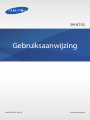 1
1
-
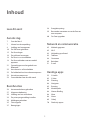 2
2
-
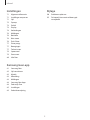 3
3
-
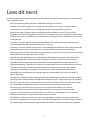 4
4
-
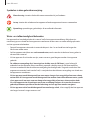 5
5
-
 6
6
-
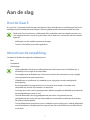 7
7
-
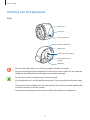 8
8
-
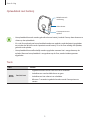 9
9
-
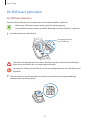 10
10
-
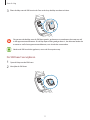 11
11
-
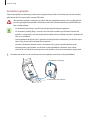 12
12
-
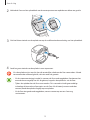 13
13
-
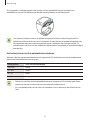 14
14
-
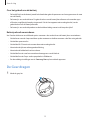 15
15
-
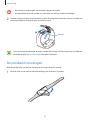 16
16
-
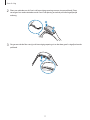 17
17
-
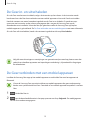 18
18
-
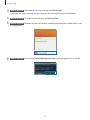 19
19
-
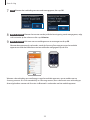 20
20
-
 21
21
-
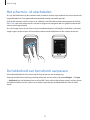 22
22
-
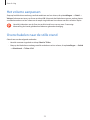 23
23
-
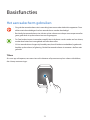 24
24
-
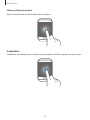 25
25
-
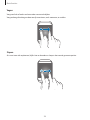 26
26
-
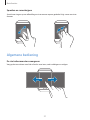 27
27
-
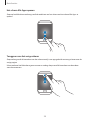 28
28
-
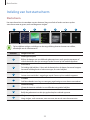 29
29
-
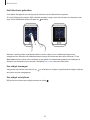 30
30
-
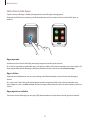 31
31
-
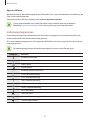 32
32
-
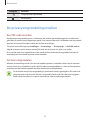 33
33
-
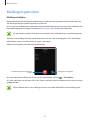 34
34
-
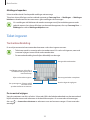 35
35
-
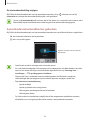 36
36
-
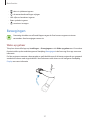 37
37
-
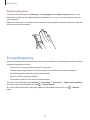 38
38
-
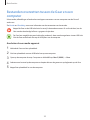 39
39
-
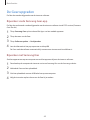 40
40
-
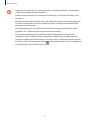 41
41
-
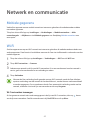 42
42
-
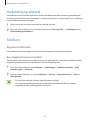 43
43
-
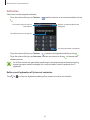 44
44
-
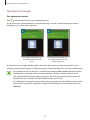 45
45
-
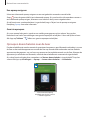 46
46
-
 47
47
-
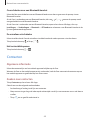 48
48
-
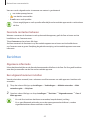 49
49
-
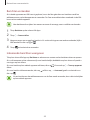 50
50
-
 51
51
-
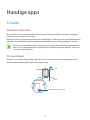 52
52
-
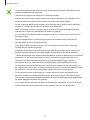 53
53
-
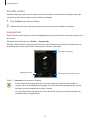 54
54
-
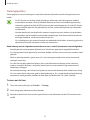 55
55
-
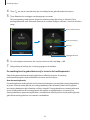 56
56
-
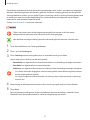 57
57
-
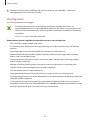 58
58
-
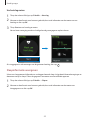 59
59
-
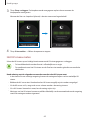 60
60
-
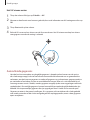 61
61
-
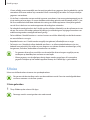 62
62
-
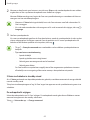 63
63
-
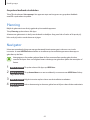 64
64
-
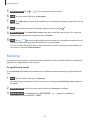 65
65
-
 66
66
-
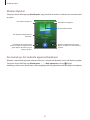 67
67
-
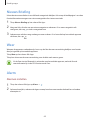 68
68
-
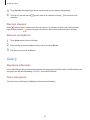 69
69
-
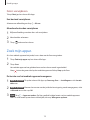 70
70
-
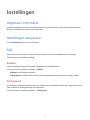 71
71
-
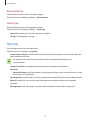 72
72
-
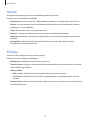 73
73
-
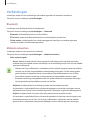 74
74
-
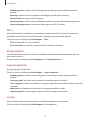 75
75
-
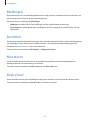 76
76
-
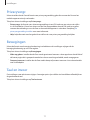 77
77
-
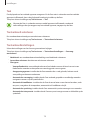 78
78
-
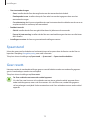 79
79
-
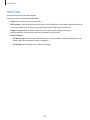 80
80
-
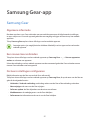 81
81
-
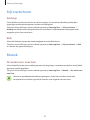 82
82
-
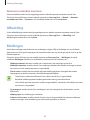 83
83
-
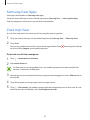 84
84
-
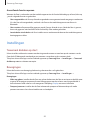 85
85
-
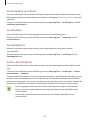 86
86
-
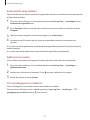 87
87
-
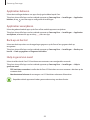 88
88
-
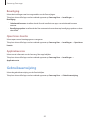 89
89
-
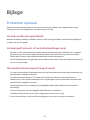 90
90
-
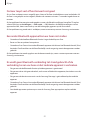 91
91
-
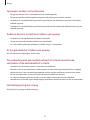 92
92
-
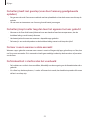 93
93
-
 94
94
-
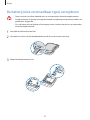 95
95
-
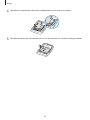 96
96
-
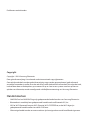 97
97
Samsung SM-R750 Gear S Handleiding
- Type
- Handleiding
- Deze handleiding is ook geschikt voor
Gerelateerde artikelen
-
Samsung Gear Fit 2 - SM-R360 Handleiding
-
Samsung SM-V700 Handleiding
-
Samsung SM-R720 Handleiding
-
Samsung Gear S2 classic Handleiding
-
Samsung SM-R381 Handleiding
-
Samsung SM-R350 Handleiding
-
Samsung SM-R380 Handleiding
-
Samsung SM-V700 Handleiding
-
Samsung SM-R365 Handleiding
-
Samsung SM-R760 Handleiding